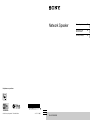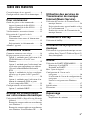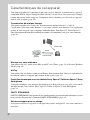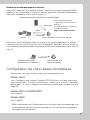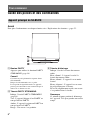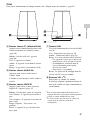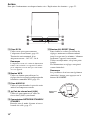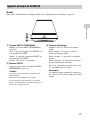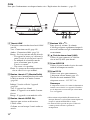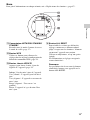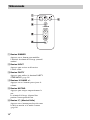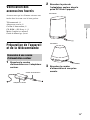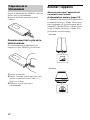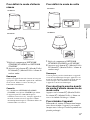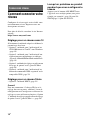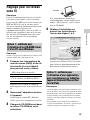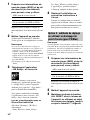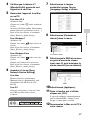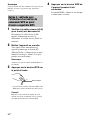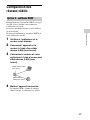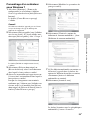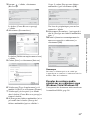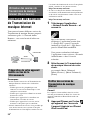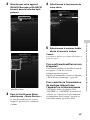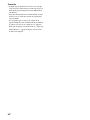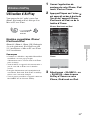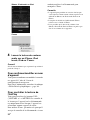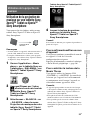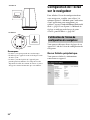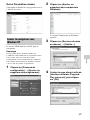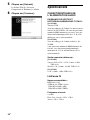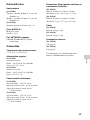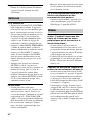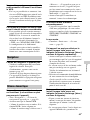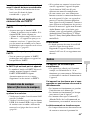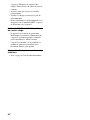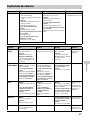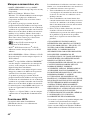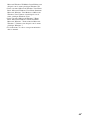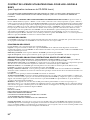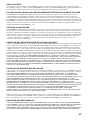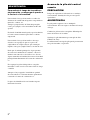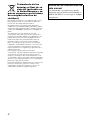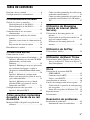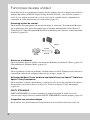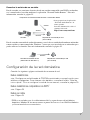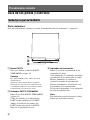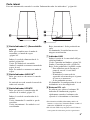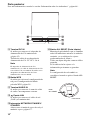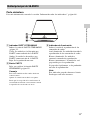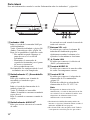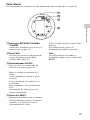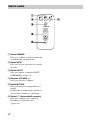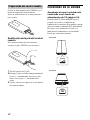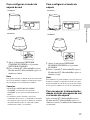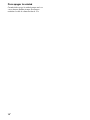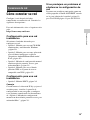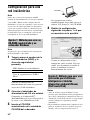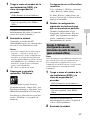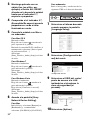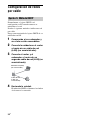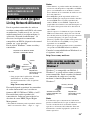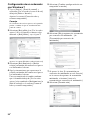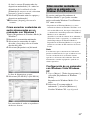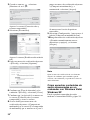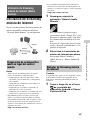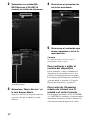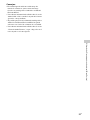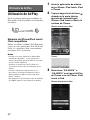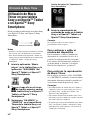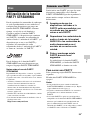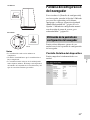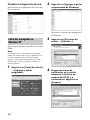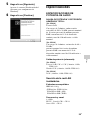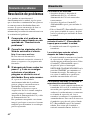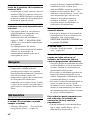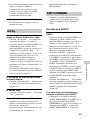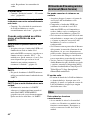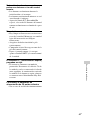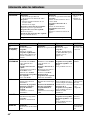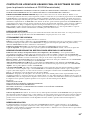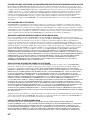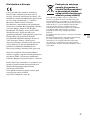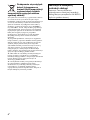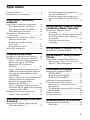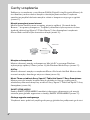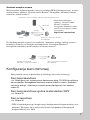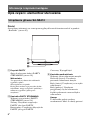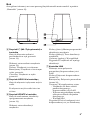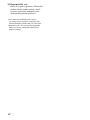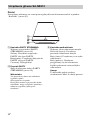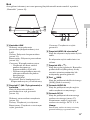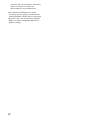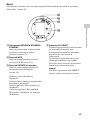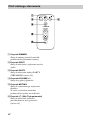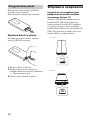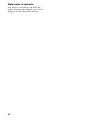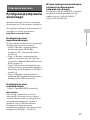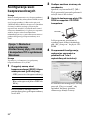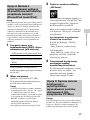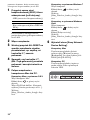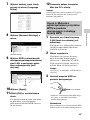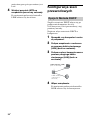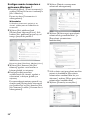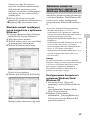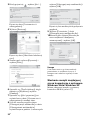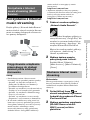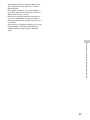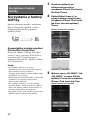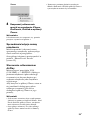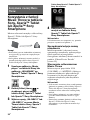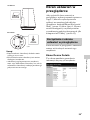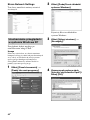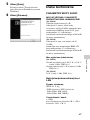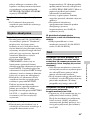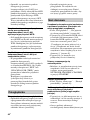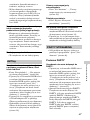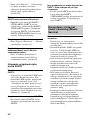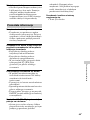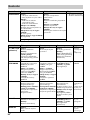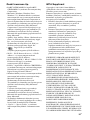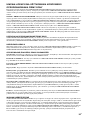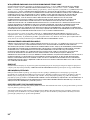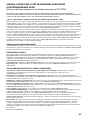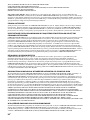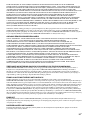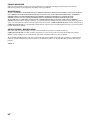Sony SA-NS310 El manual del propietario
- Categoría
- Redes
- Tipo
- El manual del propietario
Este manual también es adecuado para

\\Miyoshi-win\data1 (k)\@ALAYA\SA-NS310.410_IM\-
32_FR.ES.PL\0922M_4425672321SANS410CEL\00COV-SANS410CEL\120BCO.fm
masterpage: Left
4-425-672-32(1)
SA-NS310/NS410
4-425-672-32(1)
©2012 Sony Corporation Printed in China
http://www.sony.net/sans
120BCO.fm Page 56 Saturday, September 22, 2012 1:34 PM
SA-NS310/NS410
4-425-672-31(1)
SA-NS310/NS410
\\Miyoshi-win\data1 (k)\@ALAYA\SA-NS410_IM\-31-0_COV\0518M_00COV-
SANS410CEL\010COV.fm
Master: Right
Network Speaker
Mode d’emploi FR
Instrucciones de
funcionamiento
ES
Instrukcja obsługi PL
010COV.fm Page 1 Friday, May 18, 2012 2:58 PM
La página se está cargando...
La página se está cargando...
La página se está cargando...
La página se está cargando...
La página se está cargando...
La página se está cargando...
La página se está cargando...
La página se está cargando...
La página se está cargando...
La página se está cargando...
La página se está cargando...
La página se está cargando...
La página se está cargando...
La página se está cargando...
La página se está cargando...
La página se está cargando...
La página se está cargando...
La página se está cargando...
La página se está cargando...
La página se está cargando...
La página se está cargando...
La página se está cargando...
La página se está cargando...
La página se está cargando...
La página se está cargando...
La página se está cargando...
La página se está cargando...
La página se está cargando...
La página se está cargando...
La página se está cargando...
La página se está cargando...
La página se está cargando...
La página se está cargando...
La página se está cargando...
La página se está cargando...
La página se está cargando...
La página se está cargando...
La página se está cargando...
La página se está cargando...
La página se está cargando...
La página se está cargando...
La página se está cargando...
La página se está cargando...
La página se está cargando...
La página se está cargando...
La página se está cargando...
La página se está cargando...
La página se está cargando...
La página se está cargando...
La página se está cargando...
La página se está cargando...
La página se está cargando...
La página se está cargando...
La página se está cargando...

2
ES
Para reducir el riesgo de incendios o
electrocución, no exponga el aparato a
la lluvia ni a la humedad.
Para reducir el riesgo de incendio, no cubra las
aberturas de ventilación del aparato con periódicos,
manteles, cortinas, etc.
Tampoco ponga fuentes de llama desprotegida
como, por ejemplo, velas encendidas encima del
aparato.
No instale la unidad en un lugar de espacio reducido,
tal como en una estantería para libros o vitrina
empotrada.
Para reducir el riesgo de incendio o descarga
eléctrica, no exponga el aparato a goteos ni
salpicaduras ni coloque objetos que contengan
líquido, como por ejemplo floreros, encima de éste.
Dado que el enchufe principal es el que permite
desconectar la unidad de la corriente, conecte la
unidad a una toma de ca de fácil acceso. Si nota
alguna anomalía en la unidad, desconecte el enchufe
principal inmediatamente de la toma de corriente de
ca.
No exponga las pilas ni dispositivos con pilas
instaladas a calor excesivo tal como el del sol, fuego
o similar.
Aunque se haya apagado, la unidad no quedará
desconectada de la corriente mientras permanezca
conectada a la toma de corriente de ca.
La placa de identificación está situada en parte
inferior del exterior.
Acerca de la pila del control
remoto
PRECAUCIÓN
Peligro de explosión si la batería no se sustituye
correctamente. Sustitúyala sólo por otra igual o
equivalente.
ADVERTENCIA
La pila puede explotar si no se manipula
correctamente. No la recargue o desarme ni la arroje
al fuego.
Cambie las pilas usadas con rapidez. Manténgalas
fuera del alcance de los niños.
Sustituya la pila únicamente por una pila de litio
CR2025 de Sony.
La utilización de otro tipo de pila puede presentar un
riesgo de incendio o explosión.
ADVERTENCIA

3
ES
Para clientes europeos
La siguiente información solo concierne a los
equipos vendidos en países en los que se aplican las
directivas de la UE.
Este producto ha sido fabricado por, o en nombre de
Sony Corporation, 1-7-1 Konan Minato-ku Tokyo,
108-0075 Japón. Las consultas relacionadas con la
conformidad del producto basadas en la legislación
de la Unión Europea deben dirigirse al representante
autorizado, Sony Deutschland GmbH, Hedelfinger
Strasse 61, 70327 Stuttgart, Alemania. Para
cualquier asunto relacionado con el servicio o la
garantía, por favor diríjase a la dirección indicada en
los documentos de servicio o garantía adjuntados
con el producto.
Este equipo ha sido probado y se ha encontrado que
cumple con los límites establecidos en la directiva
EMC utilizando un cable de conexión de menos de
3 metros.
Por medio de la presente, Sony Corp., declara que
este equipo cumple con los requisitos esenciales y
cualesquiera otras disposiciones aplicables o
exigibles de la Directiva 1999/5/CE.
Para mayor información, por favor consulte el
siguiente URL:
http://www.compliance.sony.de/
Tratamiento de los
equipos eléctricos y
electrónicos al final de
su vida útil (aplicable
en la Unión Europea y
en países europeos
con sistemas de recogida
selectiva de residuos)
Este símbolo en el equipo o el embalaje indica que el
presente producto no puede ser tratado como residuos
domésticos normales, sino que debe entregarse en el
correspondiente punto de recogida de equipos eléctricos y
electrónicos. Al asegurarse de que este producto se desecha
correctamente, Ud. ayuda a prevenir las consecuencias
negativas para el medio ambiente y la salud humana que
podrían derivarse de la incorrecta manipulación en el
momento de deshacerse de este producto. El reciclaje de
materiales ayuda a conservar los recursos naturales. Para
recibir información detallada sobre el reciclaje de este
producto, póngase en contacto con el ayuntamiento, el
punto de recogida más cercano o el establecimiento donde
ha adquirido el producto.
ES

4
ES
Tratamiento de las
baterías al final de su
vida útil (aplicable en
la Unión Europea y en
países europeos con sistemas
de recogida selectiva de
residuos)
Este símbolo en la batería o en el embalaje indica que la
batería proporcionada con este producto no puede ser
tratada como un residuo doméstico normal.
En algunas baterías este símbolo puede utilizarse en
combinación con el símbolo químico. El símbolo químico
del mercurio (Hg) o del plomo (Pb) se añadirá si la batería
contiene más del 0,0005% de mercurio o del 0,004% de
plomo.
Al asegurarse de que estas baterías se desechan
correctamente, Ud. ayuda a prevenir las consecuencias
negativas para el medio ambiente y la salud humana que
podrían derivarse de la incorrecta manipulación en el
momento de deshacerse de la batería. El reciclaje de
materiales ayuda a conservar los recursos naturales.
En el caso de productos que por razones de seguridad,
rendimiento o mantenimiento de datos, sea necesaria una
conexión permanente con la batería incorporada, esta
batería solo deberá ser reemplazada por personal técnico
cualificado para ello.
Para asegurarse de que la batería será tratada
correctamente, entregue el producto al final de su vida útil
en un punto de recogida para el reciclado de aparatos
eléctricos y electrónicos. Para las demás baterías, vea la
sección donde se indica cómo quitar la batería del producto
de forma segura. Deposite la batería en el correspondiente
punto de recogida para el reciclado.
Para recibir información detallada sobre el reciclaje de este
producto o de la batería, póngase en contacto con el
ayuntamiento, el punto de recogida más cercano o el
establecimiento donde ha adquirido el producto.
Acerca de las ilustraciones de
este manual
Las ilustraciones y capturas de pantalla
empleadas en este manual corresponden al
modelo SA-NS310, a no ser que se indique
lo contrario.

5
ES
Tabla de contenido
Funciones de esta unidad ............................. 6
Configuración de la red doméstica ............... 7
Procedimientos iniciales
Guía de las piezas y controles ......................8
Unidad principal de SA-NS410 ..............8
Unidad principal de SA-NS310 ............ 11
Control remoto ...................................... 14
Comprobación de los accesorios
suministrados ........................................ 15
Preparación de la unidad y del control
remoto ................................................... 15
Conexión a una fuente de alimentación de
CA ......................................................... 15
Preparación del control remoto ............. 16
Encendido de la unidad .............................. 16
Conexiones de red
Cómo conectar su red ................................. 19
Configuración para una red inalámbrica .... 20
Opción 1: Método para usar un CD-ROM
suministrado y un ordenador
Windows ............................................... 20
Opción 2: Método para usar una aplicación
para teléfonos inteligentes o tabletas
(dispositivo Android/iPhone/iPod touch/
iPad) ...................................................... 20
Opción 3: Método de configuración
manual con detección de punto de acceso
(para ordenador/Mac) ............................ 21
Opción 4: Método para usar el botón
pulsador WPS en el punto de acceso
compatible con WPS ............................. 23
Configuración de redes por cable ............... 24
Opción 5: Método DHCP ...................... 24
Cómo escuchar contenidos
de audio a través de su red
doméstica
Mediante DLNA (Digital Living Network
Alliance) ................................................ 25
Cómo escuchar contenidos de audio en un
ordenador con Windows 7 .....................25
Cómo escuchar contenidos de audio en un
ordenador con Windows Vista/Windows
XP ..........................................................27
Utilización de Streaming
música de internet (Music
Service)
Utilización de Streaming música de
internet ...................................................29
Preparación de un dispositivo móvil en
lugar del control remoto ........................29
Disfrutar de Streaming música de
internet ...................................................29
Utilización de AirPlay
Utilización de AirPlay ................................32
Utilización de Music Throw
Utilización de Music Throw en una tableta
Sony o un Xperia™ Tablet o un Xperia™
Sony Smartphone ..................................34
Otros
Utilización de la función PARTY
STREAMING ........................................35
Comenzar una PARTY ..........................35
Unirse a una PARTY .............................36
Actualización de software ..........................36
Pantalla de configuración del navegador ....37
Utilización de la pantalla de configuración
del navegador ........................................37
Inicio del navegador en Windows XP ...38
Especificaciones .........................................39
Precauciones ...............................................41
Resolución de problemas
Resolución de problemas ............................42
Información sobre los indicadores ........48

6
ES
Funciones de esta unidad
Puede disfrutar de la reproducción de música desde cualquier lugar de su hogar conectando esta
unidad compatible con DLNA (Digital Living Network Alliance) a una red. Por ejemplo, a
través de esta unidad, instalada en la sala de estar, puede escuchar desde el dormitorio los
contenidos de audio almacenados en el ordenador (página 25).
Streaming música de internet
Puede utilizar Streaming música de internet mediante la aplicación “Network Audio Remote
*
”
sin un ordenador. Esta aplicación permite que un teléfono Android/tableta Sony/Xperia™
Tablet/Xperia™ Sony Smartphone/iPhone/iPod touch/iPad pueda utilizarse como controlador
de música (página 29).
Música en el ordenador
Puede reproducir audio en un Mac o un ordenador Windows por medio de iTunes (página 32)
o Reproductor de Windows Media (página 25).
AirPlay
Puede reproducir el audio en un iPhone, un iPod touch o un iPad. También puede controlar el
contenido de audio desde cualquier habitación de su hogar (página 32).
Utilización de Music Throw mediante una tableta Sony o un Xperia™ Tablet o un
Xperia™ Sony Smartphone
Puede transmitir la música directamente al altavoz de red a través del reproductor de música
incorporado en una tableta Sony o un Xperia™ Tablet o un Xperia™ Sony Smartphone
(página 34).
PARTY STREAMING
PARTY STREAMING le permite reproducir el mismo contenido de audio a través de
altavoces que tengan activada la función PARTY STREAMING al mismo tiempo (página 35).
Compatible con entrada analógica
Puede utilizar esta unidad como un altavoz normal sin necesidad de conectarlo a una red.
Control
Acceso
Emisión
Internet

7
ES
Escuchar la música de un servidor
Puede escuchar sus canciones favoritas desde un servidor compatible con DLNA (ordenador,
etc.) controlando el servidor mediante la aplicación “Network Audio Remote”. Para más
información, consulte la página 25.
Puede escuchar contenido de audio únicamente a través de esta unidad utilizando un ordenador
como servidor y como controlador. Windows 7 tiene que estar instalado en su ordenador para
poder utilizar esta función. Para más información, consulte la página 25.
Configuración de la red doméstica
Consulte las siguientes páginas en función de su entorno de red.
Redes inalámbricas
. Configure su red utilizando el CDROM suministrado o una aplicación para
teléfonos inteligentes. Para obtener más detalles, consulte el folleto “Guía de
inicio rápido”. Si va a configurar la red de forma manual, consulte la página 20.
Redes inalámbricas compatibles con WPS
*
. Página 23
Redes por cable
. Página 24
*WPS es un estándar para el establecimiento fácil y seguro de una red inalámbrica
doméstica. Muchos de los nuevos routers o puntos de acceso a la red LAN inalámbrica
ya llevan instalada esta característica.
Dispositivo con Network Audio Remote* o controlador DLNA
Servidor Reproductor controlado por red
(esta unidad)
Control
Emisión
Acceso
* Sony proporciona la aplicación
“Network Audio Remote” de
forma gratuita.
Para más información, visite el
siguiente sitio web:
http://www.sony.net/sans
Servidor/Controlador DLNA
(ordenador con Windows 7)
Reproductor controlado por red
(esta unidad)
Emisión

8
ES
Guía de las piezas y controles
Parte delantera
Para más información, consulte la sección “Información sobre los indicadores” (página 48).
A Botón PARTY
Pulse para utilizar la función PARTY
STREAMING (página 35).
Consejo
Este botón también recibe señales desde un
control remoto.
Apunte el control remoto hacia este punto.
Puede que la recepción de la señal remota de
esta unidad no funcione correctamente cuando
la superficie de este botón esté sucia.
B Indicador PARTY STREAMING
Indica el estado de PARTY STREAMING
(página 35).
Verde: La unidad está celebrando una
PARTY como anfitrión de la PARTY.
Ámbar: La unidad se ha unido a una
PARTY como invitado de la PARTY.
Rojo: Se ha producido un error.
C Indicador de iluminación
Indica el estado de reproducción de los
contenidos de audio.
Azul (iluminado): La unidad ha detenido la
reproducción de los contenidos de audio.
Blanco (iluminado): La unidad se
encuentra en modo de reproducción.
Blanco (intermitente): La unidad se está
preparando para la reproducción.
Si parpadea rápidamente, se ha producido
un error de reproducción.
Nota
Este indicador parpadea durante el inicio.
Puede que tarde unos instantes.
Procedimientos iniciales
Unidad principal de SA-NS410

9
ES
Procedimientos iniciales
Parte lateral
Para más información, consulte la sección “Información sobre los indicadores” (página 48).
D Botón/Indicador ?/1 (Encendido/En
espera)
Pulse para cambiar entre el modo de
encendido y el modo de espera
(página 16).
Indica el estado de alimentación de la
unidad (página 16).
Verde: La unidad está encendida.
Ámbar: La unidad se encuentra en modo de
espera de red.
Rojo: La unidad se encuentra en modo de
espera.
E Botón/Indicador AUDIO IN
1)
Pulse para activar o desactivar la entrada
de audio.
Se enciende en verde cuando la entrada de
audio está activada.
F Botón/Indicador UPDATE
Pulse para iniciar la actualización del
software de la unidad (página 35).
Indica el estado de actualización de la
unidad.
Verde (iluminado): La unidad se puede
actualizar.
Verde (intermitente): La unidad se está
actualizando.
Rojo (intermitente): Se ha producido un
error.
No iluminado: La unidad no necesita
ninguna actualización.
G Indicador LINK
Indica el estado de la conexión LAN por
cable/inalámbrica.
Verde: Conexión inalámbrica (página 20).
Ámbar: Conexión por cable (página 24).
Rojo: Se ha producido el siguiente estado.
– Esta unidad no puede encontrar el
punto de acceso a la red LAN
inalámbrica.
– El método o la contraseña de
seguridad seleccionado para el punto
de acceso es incorrecto.
– Se ha producido un error.
No iluminado: La configuración de la red
inalámbrica no se ha completado.
H Botones VOL +
2)
/–
Se utilizan para ajustar el volumen. El
indicador de iluminación parpadea
rápidamente cuando el volumen se ha
ajustado al valor mínimo o al máximo.
1)
Red doméstica/AirPlay/Streaming música de
internet se selecciona automáticamente cuando el
indicador AUDIO IN está apagado.
2)
En el botón VOL+ hay un punto táctil. Utilícelo
como punto de referencia para las operaciones.

10
ES
Parte posterior
Para más información, consulte la sección “Información sobre los indicadores” (página 48).
I Terminal DC IN
Se utiliza para conectar el adaptador de
alimentación de CA suministrado
(página 15).
Tensión de salida de un adaptador de
alimentación de CA: CC 18 V, 2,6 A
Nota
El adaptador de alimentación de CA
suministrado y el cable de alimentación de CA
son exclusivos de esta unidad. No utilice otros
adaptadores de alimentación de CA no
suministrados con esta unidad.
J Botón WPS
Se utiliza para efectuar la configuración de
red para la configuración del botón
pulsador WPS (página 23).
K Terminal AUDIO IN
Se utiliza para conectar la toma de salida
de audio a un componente externo.
L Puerto LAN
Se utiliza para conectar el cable de red
(LAN) (no suministrado).
M Interruptor NETWORK STANDBY/
STANDBY
Alterna entre el modo de espera de red y el
modo de espera (página 17).
N Botón ALL RESET (Parte inferior)
Manténgalo pulsado hasta que se iluminen
todos los indicadores mientras la unidad se
enciende y se restablecen los ajustes
predeterminados de fábrica.
Utilice un objeto delgado, como un alfiler
pequeño.
Se restablecerán los ajustes o la
información previamente registrados.
Nota
La configuración de red también se
restablecerá cuando se pulse el botón ALL
RESET.
Botón
ALL RESET
Parte inferior

11
ES
Procedimientos iniciales
Parte delantera
Para más información, consulte la sección “Información sobre los indicadores” (página 48).
A Indicador PARTY STREAMING
Indica el estado de PARTY STREAMING
(página 35).
Verde: La unidad está celebrando una
PARTY como anfitrión de la PARTY.
Ámbar: La unidad se ha unido a una
PARTY como invitado de la PARTY.
Rojo: Se ha producido un error.
B Botón PARTY
Pulse para utilizar la función PARTY
STREAMING (página 35).
Consejo
Este botón también recibe señales desde un
control remoto.
Apunte el control remoto hacia este punto.
Puede que la recepción de la señal remota de
esta unidad no funcione correctamente cuando
la superficie de este botón esté sucia.
C Indicador de iluminación
Indica el estado de reproducción de los
contenidos de audio.
Azul (iluminado): La unidad ha detenido la
reproducción de los contenidos de audio.
Blanco (iluminado): La unidad se
encuentra en modo de reproducción.
Blanco (intermitente): La unidad se está
preparando para la reproducción.
Si parpadea rápidamente, se ha producido
un error de reproducción.
Nota
Este indicador parpadea durante el inicio.
Puede que tarde unos instantes.
Unidad principal de SA-NS310

12
ES
Parte lateral
Para más información, consulte la sección “Información sobre los indicadores” (página 48).
D Indicador LINK
Indica el estado de la conexión LAN por
cable/inalámbrica.
Verde: Conexión inalámbrica (página 20).
Ámbar: Conexión por cable (página 24).
Rojo: Se ha producido el siguiente estado.
– Esta unidad no puede encontrar el
punto de acceso a la red LAN
inalámbrica.
– El método o la contraseña de
seguridad seleccionado para el punto
de acceso es incorrecto.
– Se ha producido un error.
No iluminado: La configuración de la red
inalámbrica no se ha completado.
E Botón/Indicador ?/1 (Encendido/En
espera)
Pulse para cambiar entre el modo de
encendido y el modo de espera
(página 16).
Indica el estado de alimentación de la
unidad (página 16).
Verde: La unidad está encendida.
Ámbar: La unidad se encuentra en modo de
espera de red.
Rojo: La unidad se encuentra en modo de
espera.
F Botón/Indicador AUDIO IN
1)
Pulse para activar o desactivar la entrada
de audio.
Se enciende en verde cuando la entrada de
audio está activada.
G Botones VOL +
2)
/–
Se utilizan para ajustar el volumen. El
indicador de iluminación parpadea
rápidamente cuando el volumen se ha
ajustado al valor mínimo o al máximo.
H Puerto LAN
Se utiliza para conectar el cable de red
(LAN) (no suministrado).
I Terminal AUDIO IN
Se utiliza para conectar la toma de salida
de audio a un componente externo.
J Terminal DC IN
Se utiliza para conectar el adaptador de
alimentación de CA suministrado
(página 15).
Tensión de salida de un adaptador de
alimentación de CA: CC 13 V, 2 A
Nota
El adaptador de alimentación de CA
suministrado y el cable de alimentación de CA
son exclusivos de esta unidad. No utilice otros
adaptadores de alimentación de CA no
suministrados con esta unidad.
1)
Red doméstica/AirPlay/Streaming música de
internet se selecciona automáticamente cuando el
indicador AUDIO IN está apagado.
2)
En el botón VOL+ hay un punto táctil. Utilícelo
como punto de referencia para las operaciones.

13
ES
Procedimientos iniciales
Parte inferior
Para más información, consulte la sección “Información sobre los indicadores” (página 48).
K Interruptor NETWORK STANDBY/
STANDBY
Alterna entre el modo de espera de red y el
modo de espera (página 17).
L Botón WPS
Se utiliza para efectuar la configuración de
red para la configuración del botón
pulsador WPS (página 23).
M Botón/Indicador UPDATE
Pulse para iniciar la actualización del
software de la unidad (página 36).
Indica el estado de actualización de la
unidad.
Verde (iluminado): La unidad se puede
actualizar.
Verde (intermitente): La unidad se está
actualizando.
Rojo (intermitente): Se ha producido un
error.
No iluminado: La unidad no necesita
ninguna actualización.
N Botón ALL RESET
Manténgalo pulsado hasta que se iluminen
todos los indicadores mientras la unidad se
enciende y se restablecen los ajustes
predeterminados de fábrica.
Utilice un objeto delgado, como un alfiler
pequeño.
Se restablecerán los ajustes o la
información previamente registrados.
Nota
La configuración de red también se
restablecerá cuando se pulse el botón ALL
RESET.

14
ES
A Botón DIMMER
Pulse para cambiar el brillo del indicador
de iluminación (normal/oscuro).
B Botón INPUT
Pulse para activar o desactivar la entrada
de audio.
C Botón PARTY
Pulse para utilizar la función PARTY
STREAMING (página 35).
D Botones VOLUME +/–
Pulse para ajustar el volumen.
E Botón MUTING
Pulse para desactivar temporalmente el
sonido.
El indicador de iluminación parpadea en
azul cuando el sonido está silenciado.
F Botón ?/1 (Encendido/En espera)
Pulse para cambiar entre el modo de
encendido y el modo de espera
(página 16).
Control remoto
MUTING
VOLUME

15
ES
Procedimientos iniciales
Comprobación de los
accesorios suministrados
Asegúrese de que el paquete incluya los
siguientes elementos junto con el altavoz.
Control remoto (1)
Adaptador de alimentación de CA (1)
Cable de alimentación de CA (1)
CD-ROM (“NS Setup”) (1)
Instrucciones de funcionamiento (este
manual)
Guía de inicio rápido (folleto)
Preparación de la unidad
y del control remoto
1
Conecte el cable de
alimentación de CA al
adaptador de alimentación de
CA.
2 Enchufe el conector del
adaptador de alimentación de
CA en el terminal DC IN de la
unidad.
3 Enchufe el cable de
alimentación de CA a la toma
de pared.
Conexión a una fuente de
alimentación de CA
Cable de
alimentación de CA
Adaptador de
alimentación de CA
SA-NS410
SA-NS310

16
ES
La pila de litio suministrada (CR2025) ya va
insertada dentro del control remoto.
Antes de utilizarlo tire de la hoja protectora
para sacarla.
Sustitución de la pila del control
remoto
Si el control remoto deja de funcionar,
sustituya la pila (CR2025) por una nueva.
1 Tire del soporte de la pila.
2 Extraiga la pila usada del compartimento de
la pila y, a continuación, inserte una pila
nueva con el polo “+” orientado hacia
arriba.
3 Vuelva a insertar el soporte de la pila dentro
del control remoto.
Encendido de la unidad
Asegúrese de que la unidad esté
conectada a una fuente de
alimentación de CA (página 15).
El indicador ?/1 (Encendido/En espera)
parpadea en verde y el indicador de
iluminación se enciende. Esta unidad se puede
utilizar cuando el indicador ?/1 (Encendido/
En espera) está iluminado en verde y el
indicador de iluminación está encendido.
Puede que tarde unos instantes.
Preparación del control remoto
SA-NS410
SA-NS310

17
ES
Procedimientos iniciales
Para configurar el modo de
espera de red
1 Ajuste el Interruptor NETWORK
STANDBY/STANDBY en la posición
NETWORK STANDBY.
2 Pulse el botón ?/1 (Encendido/En espera).
El indicador ?/1 (Encendido/En espera) se
ilumina en ámbar.
Nota
Para poder controlar la unidad desde un controlador
en la red, mantenga la unidad en el modo de espera
de red aunque no esté utilizando la unidad.
Consejos
• El interruptor NETWORK STANDBY/
STANDBY está ajustado en la posición
STANDBY en los ajustes predeterminados de
fábrica.
• La unidad se puede controlar a través del
controlador de su red, etc., si la unidad se encuentra
en el modo de espera de red. La unidad se enciende
automáticamente cuando el controlador emite
contenidos de audio a esta unidad.
Para configurar el modo de
espera
1 Ajuste el interruptor NETWORK
STANDBY/STANDBY en la posición
STANDBY.
2 Pulse el botón ?/1 (Encendido/En espera).
El indicador ?/1 (Encendido/En espera) se
ilumina en rojo.
Nota
Esta unidad no se puede utilizar a través de una red
doméstica cuando se encuentra en modo de espera.
Ponga la unidad en el modo de espera de red cuando
desee operar la unidad a través de la red doméstica.
Para recuperar la alimentación
desde el modo de espera de red
o el modo de espera
Pulse el botón ?/1 (Encendido/En espera).
El indicador ?/1 (Encendido/En espera) se
ilumina en verde y el indicador de iluminación
se enciende.
SA-NS410
SA-NS310
SA-NS410
SA-NS310

18
ES
Para apagar la unidad
Cuando deba apagar la unidad porque no la va
a usar durante mucho tiempo, desconecte
también el cable de alimentación de CA.

19
ES
Conexiones de red
Cómo conectar su red
Configure la red después de haber
comprobado su entorno de red. Consulte las
siguientes descripciones.
Para más información, visite el siguiente sitio
web:
http://www.sony.net/sans
Configuración para una red
inalámbrica
Seleccione el método adecuado para
configurar su red.
• Opción 1: Método para usar un CD-ROM
suministrado y un ordenador Windows
(página 20)
• Opción 2: Método para usar una aplicación
para teléfonos inteligentes o tabletas
(dispositivo Android/iPhone/iPod touch/
iPad) (página 20)
• Opción 3: Método de configuración manual
con detección de punto de acceso (para
ordenador/Mac) (página 21)
• Opción 4: Método para usar el botón
pulsador WPS en el punto de acceso
compatible con WPS (página 23)
Configuración para una red
inalámbrica
• Opción 5: Método DHCP (página 24)
Consejo
Cuando conecte la dirección IP fija y ajuste el
servidor proxy, visualice la pantalla de
configuración en un navegador y configure
estas opciones consultando las instrucciones
de “Opción 3: Método de configuración
manual con detección de punto de acceso (para
ordenador/Mac)” (página 21).
Si se produjera un problema al
efectuarse la configuración de
red
Presione con un objeto puntiagudo (como un
alfiler pequeño) el botón ALL RESET situado
en la parte inferior de la unidad (página 10
para SA-NS410/página 13 para SA-NS310).
Conexiones de red

20
ES
Configuración para una
red inalámbrica
Nota
Puede que sea necesario especificar el SSID
(nombre de red inalámbrica) y la clave de seguridad
(clave WEP o WPA) cuando configure una red
inalámbrica. La clave de seguridad (o clave de red)
es una clave de cifrado que limita los dispositivos
con los que se puede establecer comunicación. Se
utiliza para proporcionar una mayor seguridad para
los dispositivos que se comunican a través de un
router/punto de acceso de LAN inalámbrica.
Nota
Asegúrese de que el ordenador está conectado de
forma inalámbrica a una LAN.
1 Tenga a mano el nombre de la
red inalámbrica (SSID) y la
clave de seguridad (si
procede).
Consulte las instrucciones de
funcionamiento del router o el punto de
acceso de la LAN inalámbrica.
2 Conecte el adaptador de
alimentación de CA a la unidad.
Compruebe si el indicador ?/1
(Encendido/En espera) pasa de parpadear
en verde a estar iluminado en verde.
3 Inserte el CD-ROM
suministrado en la unidad de
CD-ROM del ordenador.
Si el programa no se inicia
automáticamente, haga doble clic en el
archivo “NS_Setup.exe” del CD-ROM.
4 Realice la configuración
siguiendo los pasos 1 a 4 que
se muestran en la pantalla.
Cuando la configuración se haya
completado, pulse el botón “Play test
sound” para reproducir un sonido de
prueba y confirmar el correcto
funcionamiento del altavoz.
Notas
• Antes de realizar este procedimiento, tenga
presente que la red Wi-Fi no estará protegida hasta
que se haya completado la configuración. Una vez
completada, la red Wi-Fi volverá a estar protegida
cuando configure la seguridad de la LAN
inalámbrica.
• El procedimiento siguiente debe completarse en el
plazo de 30 minutos. Si no es posible, apague la
unidad y vuelva a empezar desde el paso 1.
Opción 1: Método para usar un
CD-ROM suministrado y un
ordenador Windows
SSID (Nombre de red inalámbrica)
Clave de seguridad (clave WEP o
WPA)
Opción 2: Método para usar una
aplicación para teléfonos
inteligentes o tabletas
(dispositivo Android/iPhone/
iPod touch/iPad)
CD-ROM

21
ES
Conexiones de red
1 Tenga a mano el nombre de la
red inalámbrica (SSID) y la
clave de seguridad (si
procede).
Consulte las instrucciones de
funcionamiento del router o el punto de
acceso de la LAN inalámbrica.
2 Encienda la unidad.
Compruebe si el indicador ?/1
(Encendido/En espera) pasa de parpadear
en verde a estar iluminado en verde.
Notas
• Si ya lo ha configurado con algún valor de
“Opción 1” a “Opción 4”, puede que la
configuración no se realice completamente.
Asegúrese de ejecutar una reinicialización
total de la unidad. Mantenga pulsado el botón
ALL RESET hasta que se iluminen todos los
indicadores (página 10 para SA-NS410/
página 13 para SA-NS310).
• No conecte el cable de red (LAN).
3 Descargue y ejecute la
aplicación “NS Setup”.
Esta aplicación se puede descargar
gratuitamente desde “Google Play” para
dispositivos Android o “App Store” para
iPhone/iPod touch/iPad en el sitio web.
Para buscar la aplicación, basta con que
escriba “NS Setup” en la pantalla de
búsqueda.
Configuración con un iPhone/iPod
touch/iPad
Vaya a [Settings] - [Wi-Fi] y seleccione
“Sony_Wireless_Audio_Setup”.
Si “Sony_Wireless_Audio_Setup” no
aparece, espere a que el altavoz acabe el
proceso de encendido.
4 Realice la configuración
siguiendo las instrucciones
que se muestran en pantalla.
Cuando la configuración se haya
completado, pulse el botón “Play test
sound” para reproducir un sonido de
prueba y confirmar el correcto
funcionamiento del altavoz.
Nota
Antes de realizar este procedimiento, tenga presente
que la red Wi-Fi no estará protegida hasta que se
haya completado la configuración. Una vez
completada, la red Wi-Fi volverá a estar protegida
cuando configure la seguridad de la LAN
inalámbrica.
1 Tenga a mano el nombre de la
red inalámbrica (SSID) y la
clave de seguridad (si
procede).
Consulte las instrucciones de
funcionamiento del router o el punto de
acceso a LAN inalámbrica.
2 Encienda la unidad.
SSID (Nombre de red inalámbrica)
Clave de seguridad (clave WEP o
WPA)
Opción 3: Método de
configuración manual con
detección de punto de acceso
(para ordenador/Mac)
SSID (Nombre de red inalámbrica)
Clave de seguridad (clave WEP o
WPA)

22
ES
3 Mantenga pulsado con un
objeto fino (un alfiler, por
ejemplo) el botón ALL RESET
situado en la base de la unidad
hasta que el indicador ?/1
empiece a parpadear.
4 Compruebe si el indicador ?/1
(Encendido/En espera) pasa de
parpadear en verde a estar
iluminado en verde.
5 Conecte la unidad a un Mac o
un ordenador.
Para Mac OS X
Encienda el Mac.
Haga clic en el icono situado en la
parte superior de la pantalla.
Encienda la conexión Wi-Fi o AirPort. A
continuación, seleccione [Abrir el panel
de preferencias Red…].
Seleccione
[Sony_Wireless_Audio_Setup] en la lista
de redes.
Para Windows 7
Encienda el ordenador.
Haga clic en el icono situado en la
parte inferior de la pantalla.
Seleccione
[Sony_Wireless_Audio_Setup] en la lista
de redes.
Para Windows Vista
Encienda el ordenador.
Haga clic en el icono situado en la
parte inferior de la pantalla.
Haga clic en [Conectarse a una red].
Seleccione
[Sony_Wireless_Audio_Setup] en la lista
de redes.
6 Acceda a la pantalla [Sony
Network Device Setting].
Para Mac
Inicie Safari y seleccione [Bonjour] en
[Bookmarks] y, a continuación,
seleccione [SA-NS410] o [SA-NS310].
Para ordenador
Inicie el navegador y escriba una de las
siguientes URL en la barra de dirección.
7 Seleccione el idioma deseado
cuando aparezca la pantalla
[Language Setup].
8 Seleccione [Configuración de
red] del menú.
9 Seleccione el SSID del router/
punto de acceso a la LAN
inalámbrica e introduzca la
clave de seguridad (si
procede).
10Seleccione [Aplicar].
Configuración de red
SSID

23
ES
Conexiones de red
11Haga clic en [OK] en la ventana
que aparece.
La unidad se reinicia automáticamente y
una vez efectuada la conexión, el
indicador LINK se ilumina en verde.
12Vuelva a conectar el Mac o el
ordenador a la red.
Nota
Este procedimiento debe completarse en el plazo de
30 minutos. Si no se puede completar, vuelva a
empezar desde el paso 3.
1 Compruebe si el cable de red
(LAN) (no suministrado) está
desconectado.
Si está conectado, desconecte el cable de
red (LAN) cuando la alimentación de CA
esté desconectada.
2 Encienda la unidad.
Esta unidad se puede utilizar cuando el
indicador ?/1 (Encendido/En espera) está
iluminado en verde y el indicador de
iluminación está encendido. Puede que
tarde unos instantes.
Nota
Asegúrese de que el indicador AUDIO IN no
esté iluminado.
3 Pulse el botón WPS en el punto
de acceso.
* La posición y la forma del botón WPS varían
en función del modelo de punto de acceso.
Consejo
Consulte las instrucciones de funcionamiento
del router o el punto de acceso de la LAN
inalámbrica para obtener más información
acerca de botón WPS.
4 Mantenga pulsado el botón
WPS de la unidad durante tres
segundos.
El indicador LINK se ilumina en verde al
efectuarse la conexión.
Opción 4: Método para usar el
botón pulsador WPS en el punto
de acceso compatible con WPS
Botón WPS*

24
ES
Configuración de redes
por cable
Normalmente, el ajuste DHCP está
configurado en ON cuando conecta su
ordenador a la red.
Pruebe el siguiente método si utiliza una red
por cable.
Ponga con anterioridad el ajuste DHCP de su
ordenador en ON.
1 Compruebe si su ordenador y
su router están encendidos.
2 Conecte la unidad con el router
a través de un cable de red
(LAN) (no suministrado).
3 Conecte el router y el
ordenador a través de un
segundo cable de red (LAN) (no
suministrado).
4 Encienda la unidad.
El indicador LINK se iluminará en ámbar
al efectuarse la conexión.
Opción 5: Método DHCP
Cable de red (LAN)
(no suministrado)
Cable de red
(LAN) (no
suministrado)

25
ES
Cómo escuchar contenidos de audio a través de su red doméstica
Mediante DLNA (Digital
Living Network Alliance)
Puede reproducir contenidos de audio en
servidores compatibles con DLNA, tales como
un ordenador, o audio en red, etc., en esta
unidad controlando el servidor mediante la
aplicación “Network Audio Remote”. Se
necesitará un dispositivo controlador
compatible con DLNA (dispositivo de control
remoto, etc.) para operarlo.
Puede utilizar Windows 7 como servidor y
controlador.
Esta unidad puede reproducir los contenidos
de audio almacenados en el servidor en
formatos MP3, PCM lineal, WMA y AAC*.
Esta unidad no puede reproducir los
contenidos de audio con protección de los
derechos de autor DRM (Digital Rights
Management).
* Esta unidad solamente puede reproducir archivos
AAC con extensión “.m4a”, “.mp4”, o “.3gp”.
Notas
• Generalmente, se pueden tardar unos instantes en
reconocer cada dispositivo compatible con DLNA
que se esté utilizando en ese momento, cuando
desee disfrutar de los contenidos de audio a través
de la red doméstica.
•Esta
unidad no puede reproducir archivos en
formato WMA que tengan protección de derechos
de autor DRM. Si no se puede reproducir un
archivo WMA en esta
unidad, compruebe las
propiedades de tal archivo en su ordenador para ver
si el archivo tiene protección de los derechos de
autor DRM.
Abra la carpeta o el volumen en el que el archivo
WMA está almacenado y haga clic con el botón
derecho del ratón en el archivo para que se muestre
la ventana [Property]. Si aparece la pestaña
[License], significa que el archivo tiene protección
de los derechos de autor DRM y no se podrá
reproducir en esta
unidad.
• Puede que no pueda reproducir ciertos contenidos
con productos CERTIFICADOS con DLNA.
Consulte la compatibilidad con Windows 8 en
el siguiente sitio web:
http://www.sony.net/sans
Windows 7 es compatible con DLNA1.5.
Windows 7 se puede utilizar como servidor y
como controlador. Puede escuchar fácilmente
los contenidos de audio en el servidor
mediante la función [Reproducir en] de
Windows 7.
Nota
Los elementos que se muestran en el ordenador
pueden ser diferentes de los que se indican en esta
sección, en función de la versión del sistema
operativo o del entorno del ordenador. Para más
información, consulte la página de ayuda de su
sistema operativo.
Cómo escuchar contenidos de
audio a través de su red
doméstica
Dispositivo con Network Audio
Remote* o controlador DLNA
Servidor
Reproductor
controlado por red
(esta unidad)
Control
Acceso
Emisión
* Sony proporciona la aplicación “Network
Audio Remote” de forma gratuita.
Para más información, visite el siguiente
sitio web:
http://www.sony.net/sans
Cómo escuchar contenidos de
audio en un ordenador con
Windows 7
Control y emisión
Servidor/Controlador
DLNA (ordenador con
Windows 7)
Reproductor
controlado por red
(esta unidad)

26
ES
Configuración de un ordenador
con Windows 7
1 Vaya a [Iniciar] - [Panel de control] y
seleccione [Ver el estado y las tareas de red]
debajo de [Redes e Internet].
Aparece la ventana [Centro de redes y
recursos compartidos].
Consejo
Si el elemento deseado no aparece en la pantalla,
pruebe a cambiar el tipo de visualización del
panel de control.
2 Seleccione [Red pública] en [Ver las redes
activas]. Si en la pantalla se muestra algo
diferente a [Red pública], vaya al paso 5.
Aparece la ventana [Establecer ubicación de red].
3 Seleccione [Red doméstica] o [Red de
trabajo] en función del entorno en el que se
esté utilizando el altavoz.
4 Siga las instrucciones que aparecen en la
pantalla en función del entorno en el que se
esté utilizando el altavoz.
Una vez completado el cambio, confirme
que el elemento debajo de [Ver las redes
activas] se ha cambiado a [Red doméstica] o
[Red de trabajo] en la ventana [Centro de
redes y recursos compartidos].
5 Seleccione [Cambiar configuración de uso
compartido avanzado].
6 Seleccione [Elegir opciones de transmisión
por secuencias de multimedia...] de
[Transmisión por secuencias de
multimedia].
7 Si aparece la frase [La transmisión por
secuencias de multimedia no está activada]
en la ventana de opciones de transmisión
multimedia, seleccione [Activar la
transmisión por secuencias de multimedia].
8 Seleccione [Permitir todo].

27
ES
Cómo escuchar contenidos de audio a través de su red doméstica
Se abre la ventana [Permitir todos los
dispositivos multimedia]. Si a todos los
dispositivos de la red local se les ha
[Permitido] el acceso a su red, seleccione
[Acepter] y cierre la ventana.
9 Seleccione [Permitir todos los equipos y
dispositivos multimedia].
10Seleccione [Acepter] para cerrar la
ventana.
Cómo escuchar contenidos de
audio almacenados en un
ordenador con Windows 7
1 Inicie [Reproductor de Windows Media] de
Windows 7.
2 Encienda la transmisión multimedia.
3 Seleccione los contenidos de audio
deseados y luego haga clic en el botón
derecho del ratón.
4 Seleccione [Reproducir en] del menú.
La lista de dispositivos aparece.
5 Seleccione [SA-NS410] o [SA-NS310].
Los contenidos de audio se reproducen
desde este altavoz.
Es preciso configurar Reproductor de
Windows Media 11 para poder escuchar
música utilizando Windows Vista/Windows
XP
*
como servidor.
*
Reproductor de Windows Media 11 no viene
instalado de fábrica en Windows XP. Entre en el
sitio web de Microsoft, descargue el instalador y,
a continuación, instale Reproductor de Windows
Media 11 en su ordenador.
Actualice la versión de software de su ordenador a
XP Service Pack 2 o posterior y, a continuación,
instale Reproductor de Windows Media 11.
Reproductor de Windows Media 11 no se puede
instalar en versiones de XP anteriores al Service
Pack 2.
Nota
Los elementos que se muestran en el ordenador
pueden ser diferentes de los que se indican en esta
sección, en función de la versión del sistema
operativo o del entorno del ordenador. Para más
información, consulte la página de ayuda de su
sistema operativo.
Configuración de un ordenador
con Windows Vista/ Windows
XP
1 Vaya a [Iniciar] - [Todos los programas] y
seleccione [Reproductor de Windows
Media].
Reproductor de Windows Media 11 se
inicia.
2 Seleccione [Uso compartido de
multimedia...] del menú [Biblioteca].
Si utiliza Windows XP, vaya al paso 8.
Cómo escuchar contenidos de
audio en un ordenador con
Windows Vista/Windows XP

28
ES
3 Cuando se muestre , seleccione
[Funciones de red...].
Aparece la ventana [Centro de redes y
recursos compartidos].
4 Seleccione [Personalizar].
Aparece la ventana [Establecer ubicación de
red].
5 Ponga una marca de verificación adyacente
a [Privada] y seleccione [Siguiente].
6 Confirme que [Tipo de ubicación] se ha
cambiado a [Privada] y seleccione [Cerrar].
7 Confirme que [(red privada)] se muestra en
la ventana [Centro de redes y recursos
compartidos] y cierre la ventana.
8 Si no se había puesto una marca de
verificación adyacente a [Compartir mi
multimedia] en la ventana [Uso compartido
de multimedia] que se muestra en el paso 2,
ponga una marca de verificación adyacente
a [Compartir mi multimedia] y, a
continuación, seleccione [Acepter].
Se muestra una lista de dispositivos
conectables.
9 Seleccione [Configuración...] que aparece al
lado de [Compartir mi multimedia con:].
10Ponga una marca de verificación adyacente
a [Permitir automáticamente nuevos
dispositivos y equipos] y seleccione
[Acepter].
Nota
Quite la marca de verificación de este elemento
después de confirmar que la unidad se puede
conectar a un ordenador y reproducir los datos de
audio del mismo.
Cómo escuchar contenidos de
audio almacenados en un
ordenador con Windows Vista/
Windows XP
Puede reproducir contenidos de audio
mediante el controlador DLNA (página 25).

29
ES
Utilización de Streaming música de internet (Music Service)
Utilización de Streaming
música de internet
Puede escuchar distintas Streaming música de
internet disponibles en Internet mediante
“Network Audio Remote” sin un ordenador.
Notas
• Antes de usar Streaming música de internet,
realice las siguientes comprobaciones:
– Compruebe que todos los dispositivos están
conectados a su red doméstica y configurados
correctamente.
– Compruebe que la unidad está encendida o en
modo de espera de red.
– Compruebe que se permite a la unidad y al
controlador el acceso al servidor.
– Compruebe que la unidad y el servidor han sido
reconocidos y registrados por el controlador.
• Dependiendo del proveedor de servicios que
utilice, es posible que deba registrar su sistema.
Para obtener información sobre el registro, visite
el sitio de asistencia al cliente del proveedor de
servicios. Para obtener más información, visite el
siguiente sitio web:
http://www.sony.net/sans
• Para consultar la información de asistencia al
cliente más reciente sobre Streaming música de
internet y el código de registro, visite el siguiente
sitio web:
http://www.sony.net/sans
1 Descargue y ejecute la
aplicación “Network Audio
Remote”.
Esta aplicación se puede descargar
gratuitamente desde “Google Play” para
dispositivos Android o desde “App Store”
para iPhone/iPod touch/iPad en el sitio
web.
Para buscar la aplicación, basta con que
escriba “Network Audio Remote” en la
pantalla de búsqueda.
2 Seleccione la transmisión de
música de Internet que desee.
Por ejemplo, Music Unlimited
[Music Services] - [Music Unlimited] -
[Genre]
Consejo
Las pantallas que aparecen en la siguiente sección
corresponden a un iPad. Las pantallas de los
dispositivos Android o iPhone/iPod touch son
diferentes.
1 Toque o haga clic en el icono
de la pantalla del
dispositivo Android o iPhone/
iPod touch/iPad.
Utilización de Streaming
música de internet (Music
Service)
Preparación de un dispositivo
móvil en lugar del control
remoto
Control
Acceso
Emisión
Internet
Disfrutar de Streaming música
de internet

30
ES
2 Seleccione su unidad (SA-
NS310xxxxxx o SA-NS410
xxxxxx) en la lista de altavoces.
3 Seleccione “Music Service” en
la lista Browse Music.
Aparecerá una lista de los proveedores de
servicios a los que la unidad se puede
conectar.
4 Seleccione el proveedor de
servicios que desee.
5 Seleccione el contenido que
desee reproducir e inicie la
reproducción.
Consejo
Si la reproducción no se inicia, repita el
procedimiento desde el paso 1.
Para confirmar o editar el
nombre del dispositivo
Puede confirmar y editar el nombre del
dispositivo de esta unidad a través de la
pantalla de configuración del navegador.
Para obtener más información, consulte el
apartado donde se describe la “Pantalla
Detalles del dispositivo” (página 37).
Para controlar Streaming
música de internet con la
unidad o el control remoto
Puede utilizar los botones VOL (VOLUME)
+/– y MUTING. La unidad y el control remoto
únicamente funcionan cuando la unidad está
seleccionada como dispositivo de salida.
Lista Browse Music

31
ES
Utilización de Streaming música de internet (Music Service)
Consejos
• Esta unidad puede emitir un sonido muy alto
cuando el volumen se ajusta en un nivel muy
elevado con un dispositivo Android o un iPhone/
iPod touch/iPad.
• Para obtener información detallada sobre el uso de
Android OS o iOS, consulte la Ayuda del sistema
operativo correspondiente.
• Es posible que nivel del volumen de un dispositivo
Android o un iPhone/iPod touch/iPad no pueda
enlazarse con el nivel de volumen de esta unidad.
• Para obtener información detallada sobre el uso de
“Network Audio Remote”, toque o haga clic en el
icono Ayuda o su icono Opción.

32
ES
Utilización de AirPlay
Puede reproducir audio desde un iPhone, un
iPod touch o un iPad y un Mac o un ordenador
con iTunes.
Modelos de iPhone/iPod touch/
iPad compatibles
iPhone 4S, iPhone 4, iPhone 3GS, iPod touch
(tercera o cuarta generación), iPad, iPad2 con
iOS 4.3.3 o posterior y Mac o un ordenador
con iTunes 10.2.2 o posterior.
Notas
• Consulte la sección “Modelos de iPhone/iPod
touch/iPad compatibles” en esta página para
obtener información detallada sobre las versiones
de iOS o iTunes admitidas.
• Actualice las aplicaciones iOS o iTunes a la
versión más reciente antes de utilizarlas en esta
unidad
• Consulte el manual de instrucciones de su
dispositivo para obtener información sobre el
funcionamiento de iPhone, iPod touch, iPad,
iTunes o AirPlay.
• Esta unidad no se puede utilizar como un anfitrión
de PARTY durante la reproducción de AirPlay.
1 Inicie la aplicación de música
de su iPhone, iPod touch, iPad
o iTunes.
2 Toque o haga clic en el icono
situado en la parte inferior
derecha de la pantalla del
iPhone, iPod touch o iPad o la
ventana de iTunes.
iPhone, iPod touch o iPad
iTunes
3 Seleccione “SA-NS410” o
“SA-NS310” en el menú AirPlay
de iTunes o en su iPhone, iPod
touch o iPad.
iPhone, iPod touch o iPad
Utilización de AirPlay
Control y transmisión

33
ES
Utilización de AirPlay
iTunes
4 Inicie la reproducción de
contenido de audio en un
iPhone, un iPod touch, un iPad
o iTunes.
Consejo
Si la reproducción no se inicia, repita el
procedimiento desde el paso 1.
Para confirmar o editar el
nombre del dispositivo
Puede confirmar y editar el nombre de
dispositivo de esta unidad a través de la
pantalla de configuración del navegador.
Para obtener más información, consulte el
apartado donde se describe la “Pantalla
Detalles del dispositivo” (página 37).
Para controlar la reproducción
de AirPlay
Puede utilizar los botones VOL (VOLUME)
+/– y MUTING. La unidad y el control remoto
únicamente funcionan cuando la unidad está
seleccionada como dispositivo de salida.
Para usar iTunes, configúrelo para aceptar
comandos del control remoto, en caso de que
desee utilizar el control remoto para utilizar
iTunes.
Consejos
• Esta unidad emite un sonido muy alto cuando el
volumen se ajusta en un nivel muy elevado con un
dispositivo iPhone, iPod touch, iPad o iTunes.
• Para obtener información detallada sobre el uso de
iTunes, consulte la Ayuda de iTunes.
• Es posible que el nivel del volumen de un iPhone,
un iPod touch, un iPad o iTunes no pueda
enlazarse con el nivel de volumen de esta unidad.

34
ES
Utilización de Music
Throw en una tableta
Sony o un Xperia™ Tablet
o un Xperia™ Sony
Smartphone
Puede reproducir audio desde una tableta Sony
o un Xperia™ Tablet o un Xperia™ Sony
Smartphone.
Notas
• Actualice el sistema operativo Android a la versión
más reciente antes de utilizarlo en esta unidad
• Para obtener información detallada, consulte las
instrucciones de funcionamiento de la tableta Sony
o el Xperia™ Tablet o el Xperia™ Sony
Smartphone.
1 Inicie la aplicación “Music
player” en la tableta Sony o la
aplicación “WALKMAN” del
Xperia™ Tablet o el Xperia™
Sony Smartphone.
2 Toque o haga clic en el icono
de la parte superior central
de la tableta Sony o el Xperia™
Tablet o el Xperia™ Sony
Smartphone.
3 Seleccione “SA-NS410” o
“SANS310” en el menú Music
Throw de la tableta Sony o el
Xperia™ Tablet o el Xperia™
Sony Smartphone.
Tableta Sony/Xperia™ Tablet/Xperia™
Sony Smartphone
4 Inicie la reproducción de
contenido de audio en la tableta
Sony o el Xperia™ Tablet o el
Xperia™ Sony Smartphone.
Consejo
Si la reproducción no se inicia, repita el
procedimiento desde el paso 1.
Para confirmar o editar el
nombre del dispositivo
Puede confirmar y editar el nombre del
dispositivo de esta unidad a través de la
pantalla de configuración del navegador.
Para obtener más información, consulte el
apartado donde se describe la “Pantalla
Detalles del dispositivo” (página 37).
Para controlar la reproducción
de Music Throw
Puede utilizar los botones VOL (VOLUME)
+/– y MUTING. La unidad y el control remoto
únicamente funcionan cuando la unidad está
seleccionada como dispositivo de salida.
Consejos
• Esta unidad emite un sonido muy alto cuando el
volumen se ajusta en un nivel muy elevado con
una tableta Sony o un Xperia™ Tablet o un
Xperia™ Sony Smartphone.
• Para obtener información detallada sobre el uso
del sistema operativo Android, consulte la Ayuda
del sistema operativo Android.
• Es posible que el nivel del volumen de una tableta
Sony o un Xperia™ Tablet o un Xperia™ Sony
Smartphone no pueda enlazarse con el nivel de
volumen de esta unidad.
Utilización de Music Throw
Control y transmisión

35
ES
Otros
Utilización de la función
PARTY STREAMING
Puede reproducir los contenidos de audio que
se están reproduciendo en esta unidad o en
cualquier otro dispositivos que tenga una
función PARTY STREAMING al mismo
tiempo, a través de su red doméstica.
Cuando se utiliza la función PARTY
STREAMING, el dispositivo que comienza
una PARTY y transmite los contenidos de
audio se llama el “anfitrión de la PARTY” y el
dispositivo que se une a una PARTY y
reproduce los contenidos de audio
transmitidos desde el “anfitrión de la PARTY”
se llama un “invitado a la PARTY”.
Puede disfrutar de la función PARTY
STREAMING con otros dispositivos que
tengan el logotipo PARTY STREAMING.
Notas sobre el uso de PARTY
STREAMING
Dependiendo del dispositivo o entorno, es posible
que se produzcan saltos en el sonido o que la unidad
no pueda conectarse a la red. En tales casos, intente
lo siguiente:
• Actualice el firmware del router a la versión más
reciente. Para más información sobre las
actualizaciones de firmware, consulte las
instrucciones de funcionamiento del dispositivo.
• Actualice el firmware del altavoz a la versión más
reciente (página 35).
• Si utiliza una conexión de red inalámbrica, cambie
a una conexión con cable.
• Para obtener información más detallada, visite el
siguiente sitio web:
http://www.sony.net/sans
Puede iniciar una PARTY para que los otros
dispositivos compatibles con la función
PARTY STREAMING puedan reproducir la
misma música aunque estén en diferentes
habitaciones.
1 Asegúrese de que los
dispositivos invitados a la
PARTY están encendidos y en
un estado que les permita
unirse a una PARTY.
2 Reproduzca los contenidos de
audio a través de la terminal
AUDIO IN o los contenidos de
audio almacenados en el
servidor de su red en esta
unidad.
3 Pulse y mantenga sujeto
PARTY durante unos
segundos.
La unidad inicia la función PARTY
STREAMING y el indicador PARTY
STREAMING se ilumina en verde.
Para cerrar una PARTY
Pulse y mantenga sujeto PARTY durante unos
segundos.
El indicador PARTY STREAMING se
apagará.
Notas
• Se ha producido un error cuando el indicador
PARTY STREAMING se ilumina en rojo. Repita
el procedimiento desde el paso 1.
• No puede comenzar una PARTY si se encuentra
participando en ese mismo momento en otra
PARTY.
• Si el botón PARTY se pulsa en otro dispositivo
compatible con la función PARTY STREAMING
mientras que la unidad está reproduciendo una
pista, la unidad iniciará una PARTY como el
anfitrión de la PARTY y el otro dispositivo se unirá
a la PARTY como el invitado a la PARTY.
Otros
Comenzar una PARTY

36
ES
La unidad puede unirse a una PARTY que
había empezado otro dispositivo para poder
disfrutar de los mismos contenidos de audio
que se están reproduciendo en otra habitación.
Cuando otro dispositivo (anfitrión
de la PARTY) está celebrando una
PARTY, pulse PARTY.
La unidad se une a la PARTY como un
invitado a la PARTY y el indicador PARTY
STREAMING se ilumina en ámbar.
Para salir de una PARTY
Pulse PARTY.
El indicador PARTY STREAMING se
apagará.
Notas
• Se ha producido un error cuando el indicador
PARTY STREAMING se ilumina en rojo. Repita
el procedimiento desde el paso 1.
• El indicador PARTY STREAMING se ilumina en
ámbar cuando otros dispositivos que utilizan la
función PARTY STREAMING invitan a esta
unidad a una PARTY. Cuando desee salir de una
PARTY, pulse PARTY.
• No puede unirse a una PARTY en los siguientes
casos:
– se encuentra celebrando una PARTY en esta
unidad
– ya se ha unido a otra PARTY
• Si pulsa PARTY cuando no se esté celebrando una
PARTY, pero un dispositivo compatible con la
función PARTY STREAMING está efectuando
una reproducción, el dispositivo será el anfitrión de
la PARTY y la unidad se unirá a la PARTY como
el invitado a la PARTY.
Para utilizar la función PARTY
STREAMING con Network
Audio Remote
Puede utilizar un Network Audio Remote
compatible con la función PARTY
STREAMING para que utilice la unidad para
iniciar una PARTY que otros dispositivos
estén celebrando.
Actualización de software
Cuando una nueva actualización está
disponible, el indicador UPDATE se ilumina
en verde y la unidad se conecta a Internet.
Consulte el siguiente sitio web de asistencia al
cliente relacionado con la actualización:
http://www.sony.net/sans
Notas
• Realice las siguientes operaciones después de
confirmar el mensaje y haber leído y aceptado el
“CONTRATO DE LICENCIA PARA EL
USUARIO FINAL DE SONY SOFTWARE”
(página 51).
• No realice ninguna de las siguientes operaciones
cuando la actualización está en curso.
– Apagar la unidad
– Conectar o desconectar el cable de red (LAN) (no
suministrado)
– Desconectar el adaptador de alimentación de CA
• Cuando conecte la dirección IP fija y ajuste el
servidor proxy, visualice la pantalla de
configuración en un navegador y configure estas
opciones consultando las instrucciones de “Opción
3: Método de configuración manual con detección
de punto de acceso (para ordenador/Mac)”
(página 19).
1 Antes de actualizar, cierre
todas las aplicaciones.
Consejo
Si no cierra todas las aplicaciones, la unidad
cerrará o detendrá automáticamente todas las
operaciones.
2 Mantenga pulsado el botón
UPDATE situado en el lateral de
SA-NS410 o en la base de SA-
NS310 hasta que se apague el
indicador.
La actualización comienza.
El indicador UPDATE parpadea durante
la actualización.
Unirse a una PARTY

37
ES
Otros
Notas
• La actualización tarda varios minutos en
completarse.
• No utilice la unidad hasta que la actualización se
haya completado.
• La actualización del software de la unidad puede
tardar algunos minutos. El tiempo total dependerá
del tamaño del contenido de la actualización y del
tipo de conexión a Internet que utilice.
Pantalla de configuración
del navegador
Para visualizar la [Pantalla de configuración]
en el navegador, consulte la Opción 2 “Método
para usar una aplicación para teléfonos
inteligentes o tabletas (dispositivo Android/
iPhone/iPod touch/iPad)” (página 20) o la
Opción 3 “Método de configuración manual
con detección de punto de acceso (para
ordenador/Mac)” (página 21).
Puede realizar diferentes ajustes de esta
unidad a través de la pantalla de configuración
del navegador.
Pantalla Detalles del dispositivo
Puede comprobar la información de esta
unidad.
SA-NS410
base
SA-NS310
Utilización de la pantalla de
configuración del navegador

38
ES
Pantalla Configuración de red
Puede realizar la configuración de red a través
de esta pantalla.
Para navegar debe instalar primero el servicio
UPnP.
Nota
Los elementos que se muestran en el ordenador
pueden ser diferentes de los que se indican en esta
sección, en función de la versión del sistema
operativo o del entorno del ordenador. Para más
información, consulte la página de ayuda de su
sistema operativo.
1 Haga clic en [Panel de control]
t [Agregar o quitar
programas].
2 Haga clic en [Agregar o quitar
componentes de Windows].
Aparecerá el Asistente de componentes
de Windows.
3 Haga clic en [Servicios de
redes] t [Detalles...].
4 Ponga una marca de
verificación en la casilla
adyacente a [Interfaz de
usuario de UPnP] y, a
continuación, haga clic en
[Acepter].
Inicio del navegador en
Windows XP

39
ES
Otros
5 Haga clic en [Siguiente].
Aparece la ventana [Finalización del
Asistente para componentes de
Windows].
6 Haga clic en [Finalizar].
Especificaciones
ESPECIFICACIONES DE
POTENCIA DE AUDIO
SALIDA DE POTENCIA Y DISTORSIÓN
ARMÓNICA TOTAL:
[SA-NS410]
Tweeter L+R
Con cargas de 5 ohmios, ambos canales
activados, de 500 a 20 kHz; potencia nominal
de 10 vatios por canal de mínima potencia
RMS, con menos del 1 % de distorsión
armónica total de 100 milivatios a salida
nominal.
[SA-NS310]
Con cargas de 4 ohmios, accionadas de 80 a
20 kHz;
potencia nominal de 6 vatios de mínima
potencia RMS, con menos del 1 % de
distorsión armónica total de 100 milivatios a
salida nominal.
Salida de potencia (referencia):
[SA-NS410]
Tweeter L+R 15 W + 15 W (5 ohmios, 1 kHz,
THD 10%)
Woofer 15 W (6 ohmios, 100 Hz, THD 10%)
[SA-NS310]
10 W (4 ohmios, 1 kHz, THD 10%)
Sección de la red LAN
inalámbrica
Estándares compatibles:
IEEE 802.11 b/g
(WEP 64 bits, WEP 128 bits,
WPA/WPA2-PSK (AES),
WPA/WPA2-PSK (TKIP))
Frecuencia y canal:
2,4 GHz
EE.UU., Canadá: CH 1 - CH 11
Otros: CH 1 - CH 13

40
ES
Entradas/Salidas
Altavoces
[SA-NS410]
Tweeter: Aprox. diámetro de 30 mm × 4
Woofer: Aprox. diámetro de 110 mm × 1
[SA-NS310]
Diámetro de 50 mm aprox. × 1
Toma AUDIO IN:
Minitoma estéreo
Voltaje: 1,0 V
Puerto de red:
10BASE-T/100BASE-TX (autopolaridad)
Generales
Temperatura de funcionamiento:
5 °C - 35 °C
Requisitos de alimentación:
[SA-NS410]
Adaptador de alimentación de CA
Entrada: 120 V-240 V CA, 50/60 Hz
Salida: CC 18 V 2,6 A
[SA-NS310]
Adaptador de alimentación de CA
Entrada: 100 V-240 V CA, 50/60 Hz
Salida: CC 13 V 2 A
Consumo de alimentación:
[SA-NS410]
Cuando la unidad está encendida: CC 18 V 0,9 A
Cuando la unidad está en modo de espera:
0,5 W o menos
Cuando la unidad está en modo de espera de red:
3,5 W o menos
[SA-NS310]
Cuando la unidad está encendida: CC 13 V 0,4 A
Cuando la unidad está en modo de espera:
0,5 W o menos
Cuando la unidad está en modo de espera de red:
3,5 W o menos
Dimensiones (an/al/prf) (incluidos los
componentes y controles salientes):
[SA-NS410]
Aprox. 240 mm × 273 mm × 185 mm
[SA-NS310]
Aprox. 162 mm × 136 mm × 162 mm
Peso
[SA-NS410]
Aprox. 3,8 kg
[SA-NS310]
Aprox. 1,1 kg
Accesorios suministrados:
[SA-NS410]
Consulte la página15.
[SA-NS310]
Consulte la página15.
El diseño y las especificaciones están sujetos a
cambios sin previo aviso.

41
ES
Otros
Precauciones
Seguridad
• Antes de poner el sistema en
funcionamiento, asegúrese de que el voltaje
de funcionamiento del sistema es idéntico al
del suministro de corriente local.
• Utilice únicamente el adaptador de
alimentación de CA y el cable de
alimentación de CA suministrados.
• Cuando deba transportar la unidad, sujétela
por la base. No la sujete por la parte con
tejido, ya que podría resbalar de las manos y
caer.
Acerca del funcionamiento
• No abra la carcasa. Las reparaciones sólo
deben ser realizadas por personal
cualificado.
• Si cualquier objeto sólido o líquido cayera
dentro del sistema, haga que éste sea
comprobado por personal cualificado antes
de ponerlo en funcionamiento de nuevo.
• Este sistema no está apantallado
magnéticamente, no deje cintas grabadas,
relojes, tarjetas de crédito personales o
disquetes con codificación magnética
delante del sistema durante un periodo largo
de tiempo.
• No deposite objetos encima de la unidad.
Ubicación
• No coloque la unidad en una posición
inclinada.
• No deje la unidad en un lugar cercano a
fuentes de calor o en un lugar en el que esté
expuesta a la luz directa del sol, polvo
excesivo, humedad, lluvia o a sacudidas
mecánicas.
• No coloque objetos metálicos delante del
panel frontal. Podrían limitar las recepción
de ondas de radio.
• No ubique el sistema en emplazamientos
donde también se utilicen aparatos médicos.
Podría interferir en el funcionamiento
correcto de los aparatos médicos.
• Si lleva un marcapasos o cualquier otro
aparato médico, consulte con su médico o
con el fabricante de dispositivo médico antes
de utilizar la función de LAN inalámbrica.
Limpieza
• Pase un trapo suave por la unidad como, por
ejemplo, los trapos que se utilizan para
limpiar las gafas, etc.
• No utilice alcohol, benzina o disolvente para
limpiar la carcasa.
Si en la imagen de TV o del
monitor aparecen distorsiones
magnéticas
Este sistema de altavoces no está apantallado
magnéticamente, por lo que la imagen de los
televisores cercanos puede aparecer
distorsionada magnéticamente. Ante esta
situación, apague el TV, espere entre 15 y 30
minutos y enciéndalo de nuevo. Si no se notara
mejoría, separe más los altavoces del TV.
Lugar de compra Voltaje de
funcionamiento
Norteamérica 120 V CA, 60 Hz
Resto de regiones 100 V-240 V CA, 50/
60 Hz (SA-NS310)
120 V-240 V CA, 50/
60 Hz (SA-NS410)

42
ES
Resolución de problemas
Si se produce un error durante el
funcionamiento de la unidad, siga los pasos
que se describen a continuación antes ponerse
en contacto con su distribuidor Sony más
cercano. Si aparece un mensaje de error, se
recomienda que tome nota de dicha
información para utilizarla como referencia en
la resolución del problema.
1 Compruebe si el problema se
encuentra mencionado en este
apartado de “Resolución de
problemas”.
2 Consulte los siguientes sitios
Web de asistencia al cliente.
http://www.sony.net/sans
En este sitio web encontrará la
información más reciente de asistencia al
cliente y respuestas a las preguntas más
frecuentes.
3 Si después de llevar a cabo los
pasos 1 y 2 aún no consigue
solucionar el problema,
póngase en contacto con el
distribuidor Sony más cercano.
Si, a pesar de realizar todo lo
anteriormente indicado el problema
persiste, póngase en contacto con su
distribuidor Sony más cercano.
Cuando lleve el aparato a reparar,
asegúrese de llevar el sistema completo
(unidad principal, control remoto,
adaptador de alimentación de CA y cable
de alimentación de CA).
Este producto corresponde a un sistema
integral, por lo que se necesita el sistema
completo para determinar la sección que
precisa reparación.
La unidad no se enciende.
• Asegúrese de que el adaptador de
alimentación de CA y el cable de
alimentación de CA están conectados
correctamente.
• Asegúrese de pulsar el botón ?/1
(Encendido/En espera) para encender la
unidad.
• Pulse el botón ?/1 (Encendido/En espera)
para ajustar el modo de espera y después
vuelva a pulsarlo para encender de nuevo
la unidad.
La red no funciona después de haber
pulsado el botón ?/1 (Encendido/En
espera) para encender la unidad.
• La unidad tarda unos 40 segundos en
encenderse.
La unidad sigue estando caliente
después de haberla apagado.
• Cuando la unidad se encuentre en el modo
de espera de red, algunas piezas del
sistema interno permanecen activas. Pulse
el botón ?/1 (Encendido/En espera)
después de ajustar el interruptor
NETWORK STANDBY/STANDBY en la
posición STANDBY para minimizar el
consumo de energía. Sin embargo, con
este ajuste la unidad no se puede usar
mediante un controlador en la red.
La unidad se enciende y comienza la
reproducción automáticamente.
• La unidad se puede controlar mediante un
controlador en la red. Si la unidad recibe
una orden para reproducir contenidos de
audio en el servidor mientras se encuentra
en el modo de espera de red, ésta se
encenderá y comenzará la reproducción
automáticamente. Para entrar de nuevo en
el modo de espera de red, pulse el botón
?/1 (Encendido/En espera) del control
remoto. Para evitar que la unidad se
encienda automáticamente, deslice el
Resolución de problemas
Alimentación

43
ES
Resolución de problemas
interruptor NETWORK STANDBY/
STANDBY a la posición STANDBY.
La unidad se apaga automáticamente.
• La unidad entra en el modo de espera
seleccionado al cabo de 30 minutos de
inactividad.
No se oye el sonido.
• Pulse el botón VOL (VOLUME)+ para
subir el volumen. Puede que un
controlador haya hecho silenciar el sonido
de la unidad en la red. Si el sonido se emite
durante un momento y se vuelve a
silenciar de nuevo, puede que la unidad
haya recibido un comando para silenciar el
sonido. Confirme el ajuste del controlador
y desactive la eliminación del sonido.
• Cuando el indicador PARTY
STREAMING se ilumina en ámbar,
confirme el formato de audio de los
contenidos de audio que está
reproduciendo el anfitrión de la PARTY.
La unidad detiene la reproducción cuando
el anfitrión de la PARTY intenta
reproducir contenidos de audio en un
formato que la unidad no puede
reproducir.
• No se emitirá sonido alguno cuando la
unidad está silenciada porque se ha
pulsado el botón MUTING. El indicador
de iluminación de la parte frontal de la
unidad parpadea en azul cuando el sonido
está silenciado. En este caso, pulse el
botón MUTING o VOL +/– en el control
remoto cuando desee anular el silencio.
El sonido salta.
• Puede que el sonido salte en función del
entorno de red, etc., si está utilizando una
red inalámbrica. En este caso, pruebe a
cambiar el método de seguridad a “WPA/
WPA2-PSK (AES)”. De este modo
mejorará la velocidad de transferencia y la
reproducción de transmisión por
secuencias.
• Los servidores están sobrecargados. Cierre
el resto de las aplicaciones que esté
utilizando en ese momento.
• Actualice el firmware del punto de acceso
(router de LAN inalámbrica) a la versión
más reciente.
Se escucha un fuerte zumbido, ruido o
distorsión del sonido en los altavoces.
• Conecte correctamente la unidad a los
demás dispositivos (página 10 para SA-
NS410/página 12 para SA-NS310).
La unidad no se puede conectar a la
red. (Los otros dispositivos que están
en la red doméstica no pueden
encontrar o reconocer la unidad).
• Si utiliza la unidad en un entorno de red sin
router, puede tardar alrededor de un
minuto en obtener su dirección IP una vez
encendida.
• Si usa una dirección IP fija puede que la
dirección IP esté siendo utilizada por otro
dispositivo. En tal caso utilice una
dirección IP diferente.
La unidad no se puede conectar a la
red a través de la conexión LAN
inalámbrica.
• Asegúrese de que no se haya conectado un
cable de red (LAN) a la unidad. La unidad
automáticamente intenta conectarse a
través de la conexión LAN por cable, si
hay un cable de red (LAN) conectado a la
unidad.
• Compruebe que la configuración del punto
de acceso (router LAN inalámbrica) es
correcta. Cuando el SSID del punto de
acceso está oculto, sitúe el interruptor de
modo silencioso del SSID en la posición
de apagado. Para más detalles sobre la
configuración del punto de acceso,
consulte las instrucciones de
funcionamiento del punto de acceso.
Salida del sonido
Red

44
ES
La unidad no se puede conectar a
través de la conexión LAN inalámbrica
mediante WPS.
• La unidad no se puede conectar a una red
mediante WPS si el punto de acceso está
ajustado en WEP. Configure la red después
de buscar un punto de acceso mediante la
detección de punto de acceso.
La velocidad de transferencia de LAN
inalámbrica se vuelve ostensiblemente
más lenta.
• Con algunos puntos de acceso/routers
LAN inalámbricos compatibles con
IEEE802.11n, la velocidad de
transferencia de LAN inalámbrica se
reduce si “WEP” o “WPA/WPA2-PSK
(TKIP)” está seleccionado como método
de seguridad.
Las configuraciones del cifrado
(seguridad) varían en función del modelo.
Consulte las instrucciones de
funcionamiento suministradas con el
router/punto de acceso.
La pantalla del navegador no aparece.
• Compruebe la configuración del
cortafuegos del software de seguridad.
Para obtener más información, consulte el
sitio web del cliente (página 42).
• Compruebe los ajustes del servidor Proxy
del navegador. Esta unidad no es
compatible con servidores Proxy. Cambie
el ajuste del navegador a uno con el que se
pueda conectar esta unidad sin un servidor
Proxy.
Puede que el controlador no encuentre
la unidad. (El controlador no puede
navegar la unidad).
• Consulte “Navegador” – “La pantalla del
navegador no aparece.” (página 44).
• Asegúrese de que el indicador LINK está
iluminado en verde o ámbar. Si el
indicador LINK se oscurece, parpadea o se
ilumina en rojo, consulte “Red” – “La
unidad no se puede conectar a la red. (Los
otros dispositivos que están en la red
doméstica no pueden encontrar o
reconocer la unidad).” (página 43).
• Asegúrese de que el controlador está
conectado a su red doméstica.
El contenido de audio se ha iniciado
automáticamente.
• Puede que la unidad esté bajo control de
otro dispositivo. Si desea rechazar estas
solicitudes, sitúe el interruptor
NETWORK STANDBY/ STANDBY en
la posición STANDBY.
El sonido salta.
• Consulte “Salida del sonido” – “El sonido
salta.” (página 43).
Esta unidad no puede reproducir
cuando se indica este error (el
indicador de iluminación [blanco]
continúa parpadeando rápidamente).
• Asegúrese de que los contenidos de audio
no están dañados o se hayan borrado del
servidor. Consulte las instrucciones de
funcionamiento del servidor.
• El servidor está intentando reproducir un
formato de audio incompatible en esta
unidad. Compruebe la información sobre
el formato mediante el servidor.
• Desactive el control de multidifusión de su
router o el punto de acceso a LAN
inalámbrica si está activado. Consulte el
manual de funcionamiento para obtener
más información sobre el router o el punto
de acceso a LAN inalámbrica.
Esta unidad no puede reproducir con
esta indicación (el indicador de
iluminación [blanco] continúa
parpadeando).
• Pueden transcurrir varios minutos hasta
que se emita sonido. Espere a que el
indicador deje de parpadear.
Navegador
Red doméstica

45
ES
Resolución de problemas
• El servidor puede que no permita el acceso
desde esta unidad. Cambie la
configuración del servidor para que
permita el acceso desde esta unidad.
Consulte las instrucciones de
funcionamiento del servidor.
La función de pausa no funciona.
• Esta unidad no está equipada con una
función de pausa.
Esta unidad no se puede detectar
desde un iPhone, iPod touch o iPad.
• Consulte “Navegador” – “La pantalla del
navegador no aparece.” (página 44).
• Asegúrese de que el indicador LINK está
iluminado en verde o ámbar. Si el
indicador LINK se oscurece, parpadea o se
ilumina en rojo, consulte “Red” – “La
unidad no se puede conectar a la red. (Los
otros dispositivos que están en la red
doméstica no pueden encontrar o
reconocer la unidad).” (página 43).
• Asegúrese de que un dispositivo iOS o un
ordenador con iTunes esté conectado a su
red doméstica.
• Actualice las aplicaciones iOS o iTunes a
la versión más reciente antes de utilizarlas
con esta unidad (página 32).
El contenido de audio se ha iniciado
automáticamente.
• Consulte “Red doméstica” – “El contenido
de audio se ha iniciado automáticamente.”
(página 44).
El sonido salta.
• Consulte “Salida del sonido” – “El sonido
salta.” (página 43).
Esta unidad no se puede utilizar.
• Actualice la versión del software del
iPhone, el iPod touch o el iPad a la versión
más reciente (página 32).
• Asegúrese de que otro dispositivo no esté
transmitiendo por secuencias al
dispositivo compatible con AirPlay al
mismo tiempo.
• Consulte la sección “Red doméstica”
(página 44) si el problema no se puede
aplicar a cualquiera de los siguientes
casos.
Durante una PARTY
Esta unidad no se puede unir a una
PARTY.
• Asegúrese de que el indicador LINK está
iluminado en verde o ámbar. Si el
indicador LINK se oscurece, parpadea o se
ilumina en rojo, consulte “Red” – “La
unidad no se puede conectar a la red. (Los
otros dispositivos que están en la red
doméstica no pueden encontrar o
reconocer la unidad).” (página 43).
• Compruebe el estado de los otros invitados
a la PARTY. La unidad no se puede unir a
una PARTY si el resto de los dispositivos
de la PARTY ya han abandonado la
PARTY. Reproduzca mediante otro
dispositivo de la PARTY cuando se una a
la PARTY como un invitado a la PARTY.
Si desea comenzar una PARTY como
anfitrión de la PARTY, mantenga pulsado
el botón PARTY durante dos o más
segundos.
• Consulte “Red doméstica” – “Esta unidad
no puede reproducir cuando se indica este
error (el indicador de iluminación [blanco]
continúa parpadeando rápidamente).”
(página 44).
La unidad tarda unos instantes en
conectar al anfitrión de la PARTY.
• Compruebe el estado del indicador
PARTY STREAMING. La PARTY ya se
ha cerrado si el indicador PARTY
STREAMING se apaga. Esta unidad es el
anfitrión de la PARTY si el indicador
PARTY STREAMING se ilumina en
AirPlay
PARTY STREAMING

46
ES
verde. Reproduzca los contenidos de
audio.
El sonido salta.
• Consulte “Salida del sonido” – “El sonido
salta.” (página 43).
La velocidad de transferencia de LAN
inalámbrica se vuelve ostensiblemente
más lenta.
• Consulte “La velocidad de transferencia
de LAN inalámbrica se vuelve
ostensiblemente más lenta.” (página 44).
Cuando esta unidad se utiliza
como el anfitrión de una
PARTY.
Esta unidad no puede comenzar una
PARTY.
• Asegúrese de que el indicador LINK está
iluminado en verde o ámbar. Si el
indicador LINK se oscurece, parpadea o se
ilumina en rojo, consulte “Red” – “La
unidad no se puede conectar a la red. (Los
otros dispositivos que están en la red
doméstica no pueden encontrar o
reconocer la unidad).” (página 43).
Esta unidad no puede abandonar la
PARTY.
• No puede abandonar la PARTY mientras
utiliza esta unidad como el anfitrión de una
PARTY.
Otro dispositivo no puede unirse a la
PARTY que se está celebrando en esta
unidad.
• El número de invitados a la PARTY
sobrepasa el número máximo cuando el
indicador PARTY STREAMING
parpadea en verde y rojo alternativamente.
Quite uno de los invitados a la PARTY.
No puede conectar el sistema a un
servicio.
• Asegúrese de que el router o el punto de
acceso de LAN inalámbrica estén
encendidos.
• Compruebe el indicador LINK para
confirmar el estado de la red. Si el
indicador LINK no está iluminado en
verde o ámbar, vuelva a configurar los
ajustes de red inalámbrica (página 20).
• Si el sistema está conectado a través de una
red inalámbrica, acerque entre sí la unidad
y el router o punto de acceso de LAN
inalámbrica y vuelva a realizar la
configuración.
• Si el contrato con su proveedor de Internet
sólo permite la conexión a Internet de un
dispositivo a la vez, este dispositivo no
podrá acceder a Internet si otro dispositivo
ya está conectado. Póngase en contacto
con su operador o proveedor del servicio.
• Vuelva a iniciar la aplicación Network
Audio Remote después de haber apagado
y vuelto a encender el dispositivo móvil
(teléfono Android/tableta Sony/Xperia™
Tablet/Xperia™ Sony Smartphone/
iPhone/iPod touch/iPad).
El sonido salta.
• El ancho de banda de la LAN inalámbrica
es demasiado bajo. Acerque entre sí la
unidad y el router o el punto de acceso de
LAN inalámbrica sin que haya ningún
obstáculo entre ellos.
Esta unidad no funciona
correctamente.
• A esta unidad le afecta la electricidad
estática, etc. Reinicie esta unidad si no
funciona correctamente. Desconecte y
vuelva a conectar el cable de CA de la
unidad.
Utilización de Streaming música
de internet (Music Service)
Otros

47
ES
Resolución de problemas
Esta unidad no funciona cuando se
pulsan sus botones o los del control
remoto.
• Los botones no funcionan durante la
inicialización o el arranque.
• Los botones no funcionan mientras se está
actualizando el software.
• Aparte del botón ?/1 (Encendido/En
espera), el resto de los botones del control
remoto no funcionan en el modo de espera
de red.
El control remoto no funciona.
• Hay lámparas fluorescentes con inversores
cerca de la unidad. Mantenga esta unidad
lejos del inversor de una lámpara
fluorescente.
• Asegúrese de haber instalado la pila
correctamente.
• Compruebe el nivel de carga restante de la
pila del control remoto.
• Opere el control remoto a la vez que
apunta al botón PARTY (el sensor remoto)
de la unidad.
El indicador ?/1 (Encendido/En espera)
parpadea en rojo.
• El sistema se encuentra en modo de
protección. Desconecte el cable de CA de
la unidad y vuelva a conectarlo al cabo de
unos segundos. A continuación, encienda
la unidad. Si el síntoma se repite, póngase
en contacto con el distribuidor Sony más
cercano.
La unidad y el adaptador de
alimentación de CA están calientes.
• No se trata de un fallo de funcionamiento.

48
ES
Información sobre los indicadores
Indicador Blanco Azul NINGUNO
Iluminación Iluminado:
– En modo de reproducción
– Al seleccionar la entrada de audio
Parpadea:
– Durante el funcionamiento de los
botones VOL
– Durante el arranque
Parpadea a intervalos de 1 segundo:
Preparación para la reproducción
Parpadea dos veces en 1 segundo:
En modo de pausa
Secuencia de 4 parpadeos en 1 segundo:
Se ha producido un error
Iluminado:
En modo de reproducción detenida
Parpadea:
Durante el funcionamiento de los
botones VOL
Parpadea a intervalos de 1
segundo:
Durante el silenciamiento
Parpadea dos veces en 1
segundo:
Durante la transición al modo de
espera
– En modo de
espera
– Durante la
actualización
Parpadea alternativamente en blanco y azul: Durante el arranque
Indicador Verde Ámbar Rojo NINGUNO
?/1
(Encendido/
En espera)
Iluminado:
En funcionamiento
Parpadea:
Durante el arranque
Parpadea rápidamente:
El nivel del volumen está
ajustado al mínimo o al
máximo
Iluminado:
En modo de espera de red
Iluminado:
En modo de espera
Parpadea:
Consulte “El indicador ?/
1 (Encendido/En espera)
parpadea en rojo.”
(página 47)
El adaptador
de CA no está
conectado
PARTY
STREAMING
Iluminado:
Celebrando una PARTY
como anfitrión de la
PARTY
Parpadea a intervalos de 1
segundo:
Preparación para celebrar
una PARTY como
anfitrión de la PARTY
Secuencia de 4 parpadeos
en 1 segundo:
Cierra la PARTY
Iluminado:
Uniéndose a una PARTY
como invitado a la
PARTY
Parpadea a intervalos de 1
segundo:
Preparación para unirse a
una PARTY como
invitado a la PARTY
Secuencia de 4
parpadeos en 1 segundo:
Abandona la PARTY
Secuencia de 4
parpadeos en 1 segundo
durante 2 segundos tse
apaga:
Se ha producido un error
No hay
PARTY
LINK Iluminado:
Durante una conexión
inalámbrica
Secuencia de parpadeos
durante 2 segundos y
apagado durante 1
segundo:
Comienza la conexión
inalámbrica
Iluminado:
Durante una conexión por
cable
Secuencia de iluminado
durante 2 segundos y
apagado durante 1
segundo:
Comienza la conexión por
cable
Iluminado:
Se ha producido un error
(con la configuración LAN
inalámbrica/no conectado)
Secuencia de 4
parpadeos en 1 segundo:
Se ha producido un error
WPS de la LAN
inalámbrica
Un proceso de
configuración
de la red
inalámbrica no
se ha
completado
UPDATE Iluminado:
Actualización disponible
Parpadea:
Durante la actualización
– Secuencia de 4
parpadeos en 1 segundo
durante 4 segundos t se
apaga:
Se ha producido un error
de actualización
No es
necesario
actualizar
AUDIO IN Iluminado:
Al seleccionar la entrada de
audio
– – Al seleccionar
la entrada de
red

49
ES
Marcas comerciales, etc.
• PARTY STREAMING y el logotipo PARTY
STREAMING son marcas comerciales de Sony
Corporation.
• Microsoft, Windows, Windows Vista,
Windows 7™ y Windows Media son marcas
comerciales o marcas comerciales registradas de
Microsoft Corporation en los Estados Unidos y/o
en otros países.
• Este producto está protegido por determinados
derechos de propiedad intelectual de Microsoft
Corporation. Se prohíbe el uso o la distribución de
esta tecnología fuera del presente producto sin una
licencia de Microsoft o una filial autorizada de
Microsoft.
• AirPlay, el logotipo de AirPlay, iPhone, iPod touch
e iTunes son marcas comerciales de Apple Inc.,
registradas en Estados Unidos y en otros países.
iPad es una marca comercial de Apple Inc.
• El logo Wi-Fi es una marca de certificación
de Wi-Fi Alliance.
•Wi-Fi
®
, Wi-Fi Protected Access
®
y Wi-Fi
Alliance
®
son marcas registradas de Wi-Fi
Alliance.
• Wi-Fi CERTIFIED™, WPA™, WPA2™ y Wi-Fi
Protected Setup™ son marcas de Wi-Fi Alliance.
•DLNA
®
, el logotipo DLNA y DLNA
CERTIFIED
™
son marcas comerciales, marcas de
servicio o marcas de certificación de Digital Living
Network Alliance.
• Windows Media es, o bien una marca comercial
registrada, o bien una marca comercial de
Microsoft Corporation en Estados Unidos y/u otros
países.
Este producto está protegido por determinados
derechos de propiedad intelectual de Microsoft
Corporation.
Se prohíbe el uso o la distribución de esta
tecnología fuera del presente producto sin una
licencia de Microsoft o una filial autorizada de
Microsoft.
• Las patentes y la tecnología de codificación de
audio MPEG Layer-3 cuentan con la licencia de
Fraunhofer IIS y Thomson.
• “Xperia” y “Xperia Tablet” son marcas
comerciales de Sony Mobile Communications AB.
Suplicante WPA
Copyright © 2003-2006, Jouni Malinen
<jkmaline@cc.hut.fi> y colaboradores
Reservados todos los derechos.
La redistribución y utilización en forma original o
binaria, con o sin modificación, están permitidas si
se cumplen las siguientes condiciones:
1 Las redistribuciones de código fuente deben
presentar la anterior notificación sobre derechos
de autor, esta lista de condiciones y la siguiente
limitación de responsabilidad.
2 Las redistribuciones en forma binaria deben
reproducir la anterior notificación sobre derechos
de autor, esta lista de condiciones y la siguiente
limitación de responsabilidad en la
documentación o demás materiales entregados
con la distribución.
3 Queda prohibida la utilización del nombre o
nombres de los propietarios de los derechos de
autor anteriormente mencionados y de los
nombres de sus patrocinadores para hacer
publicidad o promocionar productos derivados
de este software sin el permiso previo específico
por escrito.
ESTE SOFTWARE SE SUMINISTRA POR
PARTE DE LOS PROPIETARIOS DE LOS
DERECHOS DE AUTOR Y SUS
PATROCINADORES “TAL CUAL” Y SE
RENUNCIA A LAS GARANTÍAS EXPRESAS O
IMPLÍCITAS, INCLUYENDO, PERO SIN
LIMITARSE A ELLO, LAS GARANTÍAS
IMPLÍCITAS DE COMERCIABILIDAD E
IDONEIDAD PARA UN FIN EN PARTICULAR.
EN NINGÚN CASO EL PROPIETARIO DE LOS
DERECHOS DE AUTOR O SUS
PATROCINADORES SERÁN RESPONSABLES
DE LOS DAÑOS DIRECTOS, INDIRECTOS,
ACCIDENTALES, ESPECIALES, EJEMPLARES
O DERIVADOS (INCLUIDA, PERO SIN
LIMITARSE A, LA OBTENCIÓN DE BIENES O
SERVICIOS SUSTITUTIVOS; LA
INTERRUPCIÓN DE UTILIZACIÓN O LA
PÉRDIDA DE DATOS, BENEFICIOS O
NEGOCIOS), INDEPENDIENTEMENTE DE SU
ORIGEN Y DE CUALQUIER TEORÍA SOBRE
LA RESPONSABILIDAD, YA ESTÉ
ESTABLECIDA EN UN CONTRATO, SEA UNA
RESPONSABILIDAD ESTRICTA O UN
AGRAVIO (INCLUIDA LA NEGLIGENCIA U
OTRO TIPO), QUE SE DERIVE DE ALGUNA
MANERA DE LA UTILIZACIÓN DE ESTE
SOFTWARE, INCLUSO SI SE ADVIERTE DE
LA POSIBILIDAD DE DICHO DAÑO.
• Los nombres de sistemas y los nombres de
productos indicados en este manual son
La página se está cargando...

51
ES
CONTRATO DE LICENCIA PARA EL USUARIO FINAL DE SONY
SOFTWARE
Lea detenidamente el siguiente contrato antes de empezar a usar SONY SOFTWARE (descrito a continuación). Al usar
SONY SOFTWARE, usted acepta someterse al contrato. Si no está de acuerdo con las condiciones del contrato, no está
autorizado a utilizar SONY SOFTWARE.
IMPORTANTE. LÉALO DETENIDAMENTE: Este Contrato de licencia para el usuario final (“CLUF”) constituye un
contrato legal entre usted y Sony Corporation (“SONY”), el fabricante del dispositivo de hardware Sony (el “PRODUCTO”)
y el licenciatario de SONY SOFTWARE. En adelante, todo el software de Sony y el software de otros fabricantes (excepto el
software sujeto a una licencia propia independiente) incluido con el PRODUCTO, así como las correspondientes
actualizaciones o mejoras, serán mencionado como “SONY SOFTWARE” en este contrato. SONY SOFTWARE sólo se
puede usar con el PRODUCTO.
Al usar SONY SOFTWARE, usted da su consentimiento a someterse a las condiciones de este CLUF. Si no está de acuerdo
con las condiciones de este CLUF, SONY no le concederá la licencia de SONY SOFTWARE. En tal caso, no utilice SONY
SOFTWARE.
LICENCIA DE SONY SOFTWARE
SONY SOFTWARE está protegido por leyes y tratados internacionales sobre derechos de autor, así como otros tratados y
leyes de propiedad intelectual. SONY SOFTWARE se concede bajo licencia, no se vende.
CONCESIÓN DE LICENCIA
Todos los títulos, derechos de autor y demás derechos de SONY SOFTWARE son propiedad de SONY o de sus licenciatarios.
Este CLUF le concede el derecho para utilizar SONY SOFTWARE solamente a título personal.
DESCRIPCIÓN DE REQUISITOS, RESTRICCIONES, DERECHOS Y LIMITACIONES
Limitaciones. No puede copiar, modificar, realizar trabajos de ingeniería inversa, descompilar o desensamblar SONY
SOFTWARE, ya sea de forma total o parcial.
Separación de componentes. SONY SOFTWARE se concede bajo licencia como un único producto. Sus distintos
componentes no se pueden separar.
Uso en un solo PRODUCTO. SONY SOFTWARE únicamente se puede usar en un solo PRODUCTO.
Alquiler. No puede alquilar ni arrendar SONY SOFTWARE.
Transferencia de software. Puede transferir permanentemente todos sus derechos bajo este CLUF sólo en el caso que SONY
SOFTWARE se transfiera conjuntamente y como parte del PRODUCTO, siempre y cuando no conserve ninguna copia,
transfiera SONY SOFTWARE por completo (incluidas todas las copias, partes de componentes, soportes, manuales de
instrucciones, documentación impresa, documentos electrónicos, discos de recuperación y este CLUF) y el destinatario acepte
las condiciones de este CLUF.
Rescisión. Sin prejuicio a otros derechos, SONY puede dar por terminado este CLUF si usted no cumple con las condiciones
del mismo. En tal caso, cuando SONY se lo solicite, deberá enviar el PRODUCTO a una dirección designada por SONY, y
SONY le volverá a enviar el PRODUCTO tan pronto como sea posible después de haber borrado SONY SOFTWARE del
PRODUCTO.
Confidencialidad. Usted acepta mantener la confidencialidad de la información incluida en SONY SOFTWARE que no se
ha dado a conocer públicamente y a no divulgar dicha información sin el consentimiento previo por escrito de SONY.
ACTIVIDADES DE ALTO RIESGO
SONY SOFTWARE no es a prueba de errores y no está diseñado, fabricado o previsto para el uso o reventa como equipo de
control en tiempo real en ambientes peligrosos, que requieran un rendimiento a prueba de fallos, tales como la operación de
instalaciones nucleares, navegación aérea o sistemas de comunicación, control de tráfico aéreo, máquinas de soporte artificial
vital, o sistemas de armas, en los que un error de SONY SOFTWARE pudiera conducir directamente a la muerte, daño
personal o grave daño físico o ambiental (“Actividades de Alto Riesgo”). SONY y sus proveedores renuncian específicamente
a cualquier garantía expresa o implícita sobre la seguridad para Actividades de Alto Riesgo.

52
ES
EXCLUSIÓN DE GARANTÍAS SOBRE SONY SOFTWARE
Usted reconoce expresamente y está de acuerdo que el uso de SONY SOFTWARE corre por su propia cuenta y riesgo. SONY
SOFTWARE se proporciona “TAL CUAL” sin garantía de ningún tipo y SONY, sus proveedores y los licenciatarios de
SONY (que llamaremos colectivamente “SONY”, a efectos de esta SECCIÓN) RECHAZAN EXPRESAMENTE
CUALQUIER TIPO DE GARANTÍAS, EXPLÍCITAS O IMPLÍCITAS, COMO LAS GARANTÍAS IMPLÍCITAS DE
COMERCIALIZACIÓN E IDONEIDAD PARA UN DETERMINADO FIN. SONY NO GARANTIZA QUE LAS
FUNCIONES CONTENIDAS EN SONY SOFTWARE ESTÉN LIBRES DE ERRORES O FALLOS O QUE SATISFAGAN
SUS EXPECTATIVAS, O QUE SE VAYAN A CORREGIR POSIBLES ERRORES DE SONY SOFTWARE. ADEMÁS,
SONY TAMPOCO GARANTIZA NI REALIZA NINGUNA DECLARACIÓN CON RESPECTO AL USO O A LOS
RESULTADOS DEL USO DE SONY SOFTWARE EN TÉRMINOS DE CORRECCIÓN, PRECISIÓN, FIABILIDAD,
ETC. NINGUNA INFORMACIÓN O INDICACIÓN, YA SEA ORAL O ESCRITA, PROPORCIONADA POR SONY O
UN REPRESENTANTE AUTORIZADO DE SONY CREARÁ GARANTÍA ALGUNA O AUMENTARÁ EL ALCANCE
DE ESTA GARANTÍA. ALGUNAS LEGISLACIONES NO PERMITEN LA EXCLUSIÓN DE LAS GARANTÍAS
IMPLÍCITAS Y, POR ELLO, LAS EXCLUSIONES ANTERIORES PUEDEN NO APLICARSE EN SU CASO.
Sin perjuicio de lo anterior, se especifica claramente que SONY SOFTWARE no está diseñado ni previsto para usar en
productos que no sean el PRODUCTO. SONY no garantiza que cualquier producto, software, contenido o datos creados por
usted o terceros no sea dañado por el uso de SONY SOFTWARE.
LIMITACIÓN DE RESPONSABILIDAD
EN NINGÚN CASO, SONY, SUS PROVEEDORES Y LOS LICENCIATARIOS DE SONY (sólo para fines de esta
SECCIÓN, denominados colectivamente “SONY”) SERÁN RESPONSABLES DE CUALQUIER DAÑO INCIDENTAL O
CONSECUENCIAL RELACIONADO CON SONY SOFTWARE QUE PUEDA SURGIR DEL INCUMPLIMIENTO DE
UNA GARANTÍA EXPLÍCITA O IMPLÍCITA, RUPTURA DE CONTRATO, NEGLIGENCIA, RESPONSABILIDAD
ESTRICTA O CUALQUIER OTRA TEORÍA LEGAL. TALES DAÑOS INCLUYEN, SIN LIMITACIÓN, LA PÉRDIDA
DE BENEFICIOS, DE GANANCIAS, DE DATOS, DE FUNCIONALIDAD DEL PRODUCTO O CUALQUIER EQUIPO
ASOCIADO, INACTIVIDAD Y TIEMPO DEL USUARIO, INDEPENDIENTEMENTE DE SI SE HABÍA ADVERTIDO A
DICHAS PARTES SOBRE LA POSIBILIDAD DE TALES DAÑOS. EN CUALQUIER CASO, LA ÚNICA
RESPONSABILIDAD DE SONY CON RESPECTO A USTED AL AMPARO DE CUALQUIER DISPOSICIÓN DE ESTA
LICENCIA NO PODRÁ SER SUPERIOR A LA CANTIDAD QUE PAGÓ POR SONY SOFTWARE.
EXPORTACIONES
Si usted utiliza SONY SOFTWARE en un país o lo transfiere a un país que no sea el de residencia, deberá acatar las leyes y
normativas vigentes en términos de exportaciones, importaciones y aduanas.
LEY APLICABLE
Este CLUF debe interpretarse, regirse y aplicarse de conformidad con las leyes de Japón, sin consideración alguna de
conflictos o estipulaciones legales. Cualquier disputa que se derive de este CLUF estará sujeta a la jurisdicción y competencia
de los tribunales de Tokio, Japón, y tanto usted como SONY están de acuerdo en someterse a la jurisdicción y competencia de
estos tribunales. USTED Y SONY TIENEN EL DERECHO DE RENUNCIAR A SER JUZGADOS CON RESPECTO A
CUALQUIER TEMA SURGIDO DE ESTE CLUF O RELACIONADO CON EL MISMO.
DIVISIBILIDAD
Si alguna disposición de este CLUF se considera nula o no aplicable, el resto de las disposiciones seguirá teniendo pleno
efecto.
En caso de dudas relacionadas con este CLUF o la garantía limitada proporcionada a continuación, puede ponerse en contacto
con SONY por escrito a la dirección de contacto indicada en la tarjeta de garantía suministrada con el producto.

53
ES
CONTRATO DE LICENCIA DE USUARIO FINAL DE SOFTWARE DE SONY
(para la aplicación incluida en el CD-ROM suministrado)
LEA ATENTAMENTE EL SIGUIENTE CONTRATO ANTES DE UTILIZAR ESTE SOFTWARE. LA UTILIZACIÓN
DE ESTE SOFTWARE IMPLICARÁ SU ACEPTACIÓN DE LAS CONDICIONES DEL CONTRATO.
IMPORTANTE-LEER DETENIDAMENTE: El presente Contrato de Licencia de Usuario Final (el “EULA”) es un
contrato legal celebrado entre Ud. y Sony Corporation (“SONY”) en relación con (i) el software proporcionado en CD-ROM/
DVD-ROM junto con el dispositivo de hardware vendido por SONY o sus filiales y (ii) el software que puede descargarse y
utilizarse desde la página web designada por SONY o sus filiales (el software mencionado en los puntos (i) y (ii) anteriores se
denominará conjuntamente el “SOFTWARE”). No obstante lo anterior, queda excluido expresamente del SOFTWARE todo
aquel software para el que exista un contrato específico de licencia de usuario final. Al instalar, copiar, descargar o utilizar el
SOFTWARE, Ud. se obliga a cumplir las disposiciones del presente EULA. Si no acepta las disposiciones del presente
EULA, SONY no podrá otorgarle una licencia para utilizar el SOFTWARE. En tal caso, Ud. no podrá utilizar o copiar el
SOFTWARE, y deberá contactar inmediatamente con SONY para recibir instrucciones.
LICENCIA DE SOFTWARE
El SOFTWARE está protegido por las leyes y los tratados internacionales sobre derechos de autor, así como por otras leyes y
tratados en materia de propiedad intelectual. El SOFTWARE se otorga bajo licencia, no se vende.
OTORGAMIENTO DE LICENCIA.
El presente EULA le otorga los siguientes derechos no exclusivos:
Software. Ud. podrá instalar y utilizar una copia del SOFTWARE en el ordenador. Salvo que se especifique lo contrario en la
documentación proporcionada junto con el SOFTWARE o en la página web designada por SONY, Ud. podrá instalar y
utilizar el SOFTWARE en un único ordenador en cada momento.
Utilización con Fines Personales. Ud. únicamente podrá utilizar el SOFTWARE con fines personales.
Copia de Seguridad. Ud. podrá realizar una copia de seguridad del SOFTWARE únicamente a efectos de recuperación.
DESCRIPCIÓN DE REQUISITOS, RESTRICCIONES, DERECHOS Y LIMITACIONES
Limitación sobre Trabajos de Ingeniería Inversa, Descompilación y Desensamblaje. Ud. no podrá modificar,
descompilar desensamblar o realizar trabajos de ingeniería inversa sobre la totalidad o cualquier parte del SOFTWARE.
Separación de Componentes. El SOFTWARE se otorga bajo licencia como un único producto. Sus componentes no podrán
separarse para ser utilizados en más de un ordenador, salvo que así lo autorice expresamente SONY.
Ficheros de Datos. El SOFTWARE podrá crear automáticamente ficheros de datos para su utilización con el SOFTWARE.
Dichos ficheros de datos se considerarán parte del SOFTWARE.
Almacenamiento/Utilización en Red. Ud. no podrá utilizar el SOFTWARE en red ni distribuir el SOFTWARE a otros
ordenadores en red salvo de la forma expresamente descrita en la documentación proporcionada junto con el SOFTWARE.
Alquiler. Ud. no podrá alquilar o arrendar el SOFTWARE.
Cesión del SOFTWARE. Ud. podrá ceder permanentemente todos sus derechos derivados del presente EULA, siempre y
cuando Ud. no conserve ninguna copia, ceda el SOFTWARE en su totalidad (incluyendo todas las copias, componentes,
soportes y materiales impresos, así como todas las versiones y cualesquiera actualizaciones del SOFTWARE y del presente
EULA), y el destinatario acepte las disposiciones del presente EULA.
Resolución. Sin perjuicio de cualesquiera otros derechos que le asistan, SONY podrá resolver el presente EULA si Ud.
incumple los términos y condiciones previstos en el mismo. En tal caso, Ud. deberá destruir y/o eliminar todas las copias del
SOFTWARE y todos sus componentes en un plazo de dos semanas y acreditar ante SONY dicha destrucción y/o eliminación.
Lo dispuesto en los apartados siguientes permanecerá en vigor tras la extinción del presente EULA:
Resolución,
DERECHOS DE AUTOR,
EXCLUSIÓN DE GARANTÍAS SOBRE EL SOFTWARE,
LIMITACIÓN DE LA RESPONSABILIDAD,
RECOGIDA DE DATOS Y ACTIVIDADES DE CONTROL A TRAVÉS DEL SOFTWARE,
NULIDAD PARCIAL, y
LEY APLICABLE Y JURISDICCIÓN
Software Dependiente. El software, los servicios de red y demás productos distintos del SOFTWARE de los que dependa su
funcionamiento podrán dejar de prestarse o comercializarse a elección exclusiva de los proveedores (proveedores de software,
proveedores de servicios o SONY). SONY y sus proveedores no garantizan que el software, los servicios de red y demás
productos mencionados anteriormente estarán disponibles de forma continua o que funcionarán sin interrupciones o
modificaciones.
DERECHOS DE AUTOR
La titularidad jurídica y los derechos de autor sobre el SOFTWARE (incluyendo a título enunciativo, que no limitativo,
cualesquiera imágenes, fotografías, animaciones, video, audio, música, texto y “applets” incorporados al SOFTWARE) y
cualesquiera copias del mismo son propiedad de SONY o sus proveedores. SONY se reserva todos derechos no expresamente
otorgados con arreglo al presente EULA.

54
ES
UTILIZACIÓN DEL SOFTWARE CON MATERIALES PROTEGIDOS POR DERECHOS DE AUTOR
Es posible que el SOFTWARE le permita almacenar, procesar y utilizar contenido creado tanto por Ud. como por terceros.
Dicho contenido podrá estar protegido por derechos de autor y por leyes y/o acuerdos en materia de propiedad intelectual. Ud.
se obliga a utilizar el SOFTWARE únicamente de conformidad con las leyes y los acuerdos que sean de aplicación a dicho
contenido. Ud. reconoce y acepta que SONY podrá adoptar las medidas oportunas para proteger los derechos de autor del
contenido almacenado, procesado o utilizado por el SOFTWARE. Dichas medidas incluirán a título enunciativo, que no
limitativo, la determinación de la frecuencia de realización de copias de seguridad y restauración mediante determinadas
características del SOFTWARE, la negativa a aceptar su solicitud para permitir la restauración de datos mediante
determinadas características del SOFTWARE, y la resolución del presente EULA en caso de Ud. utilice el SOFTWARE de
forma ilícita.
ACTIVIDADES DE ALTO RIESGO
El SOFTWARE no es infalible ni ha sido diseñado, fabricado o concebido para ser utilizado o revendido como equipo de
control on-line en entornos peligrosos que requieran un funcionamiento a prueba de fallos, como en instalaciones nucleares,
sistemas de navegación o comunicación aérea, sistemas de control del tráfico aéreo, equipos de soporte vital directo o sistemas
armamentísticos, en los que el fallo del SOFTWARE podría provocar muertes, daños personales o graves daños materiales o
medioambientales (las “Actividades de Alto Riesgo”). SONY y sus proveedores excluyen específicamente cualquier garantía
expresa o implícita sobre la idoneidad del SOFTWARE para el desarrollo de Actividades de Alto Riesgo.
GARANTÍA LIMITADA SOBRE SOPORTES CD-ROM/DVD-ROM
En caso de que SONY le facilite el SOFTWARE en soporte CD-ROM o DVD-ROM, SONY garantiza que durante los
noventa (90) días siguientes a la fecha de su entrega, el soporte CD-ROM o DVD-ROM en el que se entregue el SOFTWARE
estará libre de defectos de materiales y mano de obra en condiciones normales de utilización. Esta garantía limitada es
otorgada a Ud. exclusivamente en su condición de licenciatario original. La responsabilidad total de SONY y las acciones
exclusivas que Ud. podrá ejercitar consistirán en la sustitución del soporte CD-ROM o DVD-ROM que incumpla la garantía
limitada de SONY y sea devuelto a SONY junto con la factura de compra correspondiente (que constituirá la prueba de que el
soporte CD-ROM o DVD-ROM está en garantía). SONY no será responsable de sustituir ningún disco que haya resultado
dañado accidentalmente o por su uso indebido o incorrecto. LA DURACIÓN DE CUALESQUIERA GARANTÍAS
IMPLÍCITAS SOBRE SOPORTES CD-ROM O DVD-ROM, INCLUYENDO LAS GARANTÍAS IMPLÍCITAS DE
COMERCIABILIDAD E IDONEIDAD PARA UN FIN DETERMINADO, QUEDA LIMITADA A NOVENTA (90) DÍAS
CONTADOS A PARTIR DE LA FECHA DE ENTREGA. ALGUNAS JURISDICCIONES NO PERMITEN ESTABLECER
LIMITACIONES A LA DURACIÓN DE LAS GARANTÍAS IMPLÍCITAS, POR LO QUE TALES LIMITACIONES
PODRÍAN NO SERLE DE APLICACIÓN. ESTA GARANTÍA LE OTORGA DETERMINADOS DERECHOS
JURÍDICOS, SIN PERJUICIO DE CUALESQUIERA OTROS DERECHOS QUE LE ASISTAN Y QUE SERÁN
DIFERENTES DEPENDIENDO DE LA JURISDICCIÓN.
EXCLUSIÓN DE GARANTÍAS SOBRE EL SOFTWARE
Ud. reconoce y acepta expresamente que la utilización del SOFTWARE será por su cuenta y riesgo. El SOFTWARE se
proporciona “TAL CUAL”, sin garantías de ningún tipo, y tanto SONY como sus licenciantes (en adelante, SONY y sus
licenciantes se denominarán conjuntamente “SONY”) EXCLUYEN EXPRESAMENTE TODAS LAS GARANTÍAS,
EXPRESAS O IMPLÍCITAS, INCLUYENDO, A TÍTULO ENUNCIATIVO, QUE NO LIMITATIVO, LAS GARANTÍAS
IMPLÍCITAS DE COMERCIABILIDAD E IDONEIDAD PARA UN FIN DETERMINADO. SONY NO GARANTIZA
QUE LAS FUNCIONES CONTENIDAS EN EL SOFTWARE SE AJUSTARÁN A SUS REQUISITOS O QUE SU
FUNCIONAMIENTO SERÁ CORREGIDO. ADICIONALMENTE, SONY NO OTORGA NINGUNA GARANTÍA NI
EFECTÚA NINGUNA MANIFESTACIÓN CON RESPECTO A LA UTILIZACIÓN O LOS RESULTADOS DE LA
UTILIZACIÓN DEL SOFTWARE EN LO REFERENTE A SU EXACTITUD, PRECISIÓN, FIABILIDAD O
CUALQUIER OTRO ASPECTO. NINGUNA INFORMACIÓN O INDICACIÓN FACILITADA VERBALMENTE O POR
ESCRITO POR SONY O POR UN REPRESENTANTE AUTORIZADO DE SONY SERÁ CONSTITUTIVA DE UNA
GARANTÍA NI AMPLIARÁ EN MODO ALGUNO EL ÁMBITO DE APLICACIÓN DE ESTA GARANTÍA. EN CASO
DE QUE EL SOFTWARE RESULTE DEFECTUOSO UD. (Y NO SONY O UN REPRESENTANTE AUTORIZADO DE
SONY) ASUMIRÁ EL COSTE ÍNTEGRO DE TODOS LOS TRABAJOS DE REVISIÓN, REPARACIÓN O
SUBSANACIÓN QUE RESULTEN NECESARIOS. ALGUNAS JURISDICCIONES NO PERMITEN LA EXCLUSIÓN
DE GARANTÍAS IMPLÍCITAS, POR LO QUE LA EXCLUSIÓN DISPUESTA ANTERIORMENTE PODRÍA NO SERLE
DE APLICACIÓN.
SONY no garantiza que el hardware o software informático no resultará dañado por el SOFTWARE o por cualesquiera datos
que Ud. descargue utilizando el SOFTWARE. Ud. reconoce y acepta expresamente que la utilización del SOFTWARE será
por su cuenta y riesgo y que será responsable de su instalación y utilización.
LIMITACIÓN DE LA RESPONSABILIDAD
EN ADELANTE, SONY, SUS FILIALES Y SUS RESPECTIVOS LICENCIANTES SE DENOMINARÁN
CONJUNTAMENTE “SONY”. SONY NO SERÁ RESPONSABLE DE LOS DAÑOS EMERGENTES O ACCESORIOS
QUE PUEDAN RESULTAR DE LA INFRACCIÓN DE CUALQUIER GARANTÍA EXPRESA O IMPLÍCITA, DE
CUALQUIER INCUMPLIMIENTO CONTRACTUAL O NEGLIGENCIA, O EN APLICACIÓN DEL PRINCIPIO DE
RESPONSABILIDAD OBJETIVA O DE CUALQUIER OTRO PRINCIPIO JURÍDICO EN RELACIÓN CON ESTE
SOFTWARE. DICHOS DAÑOS INCLUIRÁN A TÍTULO ENUNCIATIVO, QUE NO LIMITATIVO, PÉRDIDA DE

55
ES
BENEFICIOS, PÉRDIDA DE INGRESOS, PÉRDIDA DE DATOS, PÉRDIDA DE UTILIZACIÓN DEL SOFTWARE O
CUALQUIER HARDWARE RELACIONADO, TIEMPO DE INACTIVIDAD Y TIEMPO DEL USUARIO, AUN
CUANDO SE HAYA ADVERTIDO A SONY DE LA POSIBILIDAD DE QUE SE PRODUZCAN TALES DAÑOS. EN
CUALQUIER CASO, LA RESPONSABILIDAD TOTAL DE SONY DERIVADA DE CUALQUIER DISPOSICIÓN DEL
PRESENTE EULA ESTARÁ LIMITADA AL IMPORTE EFECTIVAMENTE ABONADO EN RELACIÓN CON EL
SOFTWARE CORRESPONDIENTE. ALGUNAS JURISDICCIONES NO PERMITEN LA EXCLUSIÓN O LIMITACIÓN
DE LA RESPONSABILIDAD POR DAÑOS EMERGENTES O ACCESORIOS, POR LO QUE LA EXCLUSIÓN
DISPUESTA ANTERIORMENTE PODRÍA NO SERLE DE APLICACIÓN.
RECOGIDA DE DATOS Y ACTIVIDADES DE CONTROL A TRAVÉS DEL SOFTWARE
El SOFTWARE contiene características que podrán permitir que SONY y/u otros terceros lleven a cabo actividades de
recogida de datos y de control y/o seguimiento de ordenadores y dispositivos que ejecuten el SOFTWARE o interactúen con
éste. Ud. acepta la posibilidad de que se desarrollen dichas actividades. Para obtener una copia vigente de la política de
privacidad de SONY solicítela a través de la dirección de contacto del país correspondiente.
CARACTERÍSTICA DE ACTUALIZACIÓN AUTOMÁTICA
SONY u otros terceros podrán actualizar o modificar el SOFTWARE automáticamente y en cualquier momento, incluyendo,
a título meramente enunciativo, a los efectos del perfeccionamiento de funciones de seguridad, la corrección de errores y la
mejora de funciones, tanto en el momento en que Ud. interactúe con los servidores de SONY o de dichos terceros como en
cualquier otro momento. Dichas actualizaciones o modificaciones podrán eliminar o cambiar la naturaleza de las
características u otros aspectos del SOFTWARE, incluyendo las funciones que Ud. utilice habitualmente. Ud. acepta que tales
actividades podrán realizarse a elección exclusiva de SONY y que SONY podrá exigirle que instale o acepte totalmente tales
actualizaciones o modificaciones para poder seguir utilizando el SOFTWARE. Cualquier actualización/modificación se
considerará y constituirá parte integrante del SOFTWARE a los efectos del presente EULA. Al aceptar el presente EULA, Ud.
presta su consentimiento para que se lleve a cabo dicha actualización/modificación.
EXPORTACIÓN
Ud. se obliga a cumplir con todas las leyes y normativas aplicables en materia de exportación, importación y aduanas si utiliza
el SOFTWARE fuera de su país de residencia.
NULIDAD PARCIAL
Si cualquier disposición del presente EULA es declarada inválida o inaplicable, las disposiciones restantes permanecerán
vigentes en todos sus términos.
LEY APLICABLE Y JURISDICCIÓN
El presente EULA se regirá por las leyes de Japón, sin remisión a las normas sobre conflictos de leyes. Las partes aceptan
someterse a la jurisdicción no exclusiva de los juzgados y tribunales de Japón.
MODIFICACIÓN
SONY SE RESERVA EL DERECHO A MODIFICAR LAS CONDICIONES ESPECÍFICAS DE LA LICENCIA
RELATIVA AL SOFTWARE A SU ELECCIÓN EXCLUSIVA ENVIÁNDOLE UNA NOTIFICACIÓN A LA
DIRECCIÓN DE CORREO ELECTRÓNICO QUE UD. HAYA FACILITADO A SONY DURANTE SU PROCESO DE
REGISTRO, PUBLICANDO LAS CONDICIONES MODIFICADAS EN LA PÁGINA WEB DE SONY O MEDIANTE
CUALQUIER OTRA FORMA DE NOTIFICACIÓN FEHACIENTE. Si Ud. no acepta las condiciones modificadas, que le
serán notificadas por SONY antes de su entrada en vigor, deberá dejar de utilizar el SOFTWARE. Si Ud. sigue utilizando el
SOFTWARE una vez efectuada dicha notificación se entenderá que habrá aceptado dicha modificación.
TERCERO BENEFICIARIO
A todos los efectos del presente EULA, cada uno de los terceros licenciantes de cualquier SOFTWARE de SONY se
considerará expresamente como tercero beneficiario del presente EULA, y tendrá derecho a exigir el cumplimiento de los
términos y condiciones previstos en el mismo.
Si necesita cualquier aclaración con respecto al presente EULA o la garantía limitada, diríjase a SONY por escrito a través de
la dirección de contacto del país correspondiente.
200904-24
La página se está cargando...
La página se está cargando...
La página se está cargando...
La página se está cargando...
La página se está cargando...
La página se está cargando...
La página se está cargando...
La página se está cargando...
La página se está cargando...
La página se está cargando...
La página se está cargando...
La página se está cargando...
La página se está cargando...
La página se está cargando...
La página se está cargando...
La página se está cargando...
La página se está cargando...
La página se está cargando...
La página se está cargando...
La página se está cargando...
La página se está cargando...
La página se está cargando...
La página se está cargando...
La página se está cargando...
La página se está cargando...
La página se está cargando...
La página se está cargando...
La página se está cargando...
La página se está cargando...
La página se está cargando...
La página se está cargando...
La página se está cargando...
La página se está cargando...
La página se está cargando...
La página se está cargando...
La página se está cargando...
La página se está cargando...
La página se está cargando...
La página se está cargando...
La página se está cargando...
La página se está cargando...
La página se está cargando...
La página se está cargando...
La página se está cargando...
La página se está cargando...
La página se está cargando...
La página se está cargando...
La página se está cargando...
La página se está cargando...
La página se está cargando...
La página se está cargando...
La página se está cargando...
La página se está cargando...
La página se está cargando...
La página se está cargando...
La página se está cargando...
La página se está cargando...
Transcripción de documentos
Network Speaker http://www.sony.net/sans ©2012 Sony Corporation Printed in China 4-425-672-32(1) SA-NS310/NS410 Mode d’emploi FR Instrucciones de funcionamiento ES Instrukcja obsługi PL ADVERTENCIA Para reducir el riesgo de incendios o electrocución, no exponga el aparato a la lluvia ni a la humedad. Para reducir el riesgo de incendio, no cubra las aberturas de ventilación del aparato con periódicos, manteles, cortinas, etc. Tampoco ponga fuentes de llama desprotegida como, por ejemplo, velas encendidas encima del aparato. No instale la unidad en un lugar de espacio reducido, tal como en una estantería para libros o vitrina empotrada. Para reducir el riesgo de incendio o descarga eléctrica, no exponga el aparato a goteos ni salpicaduras ni coloque objetos que contengan líquido, como por ejemplo floreros, encima de éste. Dado que el enchufe principal es el que permite desconectar la unidad de la corriente, conecte la unidad a una toma de ca de fácil acceso. Si nota alguna anomalía en la unidad, desconecte el enchufe principal inmediatamente de la toma de corriente de ca. No exponga las pilas ni dispositivos con pilas instaladas a calor excesivo tal como el del sol, fuego o similar. Aunque se haya apagado, la unidad no quedará desconectada de la corriente mientras permanezca conectada a la toma de corriente de ca. La placa de identificación está situada en parte inferior del exterior. 2ES Acerca de la pila del control remoto PRECAUCIÓN Peligro de explosión si la batería no se sustituye correctamente. Sustitúyala sólo por otra igual o equivalente. ADVERTENCIA La pila puede explotar si no se manipula correctamente. No la recargue o desarme ni la arroje al fuego. Cambie las pilas usadas con rapidez. Manténgalas fuera del alcance de los niños. Sustituya la pila únicamente por una pila de litio CR2025 de Sony. La utilización de otro tipo de pila puede presentar un riesgo de incendio o explosión. Para clientes europeos La siguiente información solo concierne a los equipos vendidos en países en los que se aplican las directivas de la UE. Este producto ha sido fabricado por, o en nombre de Sony Corporation, 1-7-1 Konan Minato-ku Tokyo, 108-0075 Japón. Las consultas relacionadas con la conformidad del producto basadas en la legislación de la Unión Europea deben dirigirse al representante autorizado, Sony Deutschland GmbH, Hedelfinger Strasse 61, 70327 Stuttgart, Alemania. Para cualquier asunto relacionado con el servicio o la garantía, por favor diríjase a la dirección indicada en los documentos de servicio o garantía adjuntados con el producto. Este equipo ha sido probado y se ha encontrado que cumple con los límites establecidos en la directiva EMC utilizando un cable de conexión de menos de 3 metros. Tratamiento de los equipos eléctricos y electrónicos al final de su vida útil (aplicable en la Unión Europea y en países europeos con sistemas de recogida selectiva de residuos) Este símbolo en el equipo o el embalaje indica que el presente producto no puede ser tratado como residuos domésticos normales, sino que debe entregarse en el correspondiente punto de recogida de equipos eléctricos y electrónicos. Al asegurarse de que este producto se desecha correctamente, Ud. ayuda a prevenir las consecuencias negativas para el medio ambiente y la salud humana que podrían derivarse de la incorrecta manipulación en el momento de deshacerse de este producto. El reciclaje de materiales ayuda a conservar los recursos naturales. Para recibir información detallada sobre el reciclaje de este producto, póngase en contacto con el ayuntamiento, el punto de recogida más cercano o el establecimiento donde ha adquirido el producto. Por medio de la presente, Sony Corp., declara que este equipo cumple con los requisitos esenciales y cualesquiera otras disposiciones aplicables o exigibles de la Directiva 1999/5/CE. Para mayor información, por favor consulte el siguiente URL: http://www.compliance.sony.de/ 3ES ES Tratamiento de las baterías al final de su vida útil (aplicable en la Unión Europea y en países europeos con sistemas de recogida selectiva de residuos) Este símbolo en la batería o en el embalaje indica que la batería proporcionada con este producto no puede ser tratada como un residuo doméstico normal. En algunas baterías este símbolo puede utilizarse en combinación con el símbolo químico. El símbolo químico del mercurio (Hg) o del plomo (Pb) se añadirá si la batería contiene más del 0,0005% de mercurio o del 0,004% de plomo. Al asegurarse de que estas baterías se desechan correctamente, Ud. ayuda a prevenir las consecuencias negativas para el medio ambiente y la salud humana que podrían derivarse de la incorrecta manipulación en el momento de deshacerse de la batería. El reciclaje de materiales ayuda a conservar los recursos naturales. En el caso de productos que por razones de seguridad, rendimiento o mantenimiento de datos, sea necesaria una conexión permanente con la batería incorporada, esta batería solo deberá ser reemplazada por personal técnico cualificado para ello. Para asegurarse de que la batería será tratada correctamente, entregue el producto al final de su vida útil en un punto de recogida para el reciclado de aparatos eléctricos y electrónicos. Para las demás baterías, vea la sección donde se indica cómo quitar la batería del producto de forma segura. Deposite la batería en el correspondiente punto de recogida para el reciclado. Para recibir información detallada sobre el reciclaje de este producto o de la batería, póngase en contacto con el ayuntamiento, el punto de recogida más cercano o el establecimiento donde ha adquirido el producto. 4ES Acerca de las ilustraciones de este manual Las ilustraciones y capturas de pantalla empleadas en este manual corresponden al modelo SA-NS310, a no ser que se indique lo contrario. Tabla de contenido Funciones de esta unidad ............................. 6 Configuración de la red doméstica ............... 7 Procedimientos iniciales Guía de las piezas y controles ...................... 8 Unidad principal de SA-NS410 .............. 8 Unidad principal de SA-NS310 ............ 11 Control remoto ...................................... 14 Comprobación de los accesorios suministrados ........................................ 15 Preparación de la unidad y del control remoto ................................................... 15 Conexión a una fuente de alimentación de CA ......................................................... 15 Preparación del control remoto ............. 16 Encendido de la unidad .............................. 16 Conexiones de red Cómo conectar su red ................................. 19 Configuración para una red inalámbrica .... 20 Opción 1: Método para usar un CD-ROM suministrado y un ordenador Windows ............................................... 20 Opción 2: Método para usar una aplicación para teléfonos inteligentes o tabletas (dispositivo Android/iPhone/iPod touch/ iPad) ...................................................... 20 Opción 3: Método de configuración manual con detección de punto de acceso (para ordenador/Mac) ............................ 21 Opción 4: Método para usar el botón pulsador WPS en el punto de acceso compatible con WPS ............................. 23 Configuración de redes por cable ............... 24 Opción 5: Método DHCP ...................... 24 Cómo escuchar contenidos de audio a través de su red doméstica Mediante DLNA (Digital Living Network Alliance) ................................................ 25 Cómo escuchar contenidos de audio en un ordenador con Windows 7 .....................25 Cómo escuchar contenidos de audio en un ordenador con Windows Vista/Windows XP ..........................................................27 Utilización de Streaming música de internet (Music Service) Utilización de Streaming música de internet ...................................................29 Preparación de un dispositivo móvil en lugar del control remoto ........................29 Disfrutar de Streaming música de internet ...................................................29 Utilización de AirPlay Utilización de AirPlay ................................32 Utilización de Music Throw Utilización de Music Throw en una tableta Sony o un Xperia™ Tablet o un Xperia™ Sony Smartphone ..................................34 Otros Utilización de la función PARTY STREAMING ........................................35 Comenzar una PARTY ..........................35 Unirse a una PARTY .............................36 Actualización de software ..........................36 Pantalla de configuración del navegador ....37 Utilización de la pantalla de configuración del navegador ........................................37 Inicio del navegador en Windows XP ...38 Especificaciones .........................................39 Precauciones ...............................................41 Resolución de problemas Resolución de problemas ............................42 Información sobre los indicadores ........48 5ES Funciones de esta unidad Puede disfrutar de la reproducción de música desde cualquier lugar de su hogar conectando esta unidad compatible con DLNA (Digital Living Network Alliance) a una red. Por ejemplo, a través de esta unidad, instalada en la sala de estar, puede escuchar desde el dormitorio los contenidos de audio almacenados en el ordenador (página 25). Streaming música de internet Puede utilizar Streaming música de internet mediante la aplicación “Network Audio Remote*” sin un ordenador. Esta aplicación permite que un teléfono Android/tableta Sony/Xperia™ Tablet/Xperia™ Sony Smartphone/iPhone/iPod touch/iPad pueda utilizarse como controlador de música (página 29). Control Acceso Emisión Internet Música en el ordenador Puede reproducir audio en un Mac o un ordenador Windows por medio de iTunes (página 32) o Reproductor de Windows Media (página 25). AirPlay Puede reproducir el audio en un iPhone, un iPod touch o un iPad. También puede controlar el contenido de audio desde cualquier habitación de su hogar (página 32). Utilización de Music Throw mediante una tableta Sony o un Xperia™ Tablet o un Xperia™ Sony Smartphone Puede transmitir la música directamente al altavoz de red a través del reproductor de música incorporado en una tableta Sony o un Xperia™ Tablet o un Xperia™ Sony Smartphone (página 34). PARTY STREAMING PARTY STREAMING le permite reproducir el mismo contenido de audio a través de altavoces que tengan activada la función PARTY STREAMING al mismo tiempo (página 35). Compatible con entrada analógica Puede utilizar esta unidad como un altavoz normal sin necesidad de conectarlo a una red. 6ES Escuchar la música de un servidor Puede escuchar sus canciones favoritas desde un servidor compatible con DLNA (ordenador, etc.) controlando el servidor mediante la aplicación “Network Audio Remote”. Para más información, consulte la página 25. Dispositivo con Network Audio Remote* o controlador DLNA Control * Sony proporciona la aplicación “Network Audio Remote” de forma gratuita. Para más información, visite el siguiente sitio web: http://www.sony.net/sans Acceso Emisión Servidor Reproductor controlado por red (esta unidad) Puede escuchar contenido de audio únicamente a través de esta unidad utilizando un ordenador como servidor y como controlador. Windows 7 tiene que estar instalado en su ordenador para poder utilizar esta función. Para más información, consulte la página 25. Emisión Servidor/Controlador DLNA (ordenador con Windows 7) Reproductor controlado por red (esta unidad) Configuración de la red doméstica Consulte las siguientes páginas en función de su entorno de red. Redes inalámbricas . Configure su red utilizando el CDROM suministrado o una aplicación para teléfonos inteligentes. Para obtener más detalles, consulte el folleto “Guía de inicio rápido”. Si va a configurar la red de forma manual, consulte la página 20. Redes inalámbricas compatibles con WPS* . Página 23 Redes por cable . Página 24 * WPS es un estándar para el establecimiento fácil y seguro de una red inalámbrica doméstica. Muchos de los nuevos routers o puntos de acceso a la red LAN inalámbrica ya llevan instalada esta característica. 7ES Procedimientos iniciales Guía de las piezas y controles Unidad principal de SA-NS410 Parte delantera Para más información, consulte la sección “Información sobre los indicadores” (página 48). A Botón PARTY Pulse para utilizar la función PARTY STREAMING (página 35). Consejo Este botón también recibe señales desde un control remoto. Apunte el control remoto hacia este punto. Puede que la recepción de la señal remota de esta unidad no funcione correctamente cuando la superficie de este botón esté sucia. B Indicador PARTY STREAMING Indica el estado de PARTY STREAMING (página 35). Verde: La unidad está celebrando una PARTY como anfitrión de la PARTY. Ámbar: La unidad se ha unido a una PARTY como invitado de la PARTY. Rojo: Se ha producido un error. 8ES C Indicador de iluminación Indica el estado de reproducción de los contenidos de audio. Azul (iluminado): La unidad ha detenido la reproducción de los contenidos de audio. Blanco (iluminado): La unidad se encuentra en modo de reproducción. Blanco (intermitente): La unidad se está preparando para la reproducción. Si parpadea rápidamente, se ha producido un error de reproducción. Nota Este indicador parpadea durante el inicio. Puede que tarde unos instantes. Parte lateral Para más información, consulte la sección “Información sobre los indicadores” (página 48). Procedimientos iniciales D Botón/Indicador ?/1 (Encendido/En espera) Pulse para cambiar entre el modo de encendido y el modo de espera (página 16). Indica el estado de alimentación de la unidad (página 16). Verde: La unidad está encendida. Ámbar: La unidad se encuentra en modo de espera de red. Rojo: La unidad se encuentra en modo de espera. E Botón/Indicador AUDIO IN1) Pulse para activar o desactivar la entrada de audio. Se enciende en verde cuando la entrada de audio está activada. F Botón/Indicador UPDATE Pulse para iniciar la actualización del software de la unidad (página 35). Indica el estado de actualización de la unidad. Verde (iluminado): La unidad se puede actualizar. Verde (intermitente): La unidad se está actualizando. Rojo (intermitente): Se ha producido un error. No iluminado: La unidad no necesita ninguna actualización. G Indicador LINK Indica el estado de la conexión LAN por cable/inalámbrica. Verde: Conexión inalámbrica (página 20). Ámbar: Conexión por cable (página 24). Rojo: Se ha producido el siguiente estado. – Esta unidad no puede encontrar el punto de acceso a la red LAN inalámbrica. – El método o la contraseña de seguridad seleccionado para el punto de acceso es incorrecto. – Se ha producido un error. No iluminado: La configuración de la red inalámbrica no se ha completado. H Botones VOL +2)/– Se utilizan para ajustar el volumen. El indicador de iluminación parpadea rápidamente cuando el volumen se ha ajustado al valor mínimo o al máximo. 1) Red doméstica/AirPlay/Streaming música de internet se selecciona automáticamente cuando el indicador AUDIO IN está apagado. 2) En el botón VOL+ hay un punto táctil. Utilícelo como punto de referencia para las operaciones. 9ES Parte posterior Para más información, consulte la sección “Información sobre los indicadores” (página 48). I Terminal DC IN Se utiliza para conectar el adaptador de alimentación de CA suministrado (página 15). Tensión de salida de un adaptador de alimentación de CA: CC 18 V, 2,6 A Nota El adaptador de alimentación de CA suministrado y el cable de alimentación de CA son exclusivos de esta unidad. No utilice otros adaptadores de alimentación de CA no suministrados con esta unidad. J Botón WPS Se utiliza para efectuar la configuración de red para la configuración del botón pulsador WPS (página 23). K Terminal AUDIO IN Se utiliza para conectar la toma de salida de audio a un componente externo. L Puerto LAN Se utiliza para conectar el cable de red (LAN) (no suministrado). M Interruptor NETWORK STANDBY/ STANDBY Alterna entre el modo de espera de red y el modo de espera (página 17). 10ES N Botón ALL RESET (Parte inferior) Manténgalo pulsado hasta que se iluminen todos los indicadores mientras la unidad se enciende y se restablecen los ajustes predeterminados de fábrica. Utilice un objeto delgado, como un alfiler pequeño. Se restablecerán los ajustes o la información previamente registrados. Nota La configuración de red también se restablecerá cuando se pulse el botón ALL RESET. Botón ALL RESET Parte inferior Unidad principal de SA-NS310 Parte delantera Para más información, consulte la sección “Información sobre los indicadores” (página 48). Procedimientos iniciales A Indicador PARTY STREAMING Indica el estado de PARTY STREAMING (página 35). Verde: La unidad está celebrando una PARTY como anfitrión de la PARTY. Ámbar: La unidad se ha unido a una PARTY como invitado de la PARTY. Rojo: Se ha producido un error. B Botón PARTY Pulse para utilizar la función PARTY STREAMING (página 35). Consejo Este botón también recibe señales desde un control remoto. Apunte el control remoto hacia este punto. Puede que la recepción de la señal remota de esta unidad no funcione correctamente cuando la superficie de este botón esté sucia. C Indicador de iluminación Indica el estado de reproducción de los contenidos de audio. Azul (iluminado): La unidad ha detenido la reproducción de los contenidos de audio. Blanco (iluminado): La unidad se encuentra en modo de reproducción. Blanco (intermitente): La unidad se está preparando para la reproducción. Si parpadea rápidamente, se ha producido un error de reproducción. Nota Este indicador parpadea durante el inicio. Puede que tarde unos instantes. 11ES Parte lateral Para más información, consulte la sección “Información sobre los indicadores” (página 48). D Indicador LINK Indica el estado de la conexión LAN por cable/inalámbrica. Verde: Conexión inalámbrica (página 20). Ámbar: Conexión por cable (página 24). Rojo: Se ha producido el siguiente estado. – Esta unidad no puede encontrar el punto de acceso a la red LAN inalámbrica. – El método o la contraseña de seguridad seleccionado para el punto de acceso es incorrecto. – Se ha producido un error. No iluminado: La configuración de la red inalámbrica no se ha completado. E Botón/Indicador ?/1 (Encendido/En espera) Pulse para cambiar entre el modo de encendido y el modo de espera (página 16). Indica el estado de alimentación de la unidad (página 16). Verde: La unidad está encendida. Ámbar: La unidad se encuentra en modo de espera de red. Rojo: La unidad se encuentra en modo de espera. F Botón/Indicador AUDIO IN1) Pulse para activar o desactivar la entrada de audio. 12ES Se enciende en verde cuando la entrada de audio está activada. G Botones VOL +2)/– Se utilizan para ajustar el volumen. El indicador de iluminación parpadea rápidamente cuando el volumen se ha ajustado al valor mínimo o al máximo. H Puerto LAN Se utiliza para conectar el cable de red (LAN) (no suministrado). I Terminal AUDIO IN Se utiliza para conectar la toma de salida de audio a un componente externo. J Terminal DC IN Se utiliza para conectar el adaptador de alimentación de CA suministrado (página 15). Tensión de salida de un adaptador de alimentación de CA: CC 13 V, 2 A Nota El adaptador de alimentación de CA suministrado y el cable de alimentación de CA son exclusivos de esta unidad. No utilice otros adaptadores de alimentación de CA no suministrados con esta unidad. 1) Red doméstica/AirPlay/Streaming música de internet se selecciona automáticamente cuando el indicador AUDIO IN está apagado. 2) En el botón VOL+ hay un punto táctil. Utilícelo como punto de referencia para las operaciones. Parte inferior Para más información, consulte la sección “Información sobre los indicadores” (página 48). Utilice un objeto delgado, como un alfiler pequeño. Se restablecerán los ajustes o la información previamente registrados. L Botón WPS Se utiliza para efectuar la configuración de red para la configuración del botón pulsador WPS (página 23). Nota La configuración de red también se restablecerá cuando se pulse el botón ALL RESET. M Botón/Indicador UPDATE Pulse para iniciar la actualización del software de la unidad (página 36). Indica el estado de actualización de la unidad. Verde (iluminado): La unidad se puede actualizar. Verde (intermitente): La unidad se está actualizando. Rojo (intermitente): Se ha producido un error. No iluminado: La unidad no necesita ninguna actualización. N Botón ALL RESET Manténgalo pulsado hasta que se iluminen todos los indicadores mientras la unidad se enciende y se restablecen los ajustes predeterminados de fábrica. 13ES Procedimientos iniciales K Interruptor NETWORK STANDBY/ STANDBY Alterna entre el modo de espera de red y el modo de espera (página 17). Control remoto VOLUME MUTING A Botón DIMMER Pulse para cambiar el brillo del indicador de iluminación (normal/oscuro). B Botón INPUT Pulse para activar o desactivar la entrada de audio. C Botón PARTY Pulse para utilizar la función PARTY STREAMING (página 35). D Botones VOLUME +/– Pulse para ajustar el volumen. E Botón MUTING Pulse para desactivar temporalmente el sonido. El indicador de iluminación parpadea en azul cuando el sonido está silenciado. F Botón ?/1 (Encendido/En espera) Pulse para cambiar entre el modo de encendido y el modo de espera (página 16). 14ES Comprobación de los accesorios suministrados 2 Asegúrese de que el paquete incluya los siguientes elementos junto con el altavoz. Enchufe el conector del adaptador de alimentación de CA en el terminal DC IN de la unidad. SA-NS410 Procedimientos iniciales Control remoto (1) Adaptador de alimentación de CA (1) Cable de alimentación de CA (1) CD-ROM (“NS Setup”) (1) Instrucciones de funcionamiento (este manual) Guía de inicio rápido (folleto) Preparación de la unidad y del control remoto SA-NS310 Conexión a una fuente de alimentación de CA 1 Conecte el cable de alimentación de CA al adaptador de alimentación de CA. 3 Enchufe el cable de alimentación de CA a la toma de pared. Cable de alimentación de CA Adaptador de alimentación de CA 15ES Preparación del control remoto La pila de litio suministrada (CR2025) ya va insertada dentro del control remoto. Antes de utilizarlo tire de la hoja protectora para sacarla. Encendido de la unidad Asegúrese de que la unidad esté conectada a una fuente de alimentación de CA (página 15). El indicador ?/1 (Encendido/En espera) parpadea en verde y el indicador de iluminación se enciende. Esta unidad se puede utilizar cuando el indicador ?/1 (Encendido/ En espera) está iluminado en verde y el indicador de iluminación está encendido. Puede que tarde unos instantes. Sustitución de la pila del control remoto SA-NS410 Si el control remoto deja de funcionar, sustituya la pila (CR2025) por una nueva. 1 Tire del soporte de la pila. 2 Extraiga la pila usada del compartimento de la pila y, a continuación, inserte una pila nueva con el polo “+” orientado hacia arriba. 3 Vuelva a insertar el soporte de la pila dentro del control remoto. 16ES SA-NS310 Para configurar el modo de espera de red SA-NS410 1 Ajuste el Interruptor NETWORK STANDBY/STANDBY en la posición NETWORK STANDBY. 2 Pulse el botón ?/1 (Encendido/En espera). El indicador ?/1 (Encendido/En espera) se ilumina en ámbar. Nota Para poder controlar la unidad desde un controlador en la red, mantenga la unidad en el modo de espera de red aunque no esté utilizando la unidad. Consejos • El interruptor NETWORK STANDBY/ STANDBY está ajustado en la posición STANDBY en los ajustes predeterminados de fábrica. • La unidad se puede controlar a través del controlador de su red, etc., si la unidad se encuentra en el modo de espera de red. La unidad se enciende automáticamente cuando el controlador emite contenidos de audio a esta unidad. SA-NS410 Procedimientos iniciales SA-NS310 Para configurar el modo de espera SA-NS310 1 Ajuste el interruptor NETWORK STANDBY/STANDBY en la posición STANDBY. 2 Pulse el botón ?/1 (Encendido/En espera). El indicador ?/1 (Encendido/En espera) se ilumina en rojo. Nota Esta unidad no se puede utilizar a través de una red doméstica cuando se encuentra en modo de espera. Ponga la unidad en el modo de espera de red cuando desee operar la unidad a través de la red doméstica. Para recuperar la alimentación desde el modo de espera de red o el modo de espera Pulse el botón ?/1 (Encendido/En espera). El indicador ?/1 (Encendido/En espera) se ilumina en verde y el indicador de iluminación se enciende. 17ES Para apagar la unidad Cuando deba apagar la unidad porque no la va a usar durante mucho tiempo, desconecte también el cable de alimentación de CA. 18ES Conexiones de red Cómo conectar su red Configure la red después de haber comprobado su entorno de red. Consulte las siguientes descripciones. Si se produjera un problema al efectuarse la configuración de red Presione con un objeto puntiagudo (como un alfiler pequeño) el botón ALL RESET situado en la parte inferior de la unidad (página 10 para SA-NS410/página 13 para SA-NS310). Para más información, visite el siguiente sitio web: http://www.sony.net/sans Conexiones de red Configuración para una red inalámbrica Seleccione el método adecuado para configurar su red. • Opción 1: Método para usar un CD-ROM suministrado y un ordenador Windows (página 20) • Opción 2: Método para usar una aplicación para teléfonos inteligentes o tabletas (dispositivo Android/iPhone/iPod touch/ iPad) (página 20) • Opción 3: Método de configuración manual con detección de punto de acceso (para ordenador/Mac) (página 21) • Opción 4: Método para usar el botón pulsador WPS en el punto de acceso compatible con WPS (página 23) Configuración para una red inalámbrica • Opción 5: Método DHCP (página 24) Consejo Cuando conecte la dirección IP fija y ajuste el servidor proxy, visualice la pantalla de configuración en un navegador y configure estas opciones consultando las instrucciones de “Opción 3: Método de configuración manual con detección de punto de acceso (para ordenador/Mac)” (página 21). 19ES Configuración para una red inalámbrica CD-ROM Nota Puede que sea necesario especificar el SSID (nombre de red inalámbrica) y la clave de seguridad (clave WEP o WPA) cuando configure una red inalámbrica. La clave de seguridad (o clave de red) es una clave de cifrado que limita los dispositivos con los que se puede establecer comunicación. Se utiliza para proporcionar una mayor seguridad para los dispositivos que se comunican a través de un router/punto de acceso de LAN inalámbrica. Si el programa no se inicia automáticamente, haga doble clic en el archivo “NS_Setup.exe” del CD-ROM. 4 Realice la configuración siguiendo los pasos 1 a 4 que se muestran en la pantalla. Opción 1: Método para usar un CD-ROM suministrado y un ordenador Windows Nota Asegúrese de que el ordenador está conectado de forma inalámbrica a una LAN. 1 Tenga a mano el nombre de la red inalámbrica (SSID) y la clave de seguridad (si procede). SSID (Nombre de red inalámbrica) Clave de seguridad (clave WEP o WPA) Consulte las instrucciones de funcionamiento del router o el punto de acceso de la LAN inalámbrica. 2 Conecte el adaptador de alimentación de CA a la unidad. Compruebe si el indicador ?/1 (Encendido/En espera) pasa de parpadear en verde a estar iluminado en verde. 3 20ES Inserte el CD-ROM suministrado en la unidad de CD-ROM del ordenador. Cuando la configuración se haya completado, pulse el botón “Play test sound” para reproducir un sonido de prueba y confirmar el correcto funcionamiento del altavoz. Opción 2: Método para usar una aplicación para teléfonos inteligentes o tabletas (dispositivo Android/iPhone/ iPod touch/iPad) Notas • Antes de realizar este procedimiento, tenga presente que la red Wi-Fi no estará protegida hasta que se haya completado la configuración. Una vez completada, la red Wi-Fi volverá a estar protegida cuando configure la seguridad de la LAN inalámbrica. • El procedimiento siguiente debe completarse en el plazo de 30 minutos. Si no es posible, apague la unidad y vuelva a empezar desde el paso 1. 1 Tenga a mano el nombre de la red inalámbrica (SSID) y la clave de seguridad (si procede). Configuración con un iPhone/iPod touch/iPad Vaya a [Settings] - [Wi-Fi] y seleccione “Sony_Wireless_Audio_Setup”. SSID (Nombre de red inalámbrica) Si “Sony_Wireless_Audio_Setup” no aparece, espere a que el altavoz acabe el proceso de encendido. Clave de seguridad (clave WEP o WPA) 4 2 Encienda la unidad. Compruebe si el indicador ?/1 (Encendido/En espera) pasa de parpadear en verde a estar iluminado en verde. Notas • Si ya lo ha configurado con algún valor de “Opción 1” a “Opción 4”, puede que la configuración no se realice completamente. Asegúrese de ejecutar una reinicialización total de la unidad. Mantenga pulsado el botón ALL RESET hasta que se iluminen todos los indicadores (página 10 para SA-NS410/ página 13 para SA-NS310). • No conecte el cable de red (LAN). 3 Cuando la configuración se haya completado, pulse el botón “Play test sound” para reproducir un sonido de prueba y confirmar el correcto funcionamiento del altavoz. Descargue y ejecute la aplicación “NS Setup”. Opción 3: Método de configuración manual con detección de punto de acceso (para ordenador/Mac) Nota Antes de realizar este procedimiento, tenga presente que la red Wi-Fi no estará protegida hasta que se haya completado la configuración. Una vez completada, la red Wi-Fi volverá a estar protegida cuando configure la seguridad de la LAN inalámbrica. 1 Tenga a mano el nombre de la red inalámbrica (SSID) y la clave de seguridad (si procede). SSID (Nombre de red inalámbrica) Esta aplicación se puede descargar gratuitamente desde “Google Play” para dispositivos Android o “App Store” para iPhone/iPod touch/iPad en el sitio web. Clave de seguridad (clave WEP o WPA) Para buscar la aplicación, basta con que escriba “NS Setup” en la pantalla de búsqueda. Consulte las instrucciones de funcionamiento del router o el punto de acceso a LAN inalámbrica. 2 Encienda la unidad. 21ES Conexiones de red Consulte las instrucciones de funcionamiento del router o el punto de acceso de la LAN inalámbrica. Realice la configuración siguiendo las instrucciones que se muestran en pantalla. 3 Mantenga pulsado con un objeto fino (un alfiler, por ejemplo) el botón ALL RESET situado en la base de la unidad hasta que el indicador ?/1 empiece a parpadear. 4 Compruebe si el indicador ?/1 (Encendido/En espera) pasa de parpadear en verde a estar iluminado en verde. 5 Para ordenador Inicie el navegador y escriba una de las siguientes URL en la barra de dirección. 7 Seleccione el idioma deseado cuando aparezca la pantalla [Language Setup]. 8 Seleccione [Configuración de red] del menú. Conecte la unidad a un Mac o un ordenador. Para Mac OS X Encienda el Mac. Haga clic en el icono situado en la parte superior de la pantalla. Encienda la conexión Wi-Fi o AirPort. A continuación, seleccione [Abrir el panel de preferencias Red…]. Seleccione [Sony_Wireless_Audio_Setup] en la lista de redes. Para Windows 7 Encienda el ordenador. Haga clic en el icono situado en la parte inferior de la pantalla. Seleccione [Sony_Wireless_Audio_Setup] en la lista de redes. Para Windows Vista Encienda el ordenador. Haga clic en el icono situado en la parte inferior de la pantalla. Haga clic en [Conectarse a una red]. Seleccione [Sony_Wireless_Audio_Setup] en la lista de redes. 6 9 Seleccione el SSID del router/ punto de acceso a la LAN inalámbrica e introduzca la clave de seguridad (si procede). Acceda a la pantalla [Sony Network Device Setting]. Para Mac Inicie Safari y seleccione [Bonjour] en [Bookmarks] y, a continuación, seleccione [SA-NS410] o [SA-NS310]. 22ES Configuración de red SSID 10 Seleccione [Aplicar]. 11 Haga clic en [OK] en la ventana Consejo Consulte las instrucciones de funcionamiento del router o el punto de acceso de la LAN inalámbrica para obtener más información acerca de botón WPS. que aparece. La unidad se reinicia automáticamente y una vez efectuada la conexión, el indicador LINK se ilumina en verde. 12 Vuelva a conectar el Mac o el ordenador a la red. Nota Este procedimiento debe completarse en el plazo de 30 minutos. Si no se puede completar, vuelva a empezar desde el paso 3. 4 Mantenga pulsado el botón WPS de la unidad durante tres segundos. El indicador LINK se ilumina en verde al efectuarse la conexión. Conexiones de red Opción 4: Método para usar el botón pulsador WPS en el punto de acceso compatible con WPS 1 Compruebe si el cable de red (LAN) (no suministrado) está desconectado. Si está conectado, desconecte el cable de red (LAN) cuando la alimentación de CA esté desconectada. 2 Encienda la unidad. Esta unidad se puede utilizar cuando el indicador ?/1 (Encendido/En espera) está iluminado en verde y el indicador de iluminación está encendido. Puede que tarde unos instantes. Nota Asegúrese de que el indicador AUDIO IN no esté iluminado. 3 Pulse el botón WPS en el punto de acceso. Botón WPS* * La posición y la forma del botón WPS varían en función del modelo de punto de acceso. 23ES Configuración de redes por cable Opción 5: Método DHCP Normalmente, el ajuste DHCP está configurado en ON cuando conecta su ordenador a la red. Pruebe el siguiente método si utiliza una red por cable. Ponga con anterioridad el ajuste DHCP de su ordenador en ON. 1 Compruebe si su ordenador y su router están encendidos. 2 Conecte la unidad con el router a través de un cable de red (LAN) (no suministrado). 3 Conecte el router y el ordenador a través de un segundo cable de red (LAN) (no suministrado). Cable de red (LAN) (no suministrado) Cable de red (LAN) (no suministrado) 4 Encienda la unidad. El indicador LINK se iluminará en ámbar al efectuarse la conexión. 24ES Notas Cómo escuchar contenidos de audio a través de su red doméstica Mediante DLNA (Digital Living Network Alliance) Dispositivo con Network Audio Remote* o controlador DLNA Consulte la compatibilidad con Windows 8 en el siguiente sitio web: http://www.sony.net/sans Control Acceso Emisión Servidor Reproductor controlado por red (esta unidad) * Sony proporciona la aplicación “Network Audio Remote” de forma gratuita. Para más información, visite el siguiente sitio web: Cómo escuchar contenidos de audio en un ordenador con Windows 7 Windows 7 es compatible con DLNA1.5. Windows 7 se puede utilizar como servidor y como controlador. Puede escuchar fácilmente los contenidos de audio en el servidor mediante la función [Reproducir en] de Windows 7. http://www.sony.net/sans Esta unidad puede reproducir los contenidos de audio almacenados en el servidor en formatos MP3, PCM lineal, WMA y AAC*. Esta unidad no puede reproducir los contenidos de audio con protección de los derechos de autor DRM (Digital Rights Management). * Esta unidad solamente puede reproducir archivos AAC con extensión “.m4a”, “.mp4”, o “.3gp”. Control y emisión Servidor/Controlador DLNA (ordenador con Windows 7) Reproductor controlado por red (esta unidad) Nota Los elementos que se muestran en el ordenador pueden ser diferentes de los que se indican en esta sección, en función de la versión del sistema operativo o del entorno del ordenador. Para más información, consulte la página de ayuda de su sistema operativo. 25ES Cómo escuchar contenidos de audio a través de su red doméstica Puede reproducir contenidos de audio en servidores compatibles con DLNA, tales como un ordenador, o audio en red, etc., en esta unidad controlando el servidor mediante la aplicación “Network Audio Remote”. Se necesitará un dispositivo controlador compatible con DLNA (dispositivo de control remoto, etc.) para operarlo. Puede utilizar Windows 7 como servidor y controlador. • Generalmente, se pueden tardar unos instantes en reconocer cada dispositivo compatible con DLNA que se esté utilizando en ese momento, cuando desee disfrutar de los contenidos de audio a través de la red doméstica. • Esta unidad no puede reproducir archivos en formato WMA que tengan protección de derechos de autor DRM. Si no se puede reproducir un archivo WMA en esta unidad, compruebe las propiedades de tal archivo en su ordenador para ver si el archivo tiene protección de los derechos de autor DRM. Abra la carpeta o el volumen en el que el archivo WMA está almacenado y haga clic con el botón derecho del ratón en el archivo para que se muestre la ventana [Property]. Si aparece la pestaña [License], significa que el archivo tiene protección de los derechos de autor DRM y no se podrá reproducir en esta unidad. • Puede que no pueda reproducir ciertos contenidos con productos CERTIFICADOS con DLNA. Configuración de un ordenador con Windows 7 5 Seleccione [Cambiar configuración de uso compartido avanzado]. 1 Vaya a [Iniciar] - [Panel de control] y seleccione [Ver el estado y las tareas de red] debajo de [Redes e Internet]. Aparece la ventana [Centro de redes y recursos compartidos]. Consejo Si el elemento deseado no aparece en la pantalla, pruebe a cambiar el tipo de visualización del panel de control. 2 Seleccione [Red pública] en [Ver las redes activas]. Si en la pantalla se muestra algo diferente a [Red pública], vaya al paso 5. 6 Seleccione [Elegir opciones de transmisión por secuencias de multimedia...] de [Transmisión por secuencias de multimedia]. Aparece la ventana [Establecer ubicación de red]. 3 Seleccione [Red doméstica] o [Red de trabajo] en función del entorno en el que se esté utilizando el altavoz. 4 Siga las instrucciones que aparecen en la pantalla en función del entorno en el que se esté utilizando el altavoz. Una vez completado el cambio, confirme que el elemento debajo de [Ver las redes activas] se ha cambiado a [Red doméstica] o [Red de trabajo] en la ventana [Centro de redes y recursos compartidos]. 26ES 7 Si aparece la frase [La transmisión por secuencias de multimedia no está activada] en la ventana de opciones de transmisión multimedia, seleccione [Activar la transmisión por secuencias de multimedia]. 8 Seleccione [Permitir todo]. Se abre la ventana [Permitir todos los dispositivos multimedia]. Si a todos los dispositivos de la red local se les ha [Permitido] el acceso a su red, seleccione [Acepter] y cierre la ventana. 9 Seleccione [Permitir todos los equipos y dispositivos multimedia]. 10Seleccione [Acepter] para cerrar la ventana. Cómo escuchar contenidos de audio en un ordenador con Windows Vista/Windows XP Es preciso configurar Reproductor de Windows Media 11 para poder escuchar música utilizando Windows Vista/Windows XP* como servidor. * Cómo escuchar contenidos de audio almacenados en un ordenador con Windows 7 1 Inicie [Reproductor de Windows Media] de Windows 7. deseados y luego haga clic en el botón derecho del ratón. 4 Seleccione [Reproducir en] del menú. Nota Los elementos que se muestran en el ordenador pueden ser diferentes de los que se indican en esta sección, en función de la versión del sistema operativo o del entorno del ordenador. Para más información, consulte la página de ayuda de su sistema operativo. Configuración de un ordenador con Windows Vista/ Windows XP La lista de dispositivos aparece. 5 Seleccione [SA-NS410] o [SA-NS310]. 1 Vaya a [Iniciar] - [Todos los programas] y seleccione [Reproductor de Windows Media]. Reproductor de Windows Media 11 se inicia. 2 Seleccione [Uso compartido de multimedia...] del menú [Biblioteca]. Si utiliza Windows XP, vaya al paso 8. Los contenidos de audio se reproducen desde este altavoz. 27ES Cómo escuchar contenidos de audio a través de su red doméstica 2 Encienda la transmisión multimedia. 3 Seleccione los contenidos de audio Reproductor de Windows Media 11 no viene instalado de fábrica en Windows XP. Entre en el sitio web de Microsoft, descargue el instalador y, a continuación, instale Reproductor de Windows Media 11 en su ordenador. Actualice la versión de software de su ordenador a XP Service Pack 2 o posterior y, a continuación, instale Reproductor de Windows Media 11. Reproductor de Windows Media 11 no se puede instalar en versiones de XP anteriores al Service Pack 2. 3 Cuando se muestre , seleccione [Funciones de red...]. Aparece la ventana [Centro de redes y recursos compartidos]. 4 Seleccione [Personalizar]. ponga una marca de verificación adyacente a [Compartir mi multimedia] y, a continuación, seleccione [Acepter]. Se muestra una lista de dispositivos conectables. 9 Seleccione [Configuración...] que aparece al lado de [Compartir mi multimedia con:]. 10Ponga una marca de verificación adyacente a [Permitir automáticamente nuevos dispositivos y equipos] y seleccione [Acepter]. Aparece la ventana [Establecer ubicación de red]. 5 Ponga una marca de verificación adyacente a [Privada] y seleccione [Siguiente]. Nota Quite la marca de verificación de este elemento después de confirmar que la unidad se puede conectar a un ordenador y reproducir los datos de audio del mismo. 6 Confirme que [Tipo de ubicación] se ha cambiado a [Privada] y seleccione [Cerrar]. 7 Confirme que [(red privada)] se muestra en la ventana [Centro de redes y recursos compartidos] y cierre la ventana. 8 Si no se había puesto una marca de verificación adyacente a [Compartir mi multimedia] en la ventana [Uso compartido de multimedia] que se muestra en el paso 2, 28ES Cómo escuchar contenidos de audio almacenados en un ordenador con Windows Vista/ Windows XP Puede reproducir contenidos de audio mediante el controlador DLNA (página 25). Utilización de Streaming música de internet (Music Service) Utilización de Streaming música de internet • Para consultar la información de asistencia al cliente más reciente sobre Streaming música de internet y el código de registro, visite el siguiente sitio web: http://www.sony.net/sans 1 Puede escuchar distintas Streaming música de internet disponibles en Internet mediante “Network Audio Remote” sin un ordenador. Acceso 2 Internet Preparación de un dispositivo móvil en lugar del control remoto Notas • Antes de usar Streaming música de internet, realice las siguientes comprobaciones: – Compruebe que todos los dispositivos están conectados a su red doméstica y configurados correctamente. – Compruebe que la unidad está encendida o en modo de espera de red. – Compruebe que se permite a la unidad y al controlador el acceso al servidor. – Compruebe que la unidad y el servidor han sido reconocidos y registrados por el controlador. • Dependiendo del proveedor de servicios que utilice, es posible que deba registrar su sistema. Para obtener información sobre el registro, visite el sitio de asistencia al cliente del proveedor de servicios. Para obtener más información, visite el siguiente sitio web: Seleccione la transmisión de música de Internet que desee. Por ejemplo, Music Unlimited [Music Services] - [Music Unlimited] [Genre] Disfrutar de Streaming música de internet Consejo Las pantallas que aparecen en la siguiente sección corresponden a un iPad. Las pantallas de los dispositivos Android o iPhone/iPod touch son diferentes. 1 Toque o haga clic en el icono de la pantalla del dispositivo Android o iPhone/ iPod touch/iPad. http://www.sony.net/sans 29ES Utilización de Streaming música de internet (Music Service) Esta aplicación se puede descargar gratuitamente desde “Google Play” para dispositivos Android o desde “App Store” para iPhone/iPod touch/iPad en el sitio web. Para buscar la aplicación, basta con que escriba “Network Audio Remote” en la pantalla de búsqueda. Control Emisión Descargue y ejecute la aplicación “Network Audio Remote”. 2 Seleccione su unidad (SANS310xxxxxx o SA-NS410 xxxxxx) en la lista de altavoces. 4 Seleccione el proveedor de servicios que desee. 5 Seleccione el contenido que desee reproducir e inicie la reproducción. Consejo Si la reproducción no se inicia, repita el procedimiento desde el paso 1. Para confirmar o editar el nombre del dispositivo Puede confirmar y editar el nombre del dispositivo de esta unidad a través de la pantalla de configuración del navegador. Para obtener más información, consulte el apartado donde se describe la “Pantalla Detalles del dispositivo” (página 37). Lista Browse Music 3 Seleccione “Music Service” en la lista Browse Music. Aparecerá una lista de los proveedores de servicios a los que la unidad se puede conectar. 30ES Para controlar Streaming música de internet con la unidad o el control remoto Puede utilizar los botones VOL (VOLUME) +/– y MUTING. La unidad y el control remoto únicamente funcionan cuando la unidad está seleccionada como dispositivo de salida. Consejos • Esta unidad puede emitir un sonido muy alto cuando el volumen se ajusta en un nivel muy elevado con un dispositivo Android o un iPhone/ iPod touch/iPad. • Para obtener información detallada sobre el uso de Android OS o iOS, consulte la Ayuda del sistema operativo correspondiente. • Es posible que nivel del volumen de un dispositivo Android o un iPhone/iPod touch/iPad no pueda enlazarse con el nivel de volumen de esta unidad. • Para obtener información detallada sobre el uso de “Network Audio Remote”, toque o haga clic en el icono Ayuda o su icono Opción. Utilización de Streaming música de internet (Music Service) 31ES 1 Inicie la aplicación de música de su iPhone, iPod touch, iPad o iTunes. 2 Toque o haga clic en el icono situado en la parte inferior derecha de la pantalla del iPhone, iPod touch o iPad o la ventana de iTunes. Utilización de AirPlay Utilización de AirPlay Puede reproducir audio desde un iPhone, un iPod touch o un iPad y un Mac o un ordenador con iTunes. iPhone, iPod touch o iPad Control y transmisión Modelos de iPhone/iPod touch/ iPad compatibles iPhone 4S, iPhone 4, iPhone 3GS, iPod touch (tercera o cuarta generación), iPad, iPad2 con iOS 4.3.3 o posterior y Mac o un ordenador con iTunes 10.2.2 o posterior. Notas • Consulte la sección “Modelos de iPhone/iPod touch/iPad compatibles” en esta página para obtener información detallada sobre las versiones de iOS o iTunes admitidas. • Actualice las aplicaciones iOS o iTunes a la versión más reciente antes de utilizarlas en esta unidad • Consulte el manual de instrucciones de su dispositivo para obtener información sobre el funcionamiento de iPhone, iPod touch, iPad, iTunes o AirPlay. • Esta unidad no se puede utilizar como un anfitrión de PARTY durante la reproducción de AirPlay. 32ES iTunes 3 Seleccione “SA-NS410” o “SA-NS310” en el menú AirPlay de iTunes o en su iPhone, iPod touch o iPad. iPhone, iPod touch o iPad iTunes 4 Inicie la reproducción de contenido de audio en un iPhone, un iPod touch, un iPad o iTunes. Consejo Si la reproducción no se inicia, repita el procedimiento desde el paso 1. Utilización de AirPlay Para confirmar o editar el nombre del dispositivo Puede confirmar y editar el nombre de dispositivo de esta unidad a través de la pantalla de configuración del navegador. Para obtener más información, consulte el apartado donde se describe la “Pantalla Detalles del dispositivo” (página 37). Para controlar la reproducción de AirPlay Puede utilizar los botones VOL (VOLUME) +/– y MUTING. La unidad y el control remoto únicamente funcionan cuando la unidad está seleccionada como dispositivo de salida. Para usar iTunes, configúrelo para aceptar comandos del control remoto, en caso de que desee utilizar el control remoto para utilizar iTunes. Consejos • Esta unidad emite un sonido muy alto cuando el volumen se ajusta en un nivel muy elevado con un dispositivo iPhone, iPod touch, iPad o iTunes. • Para obtener información detallada sobre el uso de iTunes, consulte la Ayuda de iTunes. • Es posible que el nivel del volumen de un iPhone, un iPod touch, un iPad o iTunes no pueda enlazarse con el nivel de volumen de esta unidad. 33ES Tableta Sony/Xperia™ Tablet/Xperia™ Sony Smartphone Utilización de Music Throw Utilización de Music Throw en una tableta Sony o un Xperia™ Tablet o un Xperia™ Sony Smartphone Puede reproducir audio desde una tableta Sony o un Xperia™ Tablet o un Xperia™ Sony Smartphone. 4 Inicie la reproducción de contenido de audio en la tableta Sony o el Xperia™ Tablet o el Xperia™ Sony Smartphone. Consejo Control y transmisión Notas • Actualice el sistema operativo Android a la versión más reciente antes de utilizarlo en esta unidad • Para obtener información detallada, consulte las instrucciones de funcionamiento de la tableta Sony o el Xperia™ Tablet o el Xperia™ Sony Smartphone. 1 Inicie la aplicación “Music player” en la tableta Sony o la aplicación “WALKMAN” del Xperia™ Tablet o el Xperia™ Sony Smartphone. 2 Toque o haga clic en el icono de la parte superior central de la tableta Sony o el Xperia™ Tablet o el Xperia™ Sony Smartphone. 3 Seleccione “SA-NS410” o “SANS310” en el menú Music Throw de la tableta Sony o el Xperia™ Tablet o el Xperia™ Sony Smartphone. 34ES Si la reproducción no se inicia, repita el procedimiento desde el paso 1. Para confirmar o editar el nombre del dispositivo Puede confirmar y editar el nombre del dispositivo de esta unidad a través de la pantalla de configuración del navegador. Para obtener más información, consulte el apartado donde se describe la “Pantalla Detalles del dispositivo” (página 37). Para controlar la reproducción de Music Throw Puede utilizar los botones VOL (VOLUME) +/– y MUTING. La unidad y el control remoto únicamente funcionan cuando la unidad está seleccionada como dispositivo de salida. Consejos • Esta unidad emite un sonido muy alto cuando el volumen se ajusta en un nivel muy elevado con una tableta Sony o un Xperia™ Tablet o un Xperia™ Sony Smartphone. • Para obtener información detallada sobre el uso del sistema operativo Android, consulte la Ayuda del sistema operativo Android. • Es posible que el nivel del volumen de una tableta Sony o un Xperia™ Tablet o un Xperia™ Sony Smartphone no pueda enlazarse con el nivel de volumen de esta unidad. Otros Utilización de la función PARTY STREAMING Puede reproducir los contenidos de audio que se están reproduciendo en esta unidad o en cualquier otro dispositivos que tenga una función PARTY STREAMING al mismo tiempo, a través de su red doméstica. Cuando se utiliza la función PARTY STREAMING, el dispositivo que comienza una PARTY y transmite los contenidos de audio se llama el “anfitrión de la PARTY” y el dispositivo que se une a una PARTY y reproduce los contenidos de audio transmitidos desde el “anfitrión de la PARTY” se llama un “invitado a la PARTY”. Notas sobre el uso de PARTY STREAMING Dependiendo del dispositivo o entorno, es posible que se produzcan saltos en el sonido o que la unidad no pueda conectarse a la red. En tales casos, intente lo siguiente: • Actualice el firmware del router a la versión más reciente. Para más información sobre las actualizaciones de firmware, consulte las instrucciones de funcionamiento del dispositivo. • Actualice el firmware del altavoz a la versión más reciente (página 35). • Si utiliza una conexión de red inalámbrica, cambie a una conexión con cable. • Para obtener información más detallada, visite el siguiente sitio web: http://www.sony.net/sans Puede iniciar una PARTY para que los otros dispositivos compatibles con la función PARTY STREAMING puedan reproducir la misma música aunque estén en diferentes habitaciones. 1 Asegúrese de que los dispositivos invitados a la PARTY están encendidos y en un estado que les permita unirse a una PARTY. 2 Reproduzca los contenidos de audio a través de la terminal AUDIO IN o los contenidos de audio almacenados en el servidor de su red en esta unidad. 3 Pulse y mantenga sujeto PARTY durante unos segundos. La unidad inicia la función PARTY STREAMING y el indicador PARTY STREAMING se ilumina en verde. Para cerrar una PARTY Pulse y mantenga sujeto PARTY durante unos segundos. El indicador PARTY STREAMING se apagará. Notas • Se ha producido un error cuando el indicador PARTY STREAMING se ilumina en rojo. Repita el procedimiento desde el paso 1. • No puede comenzar una PARTY si se encuentra participando en ese mismo momento en otra PARTY. • Si el botón PARTY se pulsa en otro dispositivo compatible con la función PARTY STREAMING mientras que la unidad está reproduciendo una pista, la unidad iniciará una PARTY como el anfitrión de la PARTY y el otro dispositivo se unirá a la PARTY como el invitado a la PARTY. 35ES Otros Puede disfrutar de la función PARTY STREAMING con otros dispositivos que tengan el logotipo PARTY STREAMING. Comenzar una PARTY Unirse a una PARTY La unidad puede unirse a una PARTY que había empezado otro dispositivo para poder disfrutar de los mismos contenidos de audio que se están reproduciendo en otra habitación. Cuando otro dispositivo (anfitrión de la PARTY) está celebrando una PARTY, pulse PARTY. La unidad se une a la PARTY como un invitado a la PARTY y el indicador PARTY STREAMING se ilumina en ámbar. Para salir de una PARTY Pulse PARTY. El indicador PARTY STREAMING se apagará. Notas • Se ha producido un error cuando el indicador PARTY STREAMING se ilumina en rojo. Repita el procedimiento desde el paso 1. • El indicador PARTY STREAMING se ilumina en ámbar cuando otros dispositivos que utilizan la función PARTY STREAMING invitan a esta unidad a una PARTY. Cuando desee salir de una PARTY, pulse PARTY. • No puede unirse a una PARTY en los siguientes casos: – se encuentra celebrando una PARTY en esta unidad – ya se ha unido a otra PARTY • Si pulsa PARTY cuando no se esté celebrando una PARTY, pero un dispositivo compatible con la función PARTY STREAMING está efectuando una reproducción, el dispositivo será el anfitrión de la PARTY y la unidad se unirá a la PARTY como el invitado a la PARTY. Para utilizar la función PARTY STREAMING con Network Audio Remote Puede utilizar un Network Audio Remote compatible con la función PARTY STREAMING para que utilice la unidad para iniciar una PARTY que otros dispositivos estén celebrando. 36ES Actualización de software Cuando una nueva actualización está disponible, el indicador UPDATE se ilumina en verde y la unidad se conecta a Internet. Consulte el siguiente sitio web de asistencia al cliente relacionado con la actualización: http://www.sony.net/sans Notas • Realice las siguientes operaciones después de confirmar el mensaje y haber leído y aceptado el “CONTRATO DE LICENCIA PARA EL USUARIO FINAL DE SONY SOFTWARE” (página 51). • No realice ninguna de las siguientes operaciones cuando la actualización está en curso. – Apagar la unidad – Conectar o desconectar el cable de red (LAN) (no suministrado) – Desconectar el adaptador de alimentación de CA • Cuando conecte la dirección IP fija y ajuste el servidor proxy, visualice la pantalla de configuración en un navegador y configure estas opciones consultando las instrucciones de “Opción 3: Método de configuración manual con detección de punto de acceso (para ordenador/Mac)” (página 19). 1 Antes de actualizar, cierre todas las aplicaciones. Consejo Si no cierra todas las aplicaciones, la unidad cerrará o detendrá automáticamente todas las operaciones. 2 Mantenga pulsado el botón UPDATE situado en el lateral de SA-NS410 o en la base de SANS310 hasta que se apague el indicador. La actualización comienza. El indicador UPDATE parpadea durante la actualización. Pantalla de configuración del navegador SA-NS410 Para visualizar la [Pantalla de configuración] en el navegador, consulte la Opción 2 “Método para usar una aplicación para teléfonos inteligentes o tabletas (dispositivo Android/ iPhone/iPod touch/iPad)” (página 20) o la Opción 3 “Método de configuración manual con detección de punto de acceso (para ordenador/Mac)” (página 21). SA-NS310 Utilización de la pantalla de configuración del navegador base Puede realizar diferentes ajustes de esta unidad a través de la pantalla de configuración del navegador. Notas Pantalla Detalles del dispositivo Puede comprobar la información de esta unidad. Otros • La actualización tarda varios minutos en completarse. • No utilice la unidad hasta que la actualización se haya completado. • La actualización del software de la unidad puede tardar algunos minutos. El tiempo total dependerá del tamaño del contenido de la actualización y del tipo de conexión a Internet que utilice. 37ES Pantalla Configuración de red 2 Puede realizar la configuración de red a través de esta pantalla. Haga clic en [Agregar o quitar componentes de Windows]. Aparecerá el Asistente de componentes de Windows. Inicio del navegador en Windows XP 3 Haga clic en [Servicios de redes] t [Detalles...]. 4 Ponga una marca de verificación en la casilla adyacente a [Interfaz de usuario de UPnP] y, a continuación, haga clic en [Acepter]. Para navegar debe instalar primero el servicio UPnP. Nota Los elementos que se muestran en el ordenador pueden ser diferentes de los que se indican en esta sección, en función de la versión del sistema operativo o del entorno del ordenador. Para más información, consulte la página de ayuda de su sistema operativo. 1 38ES Haga clic en [Panel de control] t [Agregar o quitar programas]. 5 Haga clic en [Siguiente]. Aparece la ventana [Finalización del Asistente para componentes de Windows]. 6 Haga clic en [Finalizar]. Especificaciones ESPECIFICACIONES DE POTENCIA DE AUDIO SALIDA DE POTENCIA Y DISTORSIÓN ARMÓNICA TOTAL: [SA-NS410] Tweeter L+R Con cargas de 5 ohmios, ambos canales activados, de 500 a 20 kHz; potencia nominal de 10 vatios por canal de mínima potencia RMS, con menos del 1 % de distorsión armónica total de 100 milivatios a salida nominal. [SA-NS310] Con cargas de 4 ohmios, accionadas de 80 a 20 kHz; potencia nominal de 6 vatios de mínima potencia RMS, con menos del 1 % de distorsión armónica total de 100 milivatios a salida nominal. [SA-NS410] Tweeter L+R 15 W + 15 W (5 ohmios, 1 kHz, THD 10%) Woofer 15 W (6 ohmios, 100 Hz, THD 10%) [SA-NS310] 10 W (4 ohmios, 1 kHz, THD 10%) Sección de la red LAN inalámbrica Estándares compatibles: IEEE 802.11 b/g (WEP 64 bits, WEP 128 bits, WPA/WPA2-PSK (AES), WPA/WPA2-PSK (TKIP)) Frecuencia y canal: 2,4 GHz EE.UU., Canadá: CH 1 - CH 11 Otros: CH 1 - CH 13 39ES Otros Salida de potencia (referencia): Entradas/Salidas Dimensiones (an/al/prf) (incluidos los componentes y controles salientes): Altavoces [SA-NS410] [SA-NS410] Aprox. 240 mm × 273 mm × 185 mm Tweeter: Aprox. diámetro de 30 mm × 4 Woofer: Aprox. diámetro de 110 mm × 1 [SA-NS310] Aprox. 162 mm × 136 mm × 162 mm [SA-NS310] Diámetro de 50 mm aprox. × 1 Peso Toma AUDIO IN: [SA-NS410] Aprox. 3,8 kg Minitoma estéreo Voltaje: 1,0 V Puerto de red: 10BASE-T/100BASE-TX (autopolaridad) Generales Temperatura de funcionamiento: [SA-NS310] Aprox. 1,1 kg Accesorios suministrados: [SA-NS410] Consulte la página15. [SA-NS310] Consulte la página15. 5 °C - 35 °C Requisitos de alimentación: [SA-NS410] Adaptador de alimentación de CA Entrada: 120 V-240 V CA, 50/60 Hz Salida: CC 18 V 2,6 A [SA-NS310] Adaptador de alimentación de CA Entrada: 100 V-240 V CA, 50/60 Hz Salida: CC 13 V 2 A Consumo de alimentación: [SA-NS410] Cuando la unidad está encendida: CC 18 V 0,9 A Cuando la unidad está en modo de espera: 0,5 W o menos Cuando la unidad está en modo de espera de red: 3,5 W o menos [SA-NS310] Cuando la unidad está encendida: CC 13 V 0,4 A Cuando la unidad está en modo de espera: 0,5 W o menos Cuando la unidad está en modo de espera de red: 3,5 W o menos 40ES El diseño y las especificaciones están sujetos a cambios sin previo aviso. Precauciones delante del sistema durante un periodo largo de tiempo. • No deposite objetos encima de la unidad. Seguridad Ubicación • Antes de poner el sistema en funcionamiento, asegúrese de que el voltaje de funcionamiento del sistema es idéntico al del suministro de corriente local. Lugar de compra Voltaje de funcionamiento Norteamérica 120 V CA, 60 Hz Resto de regiones 100 V-240 V CA, 50/ 60 Hz (SA-NS310) 120 V-240 V CA, 50/ 60 Hz (SA-NS410) • Utilice únicamente el adaptador de alimentación de CA y el cable de alimentación de CA suministrados. • Cuando deba transportar la unidad, sujétela por la base. No la sujete por la parte con tejido, ya que podría resbalar de las manos y caer. • No coloque la unidad en una posición inclinada. • No deje la unidad en un lugar cercano a fuentes de calor o en un lugar en el que esté expuesta a la luz directa del sol, polvo excesivo, humedad, lluvia o a sacudidas mecánicas. • No coloque objetos metálicos delante del panel frontal. Podrían limitar las recepción de ondas de radio. • No ubique el sistema en emplazamientos donde también se utilicen aparatos médicos. Podría interferir en el funcionamiento correcto de los aparatos médicos. • Si lleva un marcapasos o cualquier otro aparato médico, consulte con su médico o con el fabricante de dispositivo médico antes de utilizar la función de LAN inalámbrica. • Pase un trapo suave por la unidad como, por ejemplo, los trapos que se utilizan para limpiar las gafas, etc. • No utilice alcohol, benzina o disolvente para limpiar la carcasa. Si en la imagen de TV o del monitor aparecen distorsiones magnéticas Acerca del funcionamiento • No abra la carcasa. Las reparaciones sólo deben ser realizadas por personal cualificado. • Si cualquier objeto sólido o líquido cayera dentro del sistema, haga que éste sea comprobado por personal cualificado antes de ponerlo en funcionamiento de nuevo. • Este sistema no está apantallado magnéticamente, no deje cintas grabadas, relojes, tarjetas de crédito personales o disquetes con codificación magnética Este sistema de altavoces no está apantallado magnéticamente, por lo que la imagen de los televisores cercanos puede aparecer distorsionada magnéticamente. Ante esta situación, apague el TV, espere entre 15 y 30 minutos y enciéndalo de nuevo. Si no se notara mejoría, separe más los altavoces del TV. 41ES Otros Limpieza Resolución de problemas Resolución de problemas Si se produce un error durante el funcionamiento de la unidad, siga los pasos que se describen a continuación antes ponerse en contacto con su distribuidor Sony más cercano. Si aparece un mensaje de error, se recomienda que tome nota de dicha información para utilizarla como referencia en la resolución del problema. 1 Compruebe si el problema se encuentra mencionado en este apartado de “Resolución de problemas”. 2 Consulte los siguientes sitios Web de asistencia al cliente. http://www.sony.net/sans En este sitio web encontrará la información más reciente de asistencia al cliente y respuestas a las preguntas más frecuentes. 3 Si después de llevar a cabo los pasos 1 y 2 aún no consigue solucionar el problema, póngase en contacto con el distribuidor Sony más cercano. Si, a pesar de realizar todo lo anteriormente indicado el problema persiste, póngase en contacto con su distribuidor Sony más cercano. Cuando lleve el aparato a reparar, asegúrese de llevar el sistema completo (unidad principal, control remoto, adaptador de alimentación de CA y cable de alimentación de CA). Este producto corresponde a un sistema integral, por lo que se necesita el sistema completo para determinar la sección que precisa reparación. 42ES Alimentación La unidad no se enciende. • Asegúrese de que el adaptador de alimentación de CA y el cable de alimentación de CA están conectados correctamente. • Asegúrese de pulsar el botón ?/1 (Encendido/En espera) para encender la unidad. • Pulse el botón ?/1 (Encendido/En espera) para ajustar el modo de espera y después vuelva a pulsarlo para encender de nuevo la unidad. La red no funciona después de haber pulsado el botón ?/1 (Encendido/En espera) para encender la unidad. • La unidad tarda unos 40 segundos en encenderse. La unidad sigue estando caliente después de haberla apagado. • Cuando la unidad se encuentre en el modo de espera de red, algunas piezas del sistema interno permanecen activas. Pulse el botón ?/1 (Encendido/En espera) después de ajustar el interruptor NETWORK STANDBY/STANDBY en la posición STANDBY para minimizar el consumo de energía. Sin embargo, con este ajuste la unidad no se puede usar mediante un controlador en la red. La unidad se enciende y comienza la reproducción automáticamente. • La unidad se puede controlar mediante un controlador en la red. Si la unidad recibe una orden para reproducir contenidos de audio en el servidor mientras se encuentra en el modo de espera de red, ésta se encenderá y comenzará la reproducción automáticamente. Para entrar de nuevo en el modo de espera de red, pulse el botón ?/1 (Encendido/En espera) del control remoto. Para evitar que la unidad se encienda automáticamente, deslice el interruptor NETWORK STANDBY/ STANDBY a la posición STANDBY. La unidad se apaga automáticamente. • La unidad entra en el modo de espera seleccionado al cabo de 30 minutos de inactividad. Salida del sonido El sonido salta. • Puede que el sonido salte en función del entorno de red, etc., si está utilizando una red inalámbrica. En este caso, pruebe a cambiar el método de seguridad a “WPA/ WPA2-PSK (AES)”. De este modo mejorará la velocidad de transferencia y la Se escucha un fuerte zumbido, ruido o distorsión del sonido en los altavoces. • Conecte correctamente la unidad a los demás dispositivos (página 10 para SANS410/página 12 para SA-NS310). Red La unidad no se puede conectar a la red. (Los otros dispositivos que están en la red doméstica no pueden encontrar o reconocer la unidad). • Si utiliza la unidad en un entorno de red sin router, puede tardar alrededor de un minuto en obtener su dirección IP una vez encendida. • Si usa una dirección IP fija puede que la dirección IP esté siendo utilizada por otro dispositivo. En tal caso utilice una dirección IP diferente. La unidad no se puede conectar a la red a través de la conexión LAN inalámbrica. • Asegúrese de que no se haya conectado un cable de red (LAN) a la unidad. La unidad automáticamente intenta conectarse a través de la conexión LAN por cable, si hay un cable de red (LAN) conectado a la unidad. • Compruebe que la configuración del punto de acceso (router LAN inalámbrica) es correcta. Cuando el SSID del punto de acceso está oculto, sitúe el interruptor de modo silencioso del SSID en la posición de apagado. Para más detalles sobre la configuración del punto de acceso, consulte las instrucciones de funcionamiento del punto de acceso. 43ES Resolución de problemas No se oye el sonido. • Pulse el botón VOL (VOLUME)+ para subir el volumen. Puede que un controlador haya hecho silenciar el sonido de la unidad en la red. Si el sonido se emite durante un momento y se vuelve a silenciar de nuevo, puede que la unidad haya recibido un comando para silenciar el sonido. Confirme el ajuste del controlador y desactive la eliminación del sonido. • Cuando el indicador PARTY STREAMING se ilumina en ámbar, confirme el formato de audio de los contenidos de audio que está reproduciendo el anfitrión de la PARTY. La unidad detiene la reproducción cuando el anfitrión de la PARTY intenta reproducir contenidos de audio en un formato que la unidad no puede reproducir. • No se emitirá sonido alguno cuando la unidad está silenciada porque se ha pulsado el botón MUTING. El indicador de iluminación de la parte frontal de la unidad parpadea en azul cuando el sonido está silenciado. En este caso, pulse el botón MUTING o VOL +/– en el control remoto cuando desee anular el silencio. reproducción de transmisión por secuencias. • Los servidores están sobrecargados. Cierre el resto de las aplicaciones que esté utilizando en ese momento. • Actualice el firmware del punto de acceso (router de LAN inalámbrica) a la versión más reciente. La unidad no se puede conectar a través de la conexión LAN inalámbrica mediante WPS. • La unidad no se puede conectar a una red mediante WPS si el punto de acceso está ajustado en WEP. Configure la red después de buscar un punto de acceso mediante la detección de punto de acceso. La velocidad de transferencia de LAN inalámbrica se vuelve ostensiblemente más lenta. • Con algunos puntos de acceso/routers LAN inalámbricos compatibles con IEEE802.11n, la velocidad de transferencia de LAN inalámbrica se reduce si “WEP” o “WPA/WPA2-PSK (TKIP)” está seleccionado como método de seguridad. Las configuraciones del cifrado (seguridad) varían en función del modelo. Consulte las instrucciones de funcionamiento suministradas con el router/punto de acceso. Navegador La pantalla del navegador no aparece. • Compruebe la configuración del cortafuegos del software de seguridad. Para obtener más información, consulte el sitio web del cliente (página 42). • Compruebe los ajustes del servidor Proxy del navegador. Esta unidad no es compatible con servidores Proxy. Cambie el ajuste del navegador a uno con el que se pueda conectar esta unidad sin un servidor Proxy. Red doméstica Puede que el controlador no encuentre la unidad. (El controlador no puede navegar la unidad). • Consulte “Navegador” – “La pantalla del navegador no aparece.” (página 44). 44ES • Asegúrese de que el indicador LINK está iluminado en verde o ámbar. Si el indicador LINK se oscurece, parpadea o se ilumina en rojo, consulte “Red” – “La unidad no se puede conectar a la red. (Los otros dispositivos que están en la red doméstica no pueden encontrar o reconocer la unidad).” (página 43). • Asegúrese de que el controlador está conectado a su red doméstica. El contenido de audio se ha iniciado automáticamente. • Puede que la unidad esté bajo control de otro dispositivo. Si desea rechazar estas solicitudes, sitúe el interruptor NETWORK STANDBY/ STANDBY en la posición STANDBY. El sonido salta. • Consulte “Salida del sonido” – “El sonido salta.” (página 43). Esta unidad no puede reproducir cuando se indica este error (el indicador de iluminación [blanco] continúa parpadeando rápidamente). • Asegúrese de que los contenidos de audio no están dañados o se hayan borrado del servidor. Consulte las instrucciones de funcionamiento del servidor. • El servidor está intentando reproducir un formato de audio incompatible en esta unidad. Compruebe la información sobre el formato mediante el servidor. • Desactive el control de multidifusión de su router o el punto de acceso a LAN inalámbrica si está activado. Consulte el manual de funcionamiento para obtener más información sobre el router o el punto de acceso a LAN inalámbrica. Esta unidad no puede reproducir con esta indicación (el indicador de iluminación [blanco] continúa parpadeando). • Pueden transcurrir varios minutos hasta que se emita sonido. Espere a que el indicador deje de parpadear. • El servidor puede que no permita el acceso desde esta unidad. Cambie la configuración del servidor para que permita el acceso desde esta unidad. Consulte las instrucciones de funcionamiento del servidor. La función de pausa no funciona. • Esta unidad no está equipada con una función de pausa. AirPlay El contenido de audio se ha iniciado automáticamente. • Consulte “Red doméstica” – “El contenido de audio se ha iniciado automáticamente.” (página 44). El sonido salta. • Consulte “Salida del sonido” – “El sonido salta.” (página 43). Esta unidad no se puede utilizar. • Actualice la versión del software del iPhone, el iPod touch o el iPad a la versión más reciente (página 32). • Asegúrese de que otro dispositivo no esté transmitiendo por secuencias al PARTY STREAMING • Consulte la sección “Red doméstica” (página 44) si el problema no se puede aplicar a cualquiera de los siguientes casos. Durante una PARTY Esta unidad no se puede unir a una PARTY. • Asegúrese de que el indicador LINK está iluminado en verde o ámbar. Si el indicador LINK se oscurece, parpadea o se ilumina en rojo, consulte “Red” – “La unidad no se puede conectar a la red. (Los otros dispositivos que están en la red doméstica no pueden encontrar o reconocer la unidad).” (página 43). • Compruebe el estado de los otros invitados a la PARTY. La unidad no se puede unir a una PARTY si el resto de los dispositivos de la PARTY ya han abandonado la PARTY. Reproduzca mediante otro dispositivo de la PARTY cuando se una a la PARTY como un invitado a la PARTY. Si desea comenzar una PARTY como anfitrión de la PARTY, mantenga pulsado el botón PARTY durante dos o más segundos. • Consulte “Red doméstica” – “Esta unidad no puede reproducir cuando se indica este error (el indicador de iluminación [blanco] continúa parpadeando rápidamente).” (página 44). La unidad tarda unos instantes en conectar al anfitrión de la PARTY. • Compruebe el estado del indicador PARTY STREAMING. La PARTY ya se ha cerrado si el indicador PARTY STREAMING se apaga. Esta unidad es el anfitrión de la PARTY si el indicador PARTY STREAMING se ilumina en 45ES Resolución de problemas Esta unidad no se puede detectar desde un iPhone, iPod touch o iPad. • Consulte “Navegador” – “La pantalla del navegador no aparece.” (página 44). • Asegúrese de que el indicador LINK está iluminado en verde o ámbar. Si el indicador LINK se oscurece, parpadea o se ilumina en rojo, consulte “Red” – “La unidad no se puede conectar a la red. (Los otros dispositivos que están en la red doméstica no pueden encontrar o reconocer la unidad).” (página 43). • Asegúrese de que un dispositivo iOS o un ordenador con iTunes esté conectado a su red doméstica. • Actualice las aplicaciones iOS o iTunes a la versión más reciente antes de utilizarlas con esta unidad (página 32). dispositivo compatible con AirPlay al mismo tiempo. verde. Reproduzca los contenidos de audio. El sonido salta. • Consulte “Salida del sonido” – “El sonido salta.” (página 43). La velocidad de transferencia de LAN inalámbrica se vuelve ostensiblemente más lenta. • Consulte “La velocidad de transferencia de LAN inalámbrica se vuelve ostensiblemente más lenta.” (página 44). Cuando esta unidad se utiliza como el anfitrión de una PARTY. Esta unidad no puede comenzar una PARTY. • Asegúrese de que el indicador LINK está iluminado en verde o ámbar. Si el indicador LINK se oscurece, parpadea o se ilumina en rojo, consulte “Red” – “La unidad no se puede conectar a la red. (Los otros dispositivos que están en la red doméstica no pueden encontrar o reconocer la unidad).” (página 43). Esta unidad no puede abandonar la PARTY. • No puede abandonar la PARTY mientras utiliza esta unidad como el anfitrión de una PARTY. Otro dispositivo no puede unirse a la PARTY que se está celebrando en esta unidad. • El número de invitados a la PARTY sobrepasa el número máximo cuando el indicador PARTY STREAMING parpadea en verde y rojo alternativamente. Quite uno de los invitados a la PARTY. 46ES Utilización de Streaming música de internet (Music Service) No puede conectar el sistema a un servicio. • Asegúrese de que el router o el punto de acceso de LAN inalámbrica estén encendidos. • Compruebe el indicador LINK para confirmar el estado de la red. Si el indicador LINK no está iluminado en verde o ámbar, vuelva a configurar los ajustes de red inalámbrica (página 20). • Si el sistema está conectado a través de una red inalámbrica, acerque entre sí la unidad y el router o punto de acceso de LAN inalámbrica y vuelva a realizar la configuración. • Si el contrato con su proveedor de Internet sólo permite la conexión a Internet de un dispositivo a la vez, este dispositivo no podrá acceder a Internet si otro dispositivo ya está conectado. Póngase en contacto con su operador o proveedor del servicio. • Vuelva a iniciar la aplicación Network Audio Remote después de haber apagado y vuelto a encender el dispositivo móvil (teléfono Android/tableta Sony/Xperia™ Tablet/Xperia™ Sony Smartphone/ iPhone/iPod touch/iPad). El sonido salta. • El ancho de banda de la LAN inalámbrica es demasiado bajo. Acerque entre sí la unidad y el router o el punto de acceso de LAN inalámbrica sin que haya ningún obstáculo entre ellos. Otros Esta unidad no funciona correctamente. • A esta unidad le afecta la electricidad estática, etc. Reinicie esta unidad si no funciona correctamente. Desconecte y vuelva a conectar el cable de CA de la unidad. Esta unidad no funciona cuando se pulsan sus botones o los del control remoto. • Los botones no funcionan durante la inicialización o el arranque. • Los botones no funcionan mientras se está actualizando el software. • Aparte del botón ?/1 (Encendido/En espera), el resto de los botones del control remoto no funcionan en el modo de espera de red. El control remoto no funciona. • Hay lámparas fluorescentes con inversores cerca de la unidad. Mantenga esta unidad lejos del inversor de una lámpara fluorescente. • Asegúrese de haber instalado la pila correctamente. • Compruebe el nivel de carga restante de la pila del control remoto. • Opere el control remoto a la vez que apunta al botón PARTY (el sensor remoto) de la unidad. Resolución de problemas El indicador ?/1 (Encendido/En espera) parpadea en rojo. • El sistema se encuentra en modo de protección. Desconecte el cable de CA de la unidad y vuelva a conectarlo al cabo de unos segundos. A continuación, encienda la unidad. Si el síntoma se repite, póngase en contacto con el distribuidor Sony más cercano. La unidad y el adaptador de alimentación de CA están calientes. • No se trata de un fallo de funcionamiento. 47ES Información sobre los indicadores Indicador Blanco Azul Iluminación Iluminado: – En modo de reproducción – Al seleccionar la entrada de audio Parpadea: – Durante el funcionamiento de los botones VOL – Durante el arranque Parpadea a intervalos de 1 segundo: Preparación para la reproducción Parpadea dos veces en 1 segundo: En modo de pausa Secuencia de 4 parpadeos en 1 segundo: Se ha producido un error – En modo de Iluminado: espera En modo de reproducción detenida – Durante la Parpadea: actualización Durante el funcionamiento de los botones VOL Parpadea a intervalos de 1 segundo: Durante el silenciamiento Parpadea dos veces en 1 segundo: Durante la transición al modo de espera NINGUNO Parpadea alternativamente en blanco y azul: Durante el arranque Indicador Verde Ámbar ?/1 (Encendido/ En espera) Iluminado: En funcionamiento Parpadea: Durante el arranque Parpadea rápidamente: El nivel del volumen está ajustado al mínimo o al máximo El adaptador Iluminado: Iluminado: de CA no está En modo de espera de red En modo de espera conectado Parpadea: Consulte “El indicador ?/ 1 (Encendido/En espera) parpadea en rojo.” (página 47) Rojo NINGUNO PARTY Iluminado: STREAMING Celebrando una PARTY como anfitrión de la PARTY Parpadea a intervalos de 1 segundo: Preparación para celebrar una PARTY como anfitrión de la PARTY Secuencia de 4 parpadeos en 1 segundo: Cierra la PARTY Iluminado: Uniéndose a una PARTY como invitado a la PARTY Parpadea a intervalos de 1 segundo: Preparación para unirse a una PARTY como invitado a la PARTY Secuencia de 4 parpadeos en 1 segundo: Abandona la PARTY No hay Secuencia de 4 parpadeos en 1 segundo PARTY durante 2 segundos tse apaga: Se ha producido un error LINK Iluminado: Durante una conexión inalámbrica Secuencia de parpadeos durante 2 segundos y apagado durante 1 segundo: Comienza la conexión inalámbrica Iluminado: Durante una conexión por cable Secuencia de iluminado durante 2 segundos y apagado durante 1 segundo: Comienza la conexión por cable Iluminado: Se ha producido un error (con la configuración LAN inalámbrica/no conectado) Secuencia de 4 parpadeos en 1 segundo: Se ha producido un error WPS de la LAN inalámbrica UPDATE Iluminado: Actualización disponible Parpadea: Durante la actualización – No es Secuencia de 4 parpadeos en 1 segundo necesario durante 4 segundos t se actualizar apaga: Se ha producido un error de actualización AUDIO IN Iluminado: – Al seleccionar la entrada de audio 48ES – Un proceso de configuración de la red inalámbrica no se ha completado Al seleccionar la entrada de red Marcas comerciales, etc. • PARTY STREAMING y el logotipo PARTY STREAMING son marcas comerciales de Sony Corporation. • Microsoft, Windows, Windows Vista, Windows 7™ y Windows Media son marcas comerciales o marcas comerciales registradas de Microsoft Corporation en los Estados Unidos y/o en otros países. • Este producto está protegido por determinados derechos de propiedad intelectual de Microsoft Corporation. Se prohíbe el uso o la distribución de esta tecnología fuera del presente producto sin una licencia de Microsoft o una filial autorizada de Microsoft. • AirPlay, el logotipo de AirPlay, iPhone, iPod touch e iTunes son marcas comerciales de Apple Inc., registradas en Estados Unidos y en otros países. iPad es una marca comercial de Apple Inc. • El logo Wi-Fi es una marca de certificación de Wi-Fi Alliance. La redistribución y utilización en forma original o binaria, con o sin modificación, están permitidas si se cumplen las siguientes condiciones: 1 Las redistribuciones de código fuente deben presentar la anterior notificación sobre derechos de autor, esta lista de condiciones y la siguiente limitación de responsabilidad. 2 Las redistribuciones en forma binaria deben reproducir la anterior notificación sobre derechos de autor, esta lista de condiciones y la siguiente limitación de responsabilidad en la documentación o demás materiales entregados con la distribución. 3 Queda prohibida la utilización del nombre o nombres de los propietarios de los derechos de autor anteriormente mencionados y de los nombres de sus patrocinadores para hacer publicidad o promocionar productos derivados de este software sin el permiso previo específico por escrito. Suplicante WPA ESTE SOFTWARE SE SUMINISTRA POR PARTE DE LOS PROPIETARIOS DE LOS DERECHOS DE AUTOR Y SUS PATROCINADORES “TAL CUAL” Y SE RENUNCIA A LAS GARANTÍAS EXPRESAS O IMPLÍCITAS, INCLUYENDO, PERO SIN LIMITARSE A ELLO, LAS GARANTÍAS IMPLÍCITAS DE COMERCIABILIDAD E IDONEIDAD PARA UN FIN EN PARTICULAR. EN NINGÚN CASO EL PROPIETARIO DE LOS DERECHOS DE AUTOR O SUS PATROCINADORES SERÁN RESPONSABLES DE LOS DAÑOS DIRECTOS, INDIRECTOS, ACCIDENTALES, ESPECIALES, EJEMPLARES O DERIVADOS (INCLUIDA, PERO SIN LIMITARSE A, LA OBTENCIÓN DE BIENES O SERVICIOS SUSTITUTIVOS; LA INTERRUPCIÓN DE UTILIZACIÓN O LA PÉRDIDA DE DATOS, BENEFICIOS O NEGOCIOS), INDEPENDIENTEMENTE DE SU ORIGEN Y DE CUALQUIER TEORÍA SOBRE LA RESPONSABILIDAD, YA ESTÉ ESTABLECIDA EN UN CONTRATO, SEA UNA RESPONSABILIDAD ESTRICTA O UN AGRAVIO (INCLUIDA LA NEGLIGENCIA U OTRO TIPO), QUE SE DERIVE DE ALGUNA MANERA DE LA UTILIZACIÓN DE ESTE SOFTWARE, INCLUSO SI SE ADVIERTE DE LA POSIBILIDAD DE DICHO DAÑO. Copyright © 2003-2006, Jouni Malinen <[email protected]> y colaboradores Reservados todos los derechos. • Los nombres de sistemas y los nombres de productos indicados en este manual son • Wi-Fi®, Wi-Fi Protected Access® y Wi-Fi Alliance® son marcas registradas de Wi-Fi Alliance. • Wi-Fi CERTIFIED™, WPA™, WPA2™ y Wi-Fi Protected Setup™ son marcas de Wi-Fi Alliance. • DLNA®, el logotipo DLNA y DLNA CERTIFIED™ son marcas comerciales, marcas de servicio o marcas de certificación de Digital Living Network Alliance. • Windows Media es, o bien una marca comercial registrada, o bien una marca comercial de Microsoft Corporation en Estados Unidos y/u otros países. Este producto está protegido por determinados derechos de propiedad intelectual de Microsoft Corporation. Se prohíbe el uso o la distribución de esta tecnología fuera del presente producto sin una licencia de Microsoft o una filial autorizada de Microsoft. • Las patentes y la tecnología de codificación de audio MPEG Layer-3 cuentan con la licencia de Fraunhofer IIS y Thomson. • “Xperia” y “Xperia Tablet” son marcas comerciales de Sony Mobile Communications AB. 49ES CONTRATO DE LICENCIA PARA EL USUARIO FINAL DE SONY SOFTWARE Lea detenidamente el siguiente contrato antes de empezar a usar SONY SOFTWARE (descrito a continuación). Al usar SONY SOFTWARE, usted acepta someterse al contrato. Si no está de acuerdo con las condiciones del contrato, no está autorizado a utilizar SONY SOFTWARE. IMPORTANTE. LÉALO DETENIDAMENTE: Este Contrato de licencia para el usuario final (“CLUF”) constituye un contrato legal entre usted y Sony Corporation (“SONY”), el fabricante del dispositivo de hardware Sony (el “PRODUCTO”) y el licenciatario de SONY SOFTWARE. En adelante, todo el software de Sony y el software de otros fabricantes (excepto el software sujeto a una licencia propia independiente) incluido con el PRODUCTO, así como las correspondientes actualizaciones o mejoras, serán mencionado como “SONY SOFTWARE” en este contrato. SONY SOFTWARE sólo se puede usar con el PRODUCTO. Al usar SONY SOFTWARE, usted da su consentimiento a someterse a las condiciones de este CLUF. Si no está de acuerdo con las condiciones de este CLUF, SONY no le concederá la licencia de SONY SOFTWARE. En tal caso, no utilice SONY SOFTWARE. LICENCIA DE SONY SOFTWARE SONY SOFTWARE está protegido por leyes y tratados internacionales sobre derechos de autor, así como otros tratados y leyes de propiedad intelectual. SONY SOFTWARE se concede bajo licencia, no se vende. CONCESIÓN DE LICENCIA Todos los títulos, derechos de autor y demás derechos de SONY SOFTWARE son propiedad de SONY o de sus licenciatarios. Este CLUF le concede el derecho para utilizar SONY SOFTWARE solamente a título personal. DESCRIPCIÓN DE REQUISITOS, RESTRICCIONES, DERECHOS Y LIMITACIONES Limitaciones. No puede copiar, modificar, realizar trabajos de ingeniería inversa, descompilar o desensamblar SONY SOFTWARE, ya sea de forma total o parcial. Separación de componentes. SONY SOFTWARE se concede bajo licencia como un único producto. Sus distintos componentes no se pueden separar. Uso en un solo PRODUCTO. SONY SOFTWARE únicamente se puede usar en un solo PRODUCTO. Alquiler. No puede alquilar ni arrendar SONY SOFTWARE. Transferencia de software. Puede transferir permanentemente todos sus derechos bajo este CLUF sólo en el caso que SONY SOFTWARE se transfiera conjuntamente y como parte del PRODUCTO, siempre y cuando no conserve ninguna copia, transfiera SONY SOFTWARE por completo (incluidas todas las copias, partes de componentes, soportes, manuales de instrucciones, documentación impresa, documentos electrónicos, discos de recuperación y este CLUF) y el destinatario acepte las condiciones de este CLUF. Rescisión. Sin prejuicio a otros derechos, SONY puede dar por terminado este CLUF si usted no cumple con las condiciones del mismo. En tal caso, cuando SONY se lo solicite, deberá enviar el PRODUCTO a una dirección designada por SONY, y SONY le volverá a enviar el PRODUCTO tan pronto como sea posible después de haber borrado SONY SOFTWARE del PRODUCTO. Confidencialidad. Usted acepta mantener la confidencialidad de la información incluida en SONY SOFTWARE que no se ha dado a conocer públicamente y a no divulgar dicha información sin el consentimiento previo por escrito de SONY. ACTIVIDADES DE ALTO RIESGO SONY SOFTWARE no es a prueba de errores y no está diseñado, fabricado o previsto para el uso o reventa como equipo de control en tiempo real en ambientes peligrosos, que requieran un rendimiento a prueba de fallos, tales como la operación de instalaciones nucleares, navegación aérea o sistemas de comunicación, control de tráfico aéreo, máquinas de soporte artificial vital, o sistemas de armas, en los que un error de SONY SOFTWARE pudiera conducir directamente a la muerte, daño personal o grave daño físico o ambiental (“Actividades de Alto Riesgo”). SONY y sus proveedores renuncian específicamente a cualquier garantía expresa o implícita sobre la seguridad para Actividades de Alto Riesgo. 51ES EXCLUSIÓN DE GARANTÍAS SOBRE SONY SOFTWARE Usted reconoce expresamente y está de acuerdo que el uso de SONY SOFTWARE corre por su propia cuenta y riesgo. SONY SOFTWARE se proporciona “TAL CUAL” sin garantía de ningún tipo y SONY, sus proveedores y los licenciatarios de SONY (que llamaremos colectivamente “SONY”, a efectos de esta SECCIÓN) RECHAZAN EXPRESAMENTE CUALQUIER TIPO DE GARANTÍAS, EXPLÍCITAS O IMPLÍCITAS, COMO LAS GARANTÍAS IMPLÍCITAS DE COMERCIALIZACIÓN E IDONEIDAD PARA UN DETERMINADO FIN. SONY NO GARANTIZA QUE LAS FUNCIONES CONTENIDAS EN SONY SOFTWARE ESTÉN LIBRES DE ERRORES O FALLOS O QUE SATISFAGAN SUS EXPECTATIVAS, O QUE SE VAYAN A CORREGIR POSIBLES ERRORES DE SONY SOFTWARE. ADEMÁS, SONY TAMPOCO GARANTIZA NI REALIZA NINGUNA DECLARACIÓN CON RESPECTO AL USO O A LOS RESULTADOS DEL USO DE SONY SOFTWARE EN TÉRMINOS DE CORRECCIÓN, PRECISIÓN, FIABILIDAD, ETC. NINGUNA INFORMACIÓN O INDICACIÓN, YA SEA ORAL O ESCRITA, PROPORCIONADA POR SONY O UN REPRESENTANTE AUTORIZADO DE SONY CREARÁ GARANTÍA ALGUNA O AUMENTARÁ EL ALCANCE DE ESTA GARANTÍA. ALGUNAS LEGISLACIONES NO PERMITEN LA EXCLUSIÓN DE LAS GARANTÍAS IMPLÍCITAS Y, POR ELLO, LAS EXCLUSIONES ANTERIORES PUEDEN NO APLICARSE EN SU CASO. Sin perjuicio de lo anterior, se especifica claramente que SONY SOFTWARE no está diseñado ni previsto para usar en productos que no sean el PRODUCTO. SONY no garantiza que cualquier producto, software, contenido o datos creados por usted o terceros no sea dañado por el uso de SONY SOFTWARE. LIMITACIÓN DE RESPONSABILIDAD EN NINGÚN CASO, SONY, SUS PROVEEDORES Y LOS LICENCIATARIOS DE SONY (sólo para fines de esta SECCIÓN, denominados colectivamente “SONY”) SERÁN RESPONSABLES DE CUALQUIER DAÑO INCIDENTAL O CONSECUENCIAL RELACIONADO CON SONY SOFTWARE QUE PUEDA SURGIR DEL INCUMPLIMIENTO DE UNA GARANTÍA EXPLÍCITA O IMPLÍCITA, RUPTURA DE CONTRATO, NEGLIGENCIA, RESPONSABILIDAD ESTRICTA O CUALQUIER OTRA TEORÍA LEGAL. TALES DAÑOS INCLUYEN, SIN LIMITACIÓN, LA PÉRDIDA DE BENEFICIOS, DE GANANCIAS, DE DATOS, DE FUNCIONALIDAD DEL PRODUCTO O CUALQUIER EQUIPO ASOCIADO, INACTIVIDAD Y TIEMPO DEL USUARIO, INDEPENDIENTEMENTE DE SI SE HABÍA ADVERTIDO A DICHAS PARTES SOBRE LA POSIBILIDAD DE TALES DAÑOS. EN CUALQUIER CASO, LA ÚNICA RESPONSABILIDAD DE SONY CON RESPECTO A USTED AL AMPARO DE CUALQUIER DISPOSICIÓN DE ESTA LICENCIA NO PODRÁ SER SUPERIOR A LA CANTIDAD QUE PAGÓ POR SONY SOFTWARE. EXPORTACIONES Si usted utiliza SONY SOFTWARE en un país o lo transfiere a un país que no sea el de residencia, deberá acatar las leyes y normativas vigentes en términos de exportaciones, importaciones y aduanas. LEY APLICABLE Este CLUF debe interpretarse, regirse y aplicarse de conformidad con las leyes de Japón, sin consideración alguna de conflictos o estipulaciones legales. Cualquier disputa que se derive de este CLUF estará sujeta a la jurisdicción y competencia de los tribunales de Tokio, Japón, y tanto usted como SONY están de acuerdo en someterse a la jurisdicción y competencia de estos tribunales. USTED Y SONY TIENEN EL DERECHO DE RENUNCIAR A SER JUZGADOS CON RESPECTO A CUALQUIER TEMA SURGIDO DE ESTE CLUF O RELACIONADO CON EL MISMO. DIVISIBILIDAD Si alguna disposición de este CLUF se considera nula o no aplicable, el resto de las disposiciones seguirá teniendo pleno efecto. En caso de dudas relacionadas con este CLUF o la garantía limitada proporcionada a continuación, puede ponerse en contacto con SONY por escrito a la dirección de contacto indicada en la tarjeta de garantía suministrada con el producto. 52ES CONTRATO DE LICENCIA DE USUARIO FINAL DE SOFTWARE DE SONY (para la aplicación incluida en el CD-ROM suministrado) LEA ATENTAMENTE EL SIGUIENTE CONTRATO ANTES DE UTILIZAR ESTE SOFTWARE. LA UTILIZACIÓN DE ESTE SOFTWARE IMPLICARÁ SU ACEPTACIÓN DE LAS CONDICIONES DEL CONTRATO. IMPORTANTE-LEER DETENIDAMENTE: El presente Contrato de Licencia de Usuario Final (el “EULA”) es un contrato legal celebrado entre Ud. y Sony Corporation (“SONY”) en relación con (i) el software proporcionado en CD-ROM/ DVD-ROM junto con el dispositivo de hardware vendido por SONY o sus filiales y (ii) el software que puede descargarse y utilizarse desde la página web designada por SONY o sus filiales (el software mencionado en los puntos (i) y (ii) anteriores se denominará conjuntamente el “SOFTWARE”). No obstante lo anterior, queda excluido expresamente del SOFTWARE todo aquel software para el que exista un contrato específico de licencia de usuario final. Al instalar, copiar, descargar o utilizar el SOFTWARE, Ud. se obliga a cumplir las disposiciones del presente EULA. Si no acepta las disposiciones del presente EULA, SONY no podrá otorgarle una licencia para utilizar el SOFTWARE. En tal caso, Ud. no podrá utilizar o copiar el SOFTWARE, y deberá contactar inmediatamente con SONY para recibir instrucciones. LICENCIA DE SOFTWARE El SOFTWARE está protegido por las leyes y los tratados internacionales sobre derechos de autor, así como por otras leyes y tratados en materia de propiedad intelectual. El SOFTWARE se otorga bajo licencia, no se vende. OTORGAMIENTO DE LICENCIA. El presente EULA le otorga los siguientes derechos no exclusivos: Software. Ud. podrá instalar y utilizar una copia del SOFTWARE en el ordenador. Salvo que se especifique lo contrario en la documentación proporcionada junto con el SOFTWARE o en la página web designada por SONY, Ud. podrá instalar y utilizar el SOFTWARE en un único ordenador en cada momento. Utilización con Fines Personales. Ud. únicamente podrá utilizar el SOFTWARE con fines personales. Copia de Seguridad. Ud. podrá realizar una copia de seguridad del SOFTWARE únicamente a efectos de recuperación. DESCRIPCIÓN DE REQUISITOS, RESTRICCIONES, DERECHOS Y LIMITACIONES Limitación sobre Trabajos de Ingeniería Inversa, Descompilación y Desensamblaje. Ud. no podrá modificar, descompilar desensamblar o realizar trabajos de ingeniería inversa sobre la totalidad o cualquier parte del SOFTWARE. Separación de Componentes. El SOFTWARE se otorga bajo licencia como un único producto. Sus componentes no podrán separarse para ser utilizados en más de un ordenador, salvo que así lo autorice expresamente SONY. Ficheros de Datos. El SOFTWARE podrá crear automáticamente ficheros de datos para su utilización con el SOFTWARE. Dichos ficheros de datos se considerarán parte del SOFTWARE. Almacenamiento/Utilización en Red. Ud. no podrá utilizar el SOFTWARE en red ni distribuir el SOFTWARE a otros ordenadores en red salvo de la forma expresamente descrita en la documentación proporcionada junto con el SOFTWARE. Alquiler. Ud. no podrá alquilar o arrendar el SOFTWARE. Cesión del SOFTWARE. Ud. podrá ceder permanentemente todos sus derechos derivados del presente EULA, siempre y cuando Ud. no conserve ninguna copia, ceda el SOFTWARE en su totalidad (incluyendo todas las copias, componentes, soportes y materiales impresos, así como todas las versiones y cualesquiera actualizaciones del SOFTWARE y del presente EULA), y el destinatario acepte las disposiciones del presente EULA. Resolución. Sin perjuicio de cualesquiera otros derechos que le asistan, SONY podrá resolver el presente EULA si Ud. incumple los términos y condiciones previstos en el mismo. En tal caso, Ud. deberá destruir y/o eliminar todas las copias del SOFTWARE y todos sus componentes en un plazo de dos semanas y acreditar ante SONY dicha destrucción y/o eliminación. Lo dispuesto en los apartados siguientes permanecerá en vigor tras la extinción del presente EULA: Resolución, DERECHOS DE AUTOR, EXCLUSIÓN DE GARANTÍAS SOBRE EL SOFTWARE, LIMITACIÓN DE LA RESPONSABILIDAD, RECOGIDA DE DATOS Y ACTIVIDADES DE CONTROL A TRAVÉS DEL SOFTWARE, NULIDAD PARCIAL, y LEY APLICABLE Y JURISDICCIÓN Software Dependiente. El software, los servicios de red y demás productos distintos del SOFTWARE de los que dependa su funcionamiento podrán dejar de prestarse o comercializarse a elección exclusiva de los proveedores (proveedores de software, proveedores de servicios o SONY). SONY y sus proveedores no garantizan que el software, los servicios de red y demás productos mencionados anteriormente estarán disponibles de forma continua o que funcionarán sin interrupciones o modificaciones. DERECHOS DE AUTOR La titularidad jurídica y los derechos de autor sobre el SOFTWARE (incluyendo a título enunciativo, que no limitativo, cualesquiera imágenes, fotografías, animaciones, video, audio, música, texto y “applets” incorporados al SOFTWARE) y cualesquiera copias del mismo son propiedad de SONY o sus proveedores. SONY se reserva todos derechos no expresamente otorgados con arreglo al presente EULA. 53ES UTILIZACIÓN DEL SOFTWARE CON MATERIALES PROTEGIDOS POR DERECHOS DE AUTOR Es posible que el SOFTWARE le permita almacenar, procesar y utilizar contenido creado tanto por Ud. como por terceros. Dicho contenido podrá estar protegido por derechos de autor y por leyes y/o acuerdos en materia de propiedad intelectual. Ud. se obliga a utilizar el SOFTWARE únicamente de conformidad con las leyes y los acuerdos que sean de aplicación a dicho contenido. Ud. reconoce y acepta que SONY podrá adoptar las medidas oportunas para proteger los derechos de autor del contenido almacenado, procesado o utilizado por el SOFTWARE. Dichas medidas incluirán a título enunciativo, que no limitativo, la determinación de la frecuencia de realización de copias de seguridad y restauración mediante determinadas características del SOFTWARE, la negativa a aceptar su solicitud para permitir la restauración de datos mediante determinadas características del SOFTWARE, y la resolución del presente EULA en caso de Ud. utilice el SOFTWARE de forma ilícita. ACTIVIDADES DE ALTO RIESGO El SOFTWARE no es infalible ni ha sido diseñado, fabricado o concebido para ser utilizado o revendido como equipo de control on-line en entornos peligrosos que requieran un funcionamiento a prueba de fallos, como en instalaciones nucleares, sistemas de navegación o comunicación aérea, sistemas de control del tráfico aéreo, equipos de soporte vital directo o sistemas armamentísticos, en los que el fallo del SOFTWARE podría provocar muertes, daños personales o graves daños materiales o medioambientales (las “Actividades de Alto Riesgo”). SONY y sus proveedores excluyen específicamente cualquier garantía expresa o implícita sobre la idoneidad del SOFTWARE para el desarrollo de Actividades de Alto Riesgo. GARANTÍA LIMITADA SOBRE SOPORTES CD-ROM/DVD-ROM En caso de que SONY le facilite el SOFTWARE en soporte CD-ROM o DVD-ROM, SONY garantiza que durante los noventa (90) días siguientes a la fecha de su entrega, el soporte CD-ROM o DVD-ROM en el que se entregue el SOFTWARE estará libre de defectos de materiales y mano de obra en condiciones normales de utilización. Esta garantía limitada es otorgada a Ud. exclusivamente en su condición de licenciatario original. La responsabilidad total de SONY y las acciones exclusivas que Ud. podrá ejercitar consistirán en la sustitución del soporte CD-ROM o DVD-ROM que incumpla la garantía limitada de SONY y sea devuelto a SONY junto con la factura de compra correspondiente (que constituirá la prueba de que el soporte CD-ROM o DVD-ROM está en garantía). SONY no será responsable de sustituir ningún disco que haya resultado dañado accidentalmente o por su uso indebido o incorrecto. LA DURACIÓN DE CUALESQUIERA GARANTÍAS IMPLÍCITAS SOBRE SOPORTES CD-ROM O DVD-ROM, INCLUYENDO LAS GARANTÍAS IMPLÍCITAS DE COMERCIABILIDAD E IDONEIDAD PARA UN FIN DETERMINADO, QUEDA LIMITADA A NOVENTA (90) DÍAS CONTADOS A PARTIR DE LA FECHA DE ENTREGA. ALGUNAS JURISDICCIONES NO PERMITEN ESTABLECER LIMITACIONES A LA DURACIÓN DE LAS GARANTÍAS IMPLÍCITAS, POR LO QUE TALES LIMITACIONES PODRÍAN NO SERLE DE APLICACIÓN. ESTA GARANTÍA LE OTORGA DETERMINADOS DERECHOS JURÍDICOS, SIN PERJUICIO DE CUALESQUIERA OTROS DERECHOS QUE LE ASISTAN Y QUE SERÁN DIFERENTES DEPENDIENDO DE LA JURISDICCIÓN. EXCLUSIÓN DE GARANTÍAS SOBRE EL SOFTWARE Ud. reconoce y acepta expresamente que la utilización del SOFTWARE será por su cuenta y riesgo. El SOFTWARE se proporciona “TAL CUAL”, sin garantías de ningún tipo, y tanto SONY como sus licenciantes (en adelante, SONY y sus licenciantes se denominarán conjuntamente “SONY”) EXCLUYEN EXPRESAMENTE TODAS LAS GARANTÍAS, EXPRESAS O IMPLÍCITAS, INCLUYENDO, A TÍTULO ENUNCIATIVO, QUE NO LIMITATIVO, LAS GARANTÍAS IMPLÍCITAS DE COMERCIABILIDAD E IDONEIDAD PARA UN FIN DETERMINADO. SONY NO GARANTIZA QUE LAS FUNCIONES CONTENIDAS EN EL SOFTWARE SE AJUSTARÁN A SUS REQUISITOS O QUE SU FUNCIONAMIENTO SERÁ CORREGIDO. ADICIONALMENTE, SONY NO OTORGA NINGUNA GARANTÍA NI EFECTÚA NINGUNA MANIFESTACIÓN CON RESPECTO A LA UTILIZACIÓN O LOS RESULTADOS DE LA UTILIZACIÓN DEL SOFTWARE EN LO REFERENTE A SU EXACTITUD, PRECISIÓN, FIABILIDAD O CUALQUIER OTRO ASPECTO. NINGUNA INFORMACIÓN O INDICACIÓN FACILITADA VERBALMENTE O POR ESCRITO POR SONY O POR UN REPRESENTANTE AUTORIZADO DE SONY SERÁ CONSTITUTIVA DE UNA GARANTÍA NI AMPLIARÁ EN MODO ALGUNO EL ÁMBITO DE APLICACIÓN DE ESTA GARANTÍA. EN CASO DE QUE EL SOFTWARE RESULTE DEFECTUOSO UD. (Y NO SONY O UN REPRESENTANTE AUTORIZADO DE SONY) ASUMIRÁ EL COSTE ÍNTEGRO DE TODOS LOS TRABAJOS DE REVISIÓN, REPARACIÓN O SUBSANACIÓN QUE RESULTEN NECESARIOS. ALGUNAS JURISDICCIONES NO PERMITEN LA EXCLUSIÓN DE GARANTÍAS IMPLÍCITAS, POR LO QUE LA EXCLUSIÓN DISPUESTA ANTERIORMENTE PODRÍA NO SERLE DE APLICACIÓN. SONY no garantiza que el hardware o software informático no resultará dañado por el SOFTWARE o por cualesquiera datos que Ud. descargue utilizando el SOFTWARE. Ud. reconoce y acepta expresamente que la utilización del SOFTWARE será por su cuenta y riesgo y que será responsable de su instalación y utilización. LIMITACIÓN DE LA RESPONSABILIDAD EN ADELANTE, SONY, SUS FILIALES Y SUS RESPECTIVOS LICENCIANTES SE DENOMINARÁN CONJUNTAMENTE “SONY”. SONY NO SERÁ RESPONSABLE DE LOS DAÑOS EMERGENTES O ACCESORIOS QUE PUEDAN RESULTAR DE LA INFRACCIÓN DE CUALQUIER GARANTÍA EXPRESA O IMPLÍCITA, DE CUALQUIER INCUMPLIMIENTO CONTRACTUAL O NEGLIGENCIA, O EN APLICACIÓN DEL PRINCIPIO DE RESPONSABILIDAD OBJETIVA O DE CUALQUIER OTRO PRINCIPIO JURÍDICO EN RELACIÓN CON ESTE SOFTWARE. DICHOS DAÑOS INCLUIRÁN A TÍTULO ENUNCIATIVO, QUE NO LIMITATIVO, PÉRDIDA DE 54ES BENEFICIOS, PÉRDIDA DE INGRESOS, PÉRDIDA DE DATOS, PÉRDIDA DE UTILIZACIÓN DEL SOFTWARE O CUALQUIER HARDWARE RELACIONADO, TIEMPO DE INACTIVIDAD Y TIEMPO DEL USUARIO, AUN CUANDO SE HAYA ADVERTIDO A SONY DE LA POSIBILIDAD DE QUE SE PRODUZCAN TALES DAÑOS. EN CUALQUIER CASO, LA RESPONSABILIDAD TOTAL DE SONY DERIVADA DE CUALQUIER DISPOSICIÓN DEL PRESENTE EULA ESTARÁ LIMITADA AL IMPORTE EFECTIVAMENTE ABONADO EN RELACIÓN CON EL SOFTWARE CORRESPONDIENTE. ALGUNAS JURISDICCIONES NO PERMITEN LA EXCLUSIÓN O LIMITACIÓN DE LA RESPONSABILIDAD POR DAÑOS EMERGENTES O ACCESORIOS, POR LO QUE LA EXCLUSIÓN DISPUESTA ANTERIORMENTE PODRÍA NO SERLE DE APLICACIÓN. RECOGIDA DE DATOS Y ACTIVIDADES DE CONTROL A TRAVÉS DEL SOFTWARE El SOFTWARE contiene características que podrán permitir que SONY y/u otros terceros lleven a cabo actividades de recogida de datos y de control y/o seguimiento de ordenadores y dispositivos que ejecuten el SOFTWARE o interactúen con éste. Ud. acepta la posibilidad de que se desarrollen dichas actividades. Para obtener una copia vigente de la política de privacidad de SONY solicítela a través de la dirección de contacto del país correspondiente. CARACTERÍSTICA DE ACTUALIZACIÓN AUTOMÁTICA SONY u otros terceros podrán actualizar o modificar el SOFTWARE automáticamente y en cualquier momento, incluyendo, a título meramente enunciativo, a los efectos del perfeccionamiento de funciones de seguridad, la corrección de errores y la mejora de funciones, tanto en el momento en que Ud. interactúe con los servidores de SONY o de dichos terceros como en cualquier otro momento. Dichas actualizaciones o modificaciones podrán eliminar o cambiar la naturaleza de las características u otros aspectos del SOFTWARE, incluyendo las funciones que Ud. utilice habitualmente. Ud. acepta que tales actividades podrán realizarse a elección exclusiva de SONY y que SONY podrá exigirle que instale o acepte totalmente tales actualizaciones o modificaciones para poder seguir utilizando el SOFTWARE. Cualquier actualización/modificación se considerará y constituirá parte integrante del SOFTWARE a los efectos del presente EULA. Al aceptar el presente EULA, Ud. presta su consentimiento para que se lleve a cabo dicha actualización/modificación. EXPORTACIÓN Ud. se obliga a cumplir con todas las leyes y normativas aplicables en materia de exportación, importación y aduanas si utiliza el SOFTWARE fuera de su país de residencia. NULIDAD PARCIAL Si cualquier disposición del presente EULA es declarada inválida o inaplicable, las disposiciones restantes permanecerán vigentes en todos sus términos. LEY APLICABLE Y JURISDICCIÓN El presente EULA se regirá por las leyes de Japón, sin remisión a las normas sobre conflictos de leyes. Las partes aceptan someterse a la jurisdicción no exclusiva de los juzgados y tribunales de Japón. MODIFICACIÓN SONY SE RESERVA EL DERECHO A MODIFICAR LAS CONDICIONES ESPECÍFICAS DE LA LICENCIA RELATIVA AL SOFTWARE A SU ELECCIÓN EXCLUSIVA ENVIÁNDOLE UNA NOTIFICACIÓN A LA DIRECCIÓN DE CORREO ELECTRÓNICO QUE UD. HAYA FACILITADO A SONY DURANTE SU PROCESO DE REGISTRO, PUBLICANDO LAS CONDICIONES MODIFICADAS EN LA PÁGINA WEB DE SONY O MEDIANTE CUALQUIER OTRA FORMA DE NOTIFICACIÓN FEHACIENTE. Si Ud. no acepta las condiciones modificadas, que le serán notificadas por SONY antes de su entrada en vigor, deberá dejar de utilizar el SOFTWARE. Si Ud. sigue utilizando el SOFTWARE una vez efectuada dicha notificación se entenderá que habrá aceptado dicha modificación. TERCERO BENEFICIARIO A todos los efectos del presente EULA, cada uno de los terceros licenciantes de cualquier SOFTWARE de SONY se considerará expresamente como tercero beneficiario del presente EULA, y tendrá derecho a exigir el cumplimiento de los términos y condiciones previstos en el mismo. Si necesita cualquier aclaración con respecto al presente EULA o la garantía limitada, diríjase a SONY por escrito a través de la dirección de contacto del país correspondiente. 200904-24 55ES-
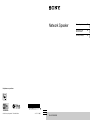 1
1
-
 2
2
-
 3
3
-
 4
4
-
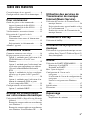 5
5
-
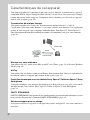 6
6
-
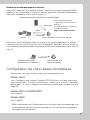 7
7
-
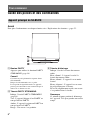 8
8
-
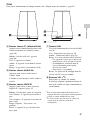 9
9
-
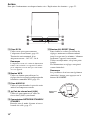 10
10
-
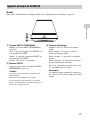 11
11
-
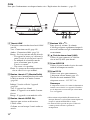 12
12
-
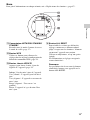 13
13
-
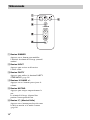 14
14
-
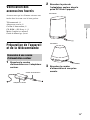 15
15
-
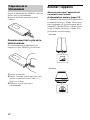 16
16
-
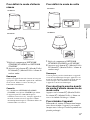 17
17
-
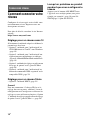 18
18
-
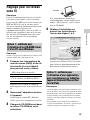 19
19
-
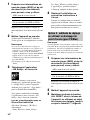 20
20
-
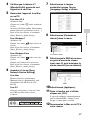 21
21
-
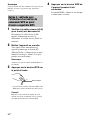 22
22
-
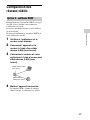 23
23
-
 24
24
-
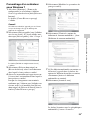 25
25
-
 26
26
-
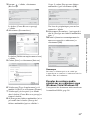 27
27
-
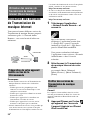 28
28
-
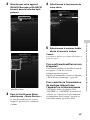 29
29
-
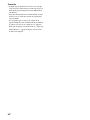 30
30
-
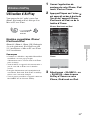 31
31
-
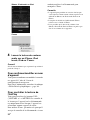 32
32
-
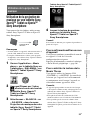 33
33
-
 34
34
-
 35
35
-
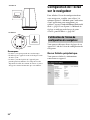 36
36
-
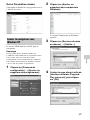 37
37
-
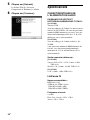 38
38
-
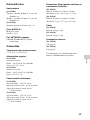 39
39
-
 40
40
-
 41
41
-
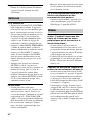 42
42
-
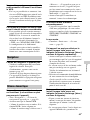 43
43
-
 44
44
-
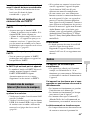 45
45
-
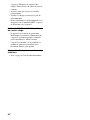 46
46
-
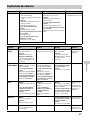 47
47
-
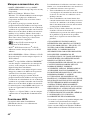 48
48
-
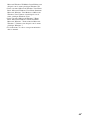 49
49
-
 50
50
-
 51
51
-
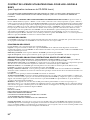 52
52
-
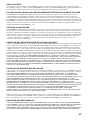 53
53
-
 54
54
-
 55
55
-
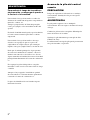 56
56
-
 57
57
-
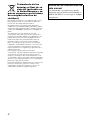 58
58
-
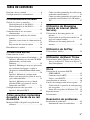 59
59
-
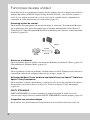 60
60
-
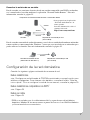 61
61
-
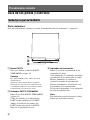 62
62
-
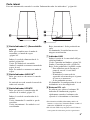 63
63
-
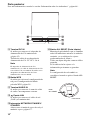 64
64
-
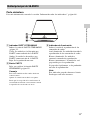 65
65
-
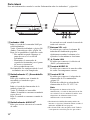 66
66
-
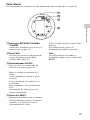 67
67
-
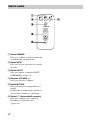 68
68
-
 69
69
-
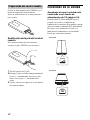 70
70
-
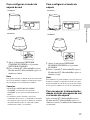 71
71
-
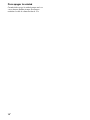 72
72
-
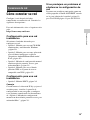 73
73
-
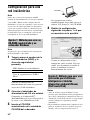 74
74
-
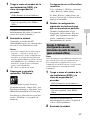 75
75
-
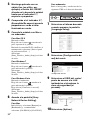 76
76
-
 77
77
-
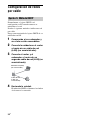 78
78
-
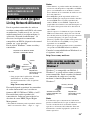 79
79
-
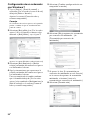 80
80
-
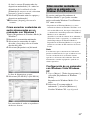 81
81
-
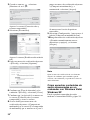 82
82
-
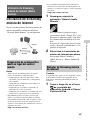 83
83
-
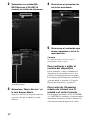 84
84
-
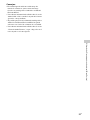 85
85
-
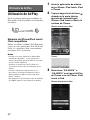 86
86
-
 87
87
-
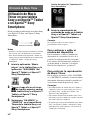 88
88
-
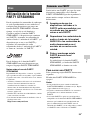 89
89
-
 90
90
-
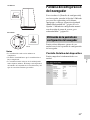 91
91
-
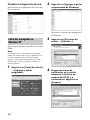 92
92
-
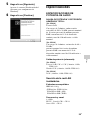 93
93
-
 94
94
-
 95
95
-
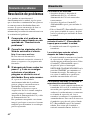 96
96
-
 97
97
-
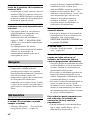 98
98
-
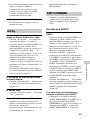 99
99
-
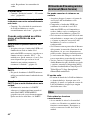 100
100
-
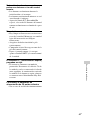 101
101
-
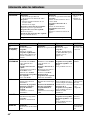 102
102
-
 103
103
-
 104
104
-
 105
105
-
 106
106
-
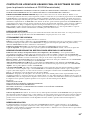 107
107
-
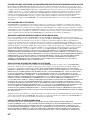 108
108
-
 109
109
-
 110
110
-
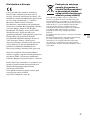 111
111
-
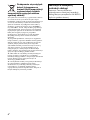 112
112
-
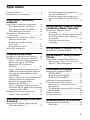 113
113
-
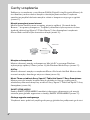 114
114
-
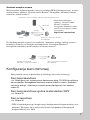 115
115
-
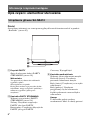 116
116
-
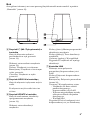 117
117
-
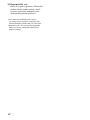 118
118
-
 119
119
-
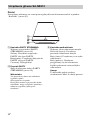 120
120
-
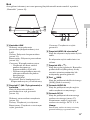 121
121
-
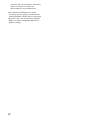 122
122
-
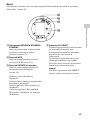 123
123
-
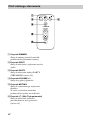 124
124
-
 125
125
-
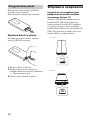 126
126
-
 127
127
-
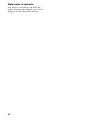 128
128
-
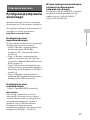 129
129
-
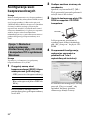 130
130
-
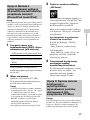 131
131
-
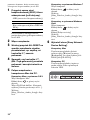 132
132
-
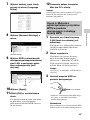 133
133
-
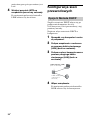 134
134
-
 135
135
-
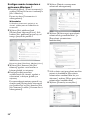 136
136
-
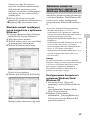 137
137
-
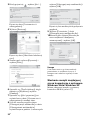 138
138
-
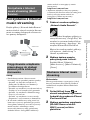 139
139
-
 140
140
-
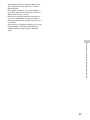 141
141
-
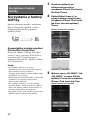 142
142
-
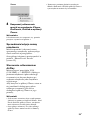 143
143
-
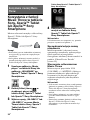 144
144
-
 145
145
-
 146
146
-
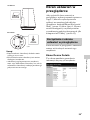 147
147
-
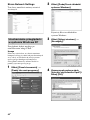 148
148
-
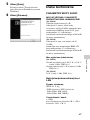 149
149
-
 150
150
-
 151
151
-
 152
152
-
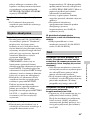 153
153
-
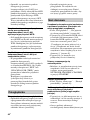 154
154
-
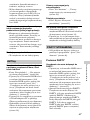 155
155
-
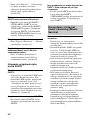 156
156
-
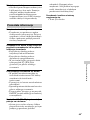 157
157
-
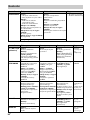 158
158
-
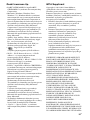 159
159
-
 160
160
-
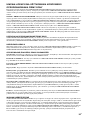 161
161
-
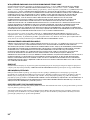 162
162
-
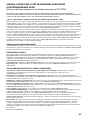 163
163
-
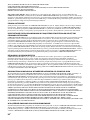 164
164
-
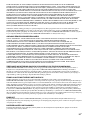 165
165
-
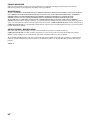 166
166
Sony SA-NS310 El manual del propietario
- Categoría
- Redes
- Tipo
- El manual del propietario
- Este manual también es adecuado para
en otros idiomas
- français: Sony SA-NS310 Le manuel du propriétaire
- polski: Sony SA-NS310 Instrukcja obsługi
Artículos relacionados
-
Sony SA-NS410 Quick Start Guide and Installation
-
Sony CMT-BT80W Quick Start Guide and Installation
-
Sony CMT-SBT300W Quick Start Guide and Installation
-
Sony SA-NS300 Instrucciones de operación
-
Sony SA-NS300 Quick Start Guide and Installation
-
Sony SA-NS400 Quick Start Guide and Installation
-
Sony SVT11225CBW Using Guide
-
Sony SRS-X99 Instrucciones de operación
-
Sony SRS-X88 Instrucciones de operación
-
Sony SRS-X88 El manual del propietario